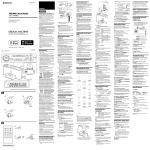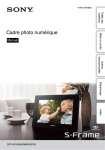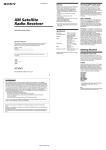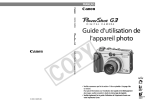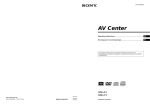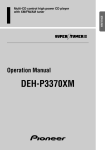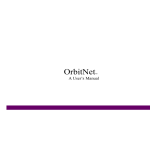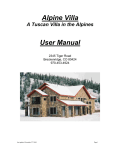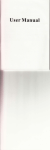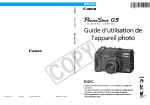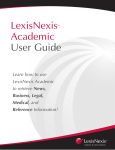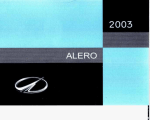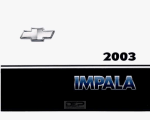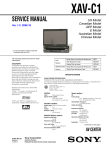Download Manual de instrucciones
Transcript
2-597-469-15(1) AV Center AV Center Operating Instructions US Mode d’emploi FR Manual de instrucciones ES Owner’s Record The model and serial numbers are located on the bottom of the unit. Record the serial number in the space provided below. Refer to these numbers whenever you call upon your Sony dealer regarding this product. Model No. Serial No. For installation and connections, see the supplied Installation/Connections manual. En ce qui concerne l’installation et les connexions, consulter le manuel d’Installation/Connexions fourni. Para obtener información sobre la instalación y las conexiones, consulte el manual de Instalación/ Conexiones suministrado. XAV-A1 XAV-C1 Sony Corporation Printed in Japan 2RR6P10A50000C © 2005 Sony Corporation This label is located on the drive unit’s internal chassis. CAUTION The use of optical instruments with this product will increase eye hazard. As the laser beam used in this CD/DVD player is harmful to eyes, do not attempt to disassemble the cabinet. Refer servicing to qualified personnel only. CAUTION • When installation, be sure to fix certainly. • While operating, be sure to fasten seatbelts to avoid injury in the event of a sudden movement of the vehicle. WARNING This equipment has been tested and found to comply with the limits for a Class B digital device, pursuant to Part 15 of the FCC Rules. These limits are designed to provide reasonable protection against harmful interference in a residential installation. This equipment generates, uses, and can radiate radio frequency energy and, if not installed and used in accordance with the instructions, may cause harmful interference to radio communications. However, there is no guarantee that interference will not occur in a particular installation. If this equipment does cause harmful interference to radio or television reception, which can be determined by turning the equipment off and on, the user is encouraged to try to correct the interference by one or more of the following measures: 2 — Reorient or relocate the receiving antenna. — Increase the separation between the equipment and receiver. — Connect the equipment into an outlet on a circuit different from that to which the receiver is connected. — Consult the dealer or an experienced radio/TV technician for help. You are cautioned that any changes or modifications not expressly approved in this manual could void your authority to operate this equipment. Table of Contents Features ............................................................... 4 Precautions .......................................................... 5 Getting Started Preparations ........................................................ 9 Detaching the front panel ................................................ 9 Resetting the unit ............................................................. 9 Opening up the monitor .................................................. 9 Setting the clock .............................................................. 12 Attaching the front panel .............................................. 12 Using the DVD Setup Menu ............................. 37 Language settings for DVD playback — Language ................................................................ 37 Settings for digital audio output — Audio ................. 38 Display settings for the player — Display .................. 38 Settings for the parental control — Lock .................... 38 Setting for the downmix signal — Downmix ............ 38 Locking discs — Lock .................................................... 39 TV/Radio/Other Components Location of Controls ......................................... 13 Storing Channels/Radio Stations ..................... 42 Main unit ......................................................................... 13 Card remote commander RM-X706 ............................. 14 Storing automatically — BTM ...................................... 42 Storing manually ............................................................ 42 Receiving the stored stations ........................................ 42 Using the Local seek mode in tuner function ............ 43 Switching FM reception to monaural .......................... 43 Basic Operation Playing a Disc .................................................... 15 Playing DVD/Video CD/Audio CD/MP3/JPEG .... 15 Watching TV/Listening to the Radio ............... 17 Watching TV or listening to radio ................................ 17 Watching/listening to other video/audio components ................................................................. 17 Listening to a XM Satellite Radio Program ..... 44 Introducing XMTM Satellite Radio ................................ 44 Selecting XM source and the desired channel ............ 44 Using category search to locate channels ................... 44 Storing channels by presetting memory ..................... 45 Receiving the stored channels ...................................... 45 Displaying the XM Radio ID ........................................ 46 Auxiliary Audio/Video Equipment .................. 47 Player About the Source Menu ................................... 18 Display items on the CD/MP3 playback .................... 18 Using the Source Menu .................................... 19 Playback order of MP3 files .......................................... 19 Setting the screen — Wallpaper/Screen Effect .......... 20 Setting the Play mode — Play Mode ........................... 20 Setting for the Display — Display ............................... 21 Setting the sound quality — Equalizer ....................... 23 Resuming Playback — Resume Play ................ 25 Searching a Specific Point on a Disc — Scan ........................................................... 26 Using the Menus on DVDs ............................... 27 Using PBC Functions — PBC (Playback control) .............................. 28 Starting Playback from a Selected Point — Search Play ................................................ 29 Various DVD Operations Changing the Audio Channels ......................... 30 Adjusting the Audio Output Level — DVD Level Adjustment ............................. 31 Changing the Angles ........................................ 32 Displaying the Subtitles ................................... 33 Setting for the auxiliary equipment ............................. 47 Displaying the image of the back camera ................... 48 Switching the Front/Rear Output — Zone x Zone .............................................. 49 Other Features Additional Information .................................... 50 Card remote commander precautions ......................... 50 About the liquid crystal display (LCD) panel ............ 50 Replacing the lithium battery ....................................... 50 Removing the unit .......................................................... 51 Troubleshooting ................................................ 53 General ............................................................................. 53 Picture .............................................................................. 53 Sound ............................................................................... 54 Operation ......................................................................... 54 Radio reception ............................................................... 56 Messages .......................................................................... 56 Specifications .................................................... 57 Glossary ............................................................. 59 Language Code List .......................................... 61 Settings and Adjustments Using the System Menu ................................... 34 Monitor settings — MONITOR .................................... 34 Display settings — DSPL .............................................. 34 Sound settings — SOUND ............................................ 35 Other settings — OTHER .............................................. 36 3 Features Welcome! Thank you for purchasing this Sony AV Center. Before operating the unit, please read this manual thoroughly and retain it for future reference. 7-inch in-dash motorized TFT monitor Innovative in-dash monitor design allows the unit to be mounted in a single DIN slot. At the touch of a button, a 7-inch wide-aspect-ratio screen slides out, for comfortable TV or DVD viewing. (Sony TV tuner is optionally available.) • High brightness and wide viewing angle monitor. • Touch panel and graphic user interface. DVD, CD, VCD playback compatibility • Compatible with various disc formats, such as DVD-R/-RW, DVD+R/+RW, etc. DVD-RW: compatible with video mode and VR mode (various editing available) DVD+RW: compatible with video mode and +VR mode (various editing available) • Plays back up to 1,000 tracks* recorded on DVD-R/-RW or DVD+R/+RW in MP3 file format * Depends on track length 2 video/audio inputs, 1 video input, 1 video/audio output (rear), and 1 digital output provided Zone × Zone You can simultaneously listen to a separate sound source in this unit and auxiliary audio equipment in the rear. DVD level adjustment Balances the output level differences between PCM, Dolby Digital and DTS, and the volume level differences between disc and source. EQ7 You can select an equalizer curve for 7 music types. If you have any questions or problem concerning the XM Satellite radio service including the broadcast, consult XM Satellite Radio Inc. The XM Radio ID (XM-ID) is required when consulting XM. It is located on the side of the main unit, and you can also check it in the display of this unit (see “Displaying the XM Radio ID”). 4 Precautions To avoid the risk of injury or accident, read the following precautions before installing and operating the unit. • When backing up you car, be sure to look back for your safety. On installation On safety Comply with your local traffic rules and regulations. • While driving – You must not watch or operate the monitor. It may lead to distraction and cause an accident. Park your car in a safe place to watch the monitor and operate the unit. • While operating – Do not insert your hands, fingers or foreign object into the unit while the monitor is functioning. It may cause injury or damage to the unit. – Keep small articles out of the reach of children. • Do not touch the TV antenna and monitor at the same time during storms. You may get an electric shock. • If your car was parked in direct sunlight resulting in a considerable rise in temperature inside the car, allow the unit to cool off before operating it. Preventing accidents The TV/video pictures appear only after you park the car and set the parking brake. When the car starts moving, the TV/video pictures automatically disappear for safety reasons, after displaying the following caution. Picture off for your safety! Do not operate equipment connected to the TV tuner unit or watch the monitor while driving. You may cause a traffic accident if your attention is distracted by the monitor. • Do not use the Set Up feature while driving, or perform any other function which could divert your attention from the road. • When you connect the back camera: – When you drive, watch the surroundings carefully for your safety. Do not depend on the back camera exclusively. • We recommend this unit should be installed by a qualified technician or service personnel – If you try to install this unit by yourself, refer to the supplied “Installation/ Connections” manual and read it carefully. Make sure to install this unit properly. – Improper installation may cause battery drain or a short circuit. • If the unit does not work properly, check the connections first (refer to the supplied “Installation/Connections” manual). If everything in order, check the fuse. • Replacing the fuse – When replacing the fuse, be sure to use only a fuse of the same rating (ampere rating). Fuse (10 A) – Using a different fuse or bridging the contacts with wire is highly dangerous and can lead to serious damage. • Protect unit surface from damage – Do not expose the unit surface to chemicals such as insecticide, hair spray, insect repellent, etc. – Do not leave rubber or plastic materials in contact with the unit for a long time. Otherwise the finish of the unit may be impaired, or deformation may occur. • When installing, be sure to turn the ignition key to the off position. Installing the unit while the ignition is on may cause battery drain or short circuit. • When installing, be sure not to damage any car parts such as pipes, tubes, fuel tank or wiring by using a drill. It can cause a fire or an accident. 5 Precautions Installing location Precautions • Do not install this unit where: – the driver’s view will be obstructed when the monitor is in either open or close position. – the operation of the car or the airbag system will be obstructed. – It will obstruct the operation of the vehicle, especially the steering wheel, shift lever or brake pedal. • Do not use the custom functions while driving, or perform any other function which could divert your attention from the road. • The power antenna will extend automatically while the unit is operating. If you have any questions or problems concerning your unit, please consult your nearest Sony dealer. About this manual • Instructions in this manual describe the controls on the card remote commander. You can also use the controls on the unit if they have the same or similar names to those on the card remote commander. • In this manual, “DVD” is used as the general term for DVD-R/-RW and DVD+R/+RW. • The meaning of the icons used in this manual is described below: Icon Meaning Functions available for DVD VIDEOs, DVD-Rs/DVD-RWs, or DVD+Rs/ DVD+RWs in video mode Functions available for Video CDs or CD-Rs/CD-RWs in video CD format Functions available for music CDs or CD-Rs/CD-RWs in music CD format Functions available for files in MP3 format stored on CD-ROMs/CD-Rs/CD-RWs/ DVD-Rs/DVD-RWs/DVD+Rs/ DVD+RWs Functions available for files in JPEG format stored on CD-ROMs/CD-Rs/ CD-RWs/DVD-Rs/DVD-RWs/DVD+Rs/ DVD+RWs 6 Moisture condensation On a rainy day or in a very damp area, moisture condensation may occur inside the lenses and display of the unit. Should this occur, the unit will not operate properly. In such a case, remove the disc and wait for about an hour until the moisture has evaporated. To maintain high sound quality Be careful not to splash juice or other soft drinks onto the unit or discs. Playable discs Format of discs DVD VIDEO DVD-R* DVD-RW* Video CD (VCD) A Video CD can contain both audio and visual data on a disc with the same size as a regular Audio CD. The playing time is 74 minutes for a standard 12-cm CD. Audio CD An Audio CD containing audio data. The playing time is 74 minutes for a standard 12cm CD. CD-Recordable (CD-R) DVD+R* DVD+RW* Video CD With a CD-R, you can edit audio data. You can write information on a CD-R only once. CD-Rewritable (CD-RW) With a CD-RW, you can edit audio data. You can write information on a CD-RW again and again. CD-Extra Audio CD CD-R* CD-RW* * Discs that are not finalized cannot be played. “DVD VIDEO”, “DVD-R”, “DVD-RW”, “DVD+R”, and “DVD+RW” are trademarks. DVD A DVD contains both audio and visual data. A 12-cm disc can hold 7 times the amount of data contained in a CD-ROM, which equals to 4 consecutive hours of playing time (8 hours for double-sided discs). DVDs are divided into 4 types: single sided single layer, single sided double layer, double sided single layer, and double sided double layer. A CD-Extra has two sections (sessions) for audio and data respectively. You can only play the section of audio on this unit. Notes • You can play DVD-Rs/DVD-RWs, DVD+Rs/ DVD+RWs and CD-Rs/CD-RWs designed for audio with this unit. However, depending on the recorded conditions, you cannot play some discs. • You cannot play CD-Rs/CD-RWs, DVD-Rs/DVDRWs or DVD+Rs/DVD+RWs that are not finalized. • Discs created in Packet Write format cannot be played. • The discs listed below cannot be played on this unit: – 8-cm discs – CD-ROM (the data other than the MP3 or JPEG files) – CD-G – Photo-CD – VSD (Video single disc) – DVD-ROM (the data other than the MP3 or JPEG files) – DVD-RAM – DVD-Audio – CPRM – Active-Audio (Data) – CD-Extra (Data) – Mixed CD – SVCD (Super Video CD) – CDV – CD-F – SACD (Super Audio CD) 7 Precautions Note on DualDiscs A DualDisc is a two sided disc product which mates DVD recorded material on one side with digital audio material on the other side. However, since the audio material side does not conform to the Compact Disc (CD) standard, playback on this product is not guaranteed. Note on transparent discs 12-cm discs containing of only an inner 8 cm data portion (the rest is transparent) cannot be played on this unit. Music discs encoded with copyright protection This unit is designed to play back discs that conform to the Compact Disc (CD) standard. Recently, various music discs encoded with copyright protection are marketed by some record companies. Please be aware that among those discs, there are some that do not conform to the CD standard and may not be playable and recordable by this product. Region code This system is used to protect software copyrights. The region code is located on the bottom of the unit, and only DVDs labeled with an identical region code can be played on this unit. DVDs labeled ALL can be also played on this unit. If you try to play any other DVD, the message “Can not play” will appear on the monitor screen. Depending on the DVD, no region code may be labeled even though playing the DVD is prohibited by area restrictions. Note on playback operations of DVDs and VCDs Some playback operations of DVDs and VCDs may be intentionally set by software producers. Since this unit plays DVDs and VCDs according to the disc contents the software producers designed, some playback features may not be available. Also, refer to the instructions supplied with the DVDs or VCDs. Copyrights This product incorporates copyright protection technology that is protected by method claims of certain U.S. patents, other intellectual property rights owned by Macrovision Corporation, and other rights owners. Use of this copyright protection technology must be authorized by Macrovision Corporation, and is intended for home and other limited viewing uses only unless otherwise authorized by Macrovision Corporation. Reverse engineering or disassembly is prohibited. Manufactured under license from Dolby Laboratories. “Dolby”, “Pro Logic”, and the double-D symbol are trademarks of Dolby Laboratories. “DTS” and “DTS 2.0 + Digital Out” are trademarks of Digital Theater Systems, Inc. Region code 8 Getting Started Preparations Detaching the front panel You can detach the front panel of this unit to prevent theft. Caution alarm If you turn the ignition switch to the OFF position without detaching the front panel, the caution alarm will sound for a few seconds. The alarm will only sound if the built-in amplifier is used. Resetting the unit Before operating the unit for the first time, or after replacing the car battery or changing the connections, you must reset the unit. Detach the front panel by pressing RELEASE and pull it off towards you. Use a pointed object such as a mechanical pencil to push the Reset button. To avoid the possibility of damage, you should not use a needle or push the button too strongly. Push Reset. 1 Press (OFF). TILT OPEN/CLOSE The unit is turned off. (RELEASE), then pull it off 2 Press towards you. Reset button Notes OFF (RELEASE) Notes • Do not drop the front panel and display window or put excessive pressure on them. • Do not subject the front panel to heat/high temperature or moisture. Avoid leaving it in a parked car or on a dashboard/rear tray. Tip When carrying the front panel, use the supplied front panel case. • When the Reset button is pushed, the time and all stored settings are lost and will have to be reprogrammed. • The reset procedure takes about 10 seconds after the Reset button is pushed. • When the reset procedure is completed, press OPEN/ CLOSE and verify that the monitor opens up properly. • If you reset the unit while the monitor is open, close the monitor once. Otherwise, it may not operate properly. Opening up the monitor Press OPEN/CLOSE on the monitor. OPEN/CLOSE 9 Preparations The monitor slides out of the main unit. Notes • The card remote commander cannot be used for opening up or closing the monitor. • If movement of the monitor during opening or closing has been impeded by the gear shift lever or another obstacle, press OPEN/CLOSE again. Adjusting the monitor position You can adjust the monitor position by sliding it forward or backward while pressing SLIDE. When the monitor cannot slide any more, the monitor begins to slide in the opposite direction. Press and hold SLIDE for 2 seconds to slide the monitor back to the other direction when the monitor is in halfway through. The adjustment is memorized, and the monitor will automatically move to the same position when it is opened up again. Adjusting the monitor angle You can adjust the angle of the monitor for best viewing. Press ANGLE –/+ repeatedly. The buttons adjust monitor position in discrete steps. SLIDE Tilting the monitor ahead In order to operate the button on the dashboard easily, the monitor can be tilted ahead. Press TILT. TILT ANGLE –/+ + button: Monitor is tilted backward. – button: Monitor is tilted forward. The adjustment is memorized, and the monitor will move to the same angle the next time it is opened up again after having been closed. Notes • Do not move the monitor by hand. • If OPEN/CLOSE was pressed while the monitor was opening or closing, the monitor may not stop at the original angle. In such a case, press ANGLE –/+ to adjust the angle. 10 The monitor will be tilted ahead. To return to the original position, press TILT again. Tip If no operation is made for about 25 seconds, the monitor will return to the original position. Closing the monitor Note Press OPEN/CLOSE. Do not place any articles, such as cans or bottles, on the monitor. It may cause a malfunction. The monitor retracts into the unit, and you can use only the audio functions of the unit. OPEN/CLOSE Shutting down • If you press OFF on the card remote commander while the monitor is opened up, the sound is turned off, and the unit switches to the standby mode, in which only the clock indication is shown. • If you set the ignition key of the car to OFF, power to the unit is automatically turned off.* Tip If you have pressed OFF when opening up the monitor, you can touch the monitor or press SOURCE to turn the picture on again. * Warning when installing in a car without an ACC (accessory) position on the ignition key After turning off the ignition, be sure to press OFF on the unit for 2 seconds to turn off the clock display. Otherwise, the clock display does not turn off and this causes battery drain. To turn on the unit when it is turned off, press SOURCE on the unit. (You cannot turn on the unit with the card remote commander.) SOURCE 11 Preparations Setting the clock The clock uses a 12-hour digital indication. On the monitor Attaching the front panel Engage part A of the front panel with part B of the unit, as illustrated, and push the right side into position until it clicks. 1 Touch SOURCE LIST. 2 Touch MENU. 3 Touch CLOCK. The clock adjust display appears. B A Note Enter SOURCE LIST V/v to set the hour and 4 Touch minute. 5 Touch Enter. The clock starts from 00 seconds. 12 Do not put anything on the inner surface of the front panel. Location of Controls Main unit Monitor Open 7 8 1 9 2 0 qa qs 3 4 5 qd qf qg qh 6 Refer to the pages listed for details. 1 2 3 4 5 6 7 8 ZxZ button 49 SOURCE button 11, 17 SOURCE button 11, 17 A/V IN jack VOL –/+ button Display window TILT button 10 OPEN/CLOSE button 9, 10, 11 9 0 qa qs qd qf qg qh ANGLE – button 10 ANGLE + button 10 SLIDE button 10 MODE button RELEASE button 9 Z (eject) button SEEK –/+ ./> button 26 OFF button 9, 11 * Warning when installing in a car without an ACC (accessory) position on the ignition key After turning off the ignition, be sure to press OFF on the unit for 2 seconds to turn off the clock display. Otherwise, the clock display does not turn off and this causes battery drain. 13 Location of Controls Card remote commander RM-X706 The unit can be operated with the card remote commander. For safety, stop the car before using the card remote commander, or have a passenger operate it. 1 2 3 4 5 qs ATT SRC DVD BX OFF x . TOP MENU > MENU MODE ENTER O 6 7 8 9 q; qd qf qg qh qj qk ql REP SHUF EQ7 ZxZ SEARCH AUDIO SUBTITLE ANGLE 1 2 3 w; wa ws 4 5 6 7 8 9 VOL wd CLEAR 0 qa Refer to the pages listed for details. 1 OFF button 15, 28 To power off the source. 2 x button 15, 25 To stop the source (VCD/DVD). 3 SRC (SOURCE) button 15, 17, 44, 47 To power on/change the source (CD/DVD/TUNER/ AUX/TV*1/XM*1). 4 TOP MENU button 27 To display the top menu on a DVD. 5 MODE button 17, 44, 47 To select the radio band (FM/AM/XM*1)/select AUX/select TV/select the unit. 6 SHUF button 21 7 REP button 21 8 AUDIO button 30 To change the audio output (VCD/DVD). 9 SEARCH button (VCD*2/DVD) 29 0 Number buttons 27, 28, 29 qa CLEAR button 29 To cancel entered numbers. 14 qs ATT button To attenuate the sound. To cancel, press again. Turning off the sound temporarily. When you press the button, the sound is turned off and “ATT” appears on the display. To restore the sound, press the button again (or VOL +/–). qd DVDu button 15, 25 To start/pause playback. qf ./> buttons 15, 26, 46 qg ENTER button 27, 28, 29 To complete a setting. qh MENU button 27 To display a menu on a DVD. qj </M/m/, buttons 27, 29, 45 To move the cursor, or turn the pages. qk O (Return) button 28 To return to the previous display, or previous operation. ql EQ7 button 23 To select an equalizer type (Xplod, Vocal, Club, Jazz, New Age, Rock, Custom or Off). w; ZxZ (Zone x Zone) button 49 To switch the front/rear output. wa SUBTITLE button 33 To change the subtitle language (DVD). ws ANGLE button 32 To change the viewing angle (DVD). wd VOL +/– buttons To adjust the volume. *1 Only when an optional device is connected. *2 Only when PBC is Off. Note If the unit is turned off by pressing OFF for 2 seconds, it cannot be operated with the card remote commander unless SOURCE on the unit (3 on page 13) is pressed to activate the unit first. Tip See “Replacing the lithium battery” for details on how to replace the battery (page 50). Basic Operation Playing a Disc Playing DVD/Video CD/Audio CD/MP3/JPEG When the disc is inserted Press DVDu on the remote to start playback. Tip Note Depending on the disc, some operations may be different or restricted. Refer to the operating instructions supplied with your disc. 1 Open up the monitor (page 9). 2 Insert a disc. Playback starts automatically. (Depending on the disc, press DVD u to start playback.) A menu may appear on the screen when a DVD is inserted. For details on these menus, see page 27. When PBC is On, DVDu on the remote may not function to playback VCD. In such a case, press ENTER. To stop playback Touch x on the monitor (or press x on the remote). To turn off the unit Press OFF on the main unit or remote. Tip You cannot insert a disc while the unit is turned off (if you turn the ignition switch to the off position). Other operations To Operation on the monitor Operation on the remote Pause Touch X. Press DVD u. Resume play after pause Touch N. Press DVD u. Go to the next chapter, track, or scene in continuous play mode Touch >. Press >. Go back to the previous chapter, track, or scene in continuous play mode Touch .. Press .. To switch from the other sources 1 2 Touch “SOURCE LIST”. Touch “CD/DVD”. On the remote, press (SRC) repeatedly. Notes • If a large-size image is rotated, it may take longer to display. • A JPEG file is designed to be optimally displayed at 640 x 480 pixels. A file in another size may not be displayed correctly, or picture shift (to the left or right) may occur. • Progressive JPEG files cannot be displayed. 15 Playing a Disc To select the track directly You can select the track directly from the album/track list on the display. 1 Touch LIST. To playback a JPEG disc 1 Insert a JPEG disc. 2 Touch LIST. The album/track list appears. Example for MP3 3 Touch the desired file name. MP3 Album Root JPG SOURCE LIST the desired track name (or 2 Touch number). To Operation on the monitor Operation on the remote Turn the image 90 degree to the left Touch . Press <. . Press ,. Other operations To Operation on the monitor Touch . Turn the image 90 degree to the right Touch Go to the next page Touch . Go to the next image Touch IMAGE+. Press >. Touch . Touch IMAGE–. Press .. Touch . Go to the previous image Touch . Go to the previous page Go to the next album* 1 1 Go to the previous album* 2 Go to the previous tree* 1 * Available only when MP3 tracks are played. *2 Available only when MP3/JPEG files are played. To set the duration of the slide show 1 Touch SLIDE. 2 Touch the duration you desire. If you select Off, the slide show is set to off. 3 Touch SLIDE to close the screen. 16 Watching TV/Listening to the Radio Watching TV or listening to radio To select the desired mode 1 Touch the Mode menu box. 2 Touch the desired mode. Preparation: To view TV programs on this unit, an optional Sony TV tuner unit XT-V70 must be connected. 1 Open up the monitor (page 9). Press (SOURCE) or touch the 2 screen. 3 Select TV or radio function. To select the TV function: 1 Touch “SOURCE LIST”. Watching/listening to other video/audio components Preparation: Connect other component to this unit. 1 Open up the monitor (page 9). (SOURCE) or touch the 2 Press screen. 2 Touch “TV”. To select the radio function: 1 Touch “SOUCE LIST”. 2 Touch “TUNER”. 3 Touch “FM”, “AM” or “XM*”. On the remote, press (SRC) repeatedly to select the TV or radio function. * Only when XM tuner is connected. 3 Select “AUX”. 1 Touch “SOURCE LIST”. 2 Touch “AUX” on the monitor. On the remote, press (SRC) repeatedly. To select the connected device 1 Touch the Mode menu box. 4 Select a channel. Using auto tuning Touch SEEK +/– lightly until the desired channel is received. If you store the TV channels or Radio stations, see “Storing channels/Radio stations” on page 42. 2 Touch the desired mode. Select the desired mode depending on the connected devices. On the remote, press (MODE) repeatedly. 17 Player About the Source Menu Display menu (page 21) Use the source menus of this unit to adjust the various functions and settings for playback. The displayed menu differs depending on the status of the unit. To adjust each setting, see page 20. Screen Effect menu (page 20) SOURCE LIST Note The items on the source menu, and the operation procedures differ depending on the disc. SOURCE LIST Display items on the CD/MP3 playback Play mode menu (DVD/CD/MP3) (page 20) D B MP3 SOURCE LIST SOURCE LIST Equalizer menu (page 23) A C A Elapsed playback time B Album name*1/Disc name*2 C Track name*3 D ID3 tag information*1 SOURCE LIST 18 *1 Appears only when MP3 files are played. *2 CD TEXT only. *3 MP3/CD TEXT only. Using the Source Menu To scroll the text information Touch the desired information (B, C or D). When “A. Scroll” is set to “On”, the text information scrolls automatically (page 22). Note “∗” appears in place of the letters other than the alphabet and numbers. Playback order of MP3 files Root 1 1 2 2 4 5 5 6 3 3 4 Notes • The playback order may differ depending on the writing software. • The unit can play up to 1,000 tracks and 256 albums. Tracks beyond the first 1,000 and albums beyond the first 256 cannot be recognized. Tips • If you add numbers (01, 02, 03, etc.) to the front of the track names, the tracks in each album will be played in numerical order. • Since a disc with many trees takes longer to start playback, it is recommended that you create albums of no more than two tree levels. • For details on MP3 files, see “About MP3 files” on page 52. 19 Using the Source Menu Use the source menus of this unit to adjust the various functions and settings for playback. The displayed menu differs depending on the status of the unit. Screen example For DVDs: To close the Screen Effect menu Touch . ♦Wallpaper You can select the background picture from “Wallpaper 1”, “Wallpaper 2”, “Wallpaper 3” or “Off”. When you select “Off”, the wallpaper is not set. • You can set a different wallpaper for each function. ♦Effect Type You can select the screen effect from “Type 1”, “Type 2”, “Type 3” or “Off”. When you select “Off”, the screen effect is not set. • You can set a different effect type for each function. Repeat Off SOURCE LIST Setting the screen — Wallpaper/Screen Effect You can set the wallpaper and screen effect. The following setting options are available. Wallpaper: select the wallpaper. Effect Type: select the display effect combined with wallpaper. Basic operation On the monitor 1 During playback, touch the Screen Effect menu box ( ). The Screen Effect menu appears. SOURCE LIST 2 Touch the desired setting. 20 Setting the Play mode — Play Mode You can set the Repeat play/Shuffle play. The following setting options are available. Repeat: repeat a title, chapter, album or track after the item being played reaches the end. Shuffle: play tracks in random order. Repeat Off: play all tracks in the disc repeatedly (normal play). Tip The repeat options differ depending on the disc. Notes • The selected play mode is cancelled when the disc being played is ejected. • When playing a VCD with the PBC function on, Repeat/Shuffle play is not available. • Shuffle play is not available on DVDs. Basic operation VCD (with PBC Off)/Audio CD: On the monitor Repeat repeats the current track. 1 Touch the Play mode menu box. Shuffle to play tracks in random order. Off normal play. Tip The default settings are underlined. Setting for the Display — Display SOURCE LIST The following setting options are available. Play mode menu box The Play mode menu appears. 2 Touch the desired option. To close the Play mode menu Touch the Play mode menu box. On the remote Press (REP) or (SHUF) repeatedly to select the desired option. ♦Repeat/Shuffle A.(Auto) Scroll: scroll long displayed items automatically when the track is changed. Dimmer: adjust the display brightness. Wide Mode: besides the normal mode (4:3) the screen can also be set to the full, wide screen, zoom and cinema mode. Picture Mode: adjust the picture characteristics according to the program type, picture tone or personal preference. Basic operation On the monitor 1 During playback, touch DSPL. The unit can repeat a title, chapter, or track after the item being played reaches the end, or play titles, chapters or tracks in random order. DVD: Title Repeat repeats the current title. Chapter Repeat repeats the current chapter. Off normal play. MP3: Repeat repeats the current track. Shuffle to play tracks in the album in random order. Album Repeat repeats the tracks in the current album. Off normal play. SOURCE LIST DSPL The Display mode menu appears. 2 Touch the desired item. 3 Touch the desired setting. 21 Using the Source Menu To return to the previous screen Touch Back on the monitor. To close the Display mode menu Touch DSPL. 2 Touch Dimmer. the level while touching the 3 Adjust – or +. ♦A. Scroll You can scroll long displayed items automatically when the track is changed. A. Scroll On scrolls long displayed items automatically when the track is changed. A. Scroll Off until touch the album/track, never scroll long displayed items. DISC Repeat SOURCE LIST Up to 31 characters are displayed. ♦Dimmer , You can adjust the display brightness. ♦Wide Mode (available with visual According to the program type, picture tone or personal preference. The following setting options are available. Besides the normal mode (4:3) the screen can also be set to full, wide screen, zoom and cinema mode. Dimmer On the display always has the same brightness. Dimmer Auto the display dims according to the illumination lamp of the car. sources) Normal an image with an aspect ratio of 4 to 3 (regular images). Wide an image with an aspect ratio of 16 to 9. Zoom an image with an aspect ratio of 4 to 3 enlarged to the left and right edges of the screen, with the overflowing parts of the top and bottom cut off to fill the screen. Cinema an image with an aspect ratio of 4 to 3, with only the left and right sides of the image being enlarged to fill the screen. Full an image with an aspect ratio of 4 to 3 enlarged to the left and right edges of the screen. Adjusting the dimmer level You can store your own settings of the dimmer level. On the monitor 1 During playback, touch DSPL. SOURCE LIST DSPL The Display mode menu appears. 22 ♦Picture Mode You can adjust the picture characteristics according to the program type, picture tone or personal preference. Setting the sound quality — Equalizer You can select the sound quality for each source. Also you can adjust the sound characteristics and store the setting. Standard standard picture and function setting. Cinema provides a clear picture with a clear black and white definition. Dynamic provides beautiful images with bright, clear colors. On the monitor User you can adjust the picture characteristics and store the setting. playback, touch the 1 During Equalizer menu box. Selecting the sound quality Tip The default settings are underlined. Adjusting the custom settings You can store your own user-adjustable settings for different picture tones. On the monitor SOURCE LIST 1 During playback, touch DSPL. The Display mode menu appears. Equalizer menu box The Equalizer menu appears. 2 Touch Picture Mode. 2 Touch the desired setting. 3 Touch User. To close the Equalizer menu The setting items appear. Touch the Equalizer menu box. the level while touching the 4 Adjust – or +. You can also adjust the level by touching the setting bar. Adjusting the custom settings You can store your own user-adjustable settings for different sound quality. On the remote During playback, press (EQ7) repeatedly. Each time you press the button, the Equalizer changes cyclically. SOURCE LIST , Note “Color” cannot be set when DVD is selected as a source. 23 Using the Source Menu On the monitor playback, touch the 1 During Equalizer menu box. The Equalizer menu appears. 2 Touch the desired setting. the level touching the 3 Adjust . SOURCE LIST 4 Press (ENTER). To reset the setting, touch Reset. 24 or Resuming Playback — Resume Play The unit stores the point where you stopped playback for up to 10 discs, and starts Resume playback even after the unit is turned off, or the disc being played is ejected. To play from the point you previously stopped On the monitor 1 Touch x during playback. X x appears and playback stops. 2 Touch N to resume playback. Playback starts from the point you stopped. On the remote 1 Press x during playback. X x appears and playback stops. 2 Press DVD u to resume playback. To play from the beginning Touch x (press x on the remote) again in step 1, x appears and the resume playback is now released. Next time you start playback, the playback starts from the beginning of the DVD. Or, select the desired chapter on the DVD menu or the Top menu depending on the disc. Notes • Resume play is available only for DVDs. • When storing a resume point for the 11th disc, the stored resume point for the 1st disc is cleared automatically. • Resume play is cancelled when the setting for the parental controls is changed. • Depending on the disc or scene, you cannot use the resume play. • If parental control is applied, the resume play will not work. In this case, playback starts from the beginning of the disc when it is inserted. 25 Searching a Specific Point on a Disc — Scan ATT SRC DVD BX OFF x . TOP MENU > ./> MENU MODE ENTER O REP SHUF EQ7 ZxZ SEARCH AUDIO SUBTITLE ANGLE 1 2 3 4 5 6 7 8 9 VOL CLEAR 0 You can quickly locate a specific point on a disc with monitoring the picture. During playback, touch and hold ./> on the monitor (or press and hold ./> on the remote), and release at the desired point. Note While searching, audio is not output, and subtitles are not displayed. 26 Using the Menus on DVDs On the remote ATT BX OFF SRC TOP MENU DVD x . TOP MENU > MENU MODE MENU DVD playback, press 1 During (TOP MENU) or (MENU). B/V/v/b ENTER O Number buttons REP SHUF EQ7 ZxZ SEARCH AUDIO SUBTITLE ANGLE 1 2 3 4 5 6 7 8 9 Press M/m/</,, or the number 2 buttons to select the desired item, then press (ENTER). ENTER VOL CLEAR 0 Note The items on the menu, and the operation procedures differ depending on the DVD. With some DVDs, you can use their original menu(s), such as the Top menu or DVD menu. If the DVD contains several titles of tracks and scenes, you can use the Top menu to select the desired title, and start playing. If the DVD contains more comprehensive menu items, such as audio and subtitle languages, titles, chapters, etc., you can use the DVD menu to select the desired item, and start playing. On the monitor playback, touch TOP MENU 1 During or MENU. The DVD menu or Top menu appears. The contents of the menu differ depending on the DVD. 2 Touch CURSOR. The cursor box appears. Touch v/V/b/B to select the 3 desired item, then touch Enter. To move the position of the cursor box, touch the position where you want to move the cursor. To close the cursor box, touch CLOSE. 27 Using PBC Functions — PBC (Playback control) Notes OFF DVD ATT BX OFF DVDBX SRC x . TOP MENU > MENU MODE ENTER O • The items on the menu, and the operation procedures differ depending on the disc. • During PBC playback, the track number, playback time, etc., are not displayed. • Repeat play and Shuffle play are not available during PBC playback. O Number buttons REP SHUF EQ7 ZxZ SEARCH AUDIO SUBTITLE ANGLE 1 2 3 4 5 6 7 8 9 To resume PBC playback, stop playback by pressing (OFF), then press DVD u. PBC playback starts. VOL CLEAR 0 The PBC menu assists your operation interactively while a PBC compatible VCD is played. playing a PBC compatible 1 Start VCD. The PBC menu appears. Press the number buttons to select 2 the desired item. Follow the instructions in the 3 menu for interactive operations. To return to the previous menu Press O. 28 Tip Starting Playback from a Selected Point — Search Play ATT SRC playback, press (SEARCH) 1 During repeatedly on the remote. DVD BX OFF x . TOP MENU > MENU MODE B/b ENTER ENTER 3/12 1/2 REP SHUF EQ7 ZxZ SEARCH AUDIO SUBTITLE ANGLE 1 2 3 4 5 6 8 9 SEARCH Number buttons : Chapter search O 7 : Title search < or ,, or the number 2 Press buttons to select the desired VOL CLEAR chapter or title. 0 3 Press (ENTER). Playback starts from the selected point. (with PBC Off) You can quickly locate a desired point by specifying the title, chapter or track. The following search options are available depending on the disc: To turn off the Play mode menu Press (SEARCH). DVD: • Title: starts playing from the selected title. • Chapter: starts playing from the selected chapter. 29 Various DVD Operations Changing the Audio Channels ATT BX OFF SRC DVD x . TOP MENU > MENU MODE ENTER O REP SHUF EQ7 ZxZ SEARCH AUDIO SUBTITLE ANGLE 1 2 3 4 5 6 8 9 The audio language switches among the available languages. When 4 digits appear, input the language code corresponding to the desired language (page 61). When the same language is displayed two or more times, the DVD is recorded in multiple audio formats. AUDIO 7 VCD: VOL CLEAR 0 playback, touch the Audio 1 During channel box. The audio channel menu appears. Stereo/MONO MONO/L When playing a DVD recorded in multiple audio formats (PCM, Dolby Digital, or DTS), you can change the audio format. If the DVD is recorded with multilingual tracks, you can also change the language. With VCDs, you can select sound from the right or left channel and listen to the sound of the selected channel through both the right and left speakers. For example, when playing a disc containing a song with the vocals on the right channel and the instruments on the left channel, you can hear the instruments from both speakers by selecting the left channel. On the monitor DVD: 1 During playback, touch AUDIO repeatedly. MONO/R Stereo SOURCE LIST 2 Touch the desired item. MONO/L: Left channel sound (monaural) MONO/R: Right channel sound (monaural) Stereo*: Standard stereo sound * The default setting To turn off the Audio channel menu Touch the Audio channel box. On the remote During playback, press (AUDIO) repeatedly to select the desired audio channels. Tip The audio channel menu appears. If the disc does not contain multiple audio formats, appears. 30 You can also change the settings by selecting “AUDIO” on the display. Adjusting the Audio Output Level — DVD Level Adjustment The audio output level for DVD video differs depending on the recorded audio format (PCM, Dolby Digital, or DTS). You can adjust the output level of PCM, Dolby Digital or DTS separately to reduce the volume level differences between disc and source. On the monitor 1 Touch SOURCE LIST. 2 Touch MENU. The System menu appears. 3 Touch SOUND. 4 Touch DVD Level Adjust. 5 Touch On. the output level while 6 Adjust touching the – or +. , DVD Level Adj Sound Sub PCM D Bass Dts Treble Balance Rear Att DVD Level Adjust CLOCK SOURCE LIST MONITOR On Beep DSPL Off Back SOUND OTHER ATT Notes • You can adjust the output level only when a disc is inserted in the unit. • You can adjust the output level only after On is touched. 31 Changing the Angles ATT SRC DVD BX OFF x . TOP MENU > MENU MODE ENTER O REP SHUF EQ7 ZxZ SEARCH AUDIO SUBTITLE ANGLE 1 2 3 4 5 6 7 8 9 ANGLE VOL CLEAR 0 You can change the viewing angle if various angles (multi-angles) for a scene are recorded on a DVD. On the monitor 1 Touch ANGLE on the monitor. 1/2 On the remote Press (ANGLE) repeatedly to select the desired angle number. The angle changes. Note Depending on the DVD, you may not be able to change the angles, even if multi-angles are recorded. 32 Displaying the Subtitles ATT DVD BX OFF SRC x . TOP MENU > MENU MODE ENTER O REP SHUF EQ7 ZxZ SEARCH AUDIO SUBTITLE ANGLE 1 2 3 4 5 6 7 8 9 SUBTITLE VOL CLEAR 0 You can turn the subtitles on or off, or change the subtitle language if more are recorded on the DVD. playback, touch SUBTITLE 1 During (or press (SUBTITLE) on the remote). 1.ENG The subtitle language appears. 2 Touch SUBTITLE repeatedly. On the remote, press (SUBTITLE) repeatedly to select the desired language. Available languages will vary, depending on the disc. When 4 digits appear, input the language code corresponding to the desired language (page 61). To turn off the subtitles Touch SUBTITLE on the monitor (or press (SUBTITLE) repeatedly to select “OFF”). Note Depending on the DVD, you may not be able to change (or turn off) the subtitles, even if multilingual subtitles are recorded. 33 Settings and Adjustments Using the System Menu By using the System menu, you can make various adjustments to items, such as picture and sound. When you change the setting about this unit (e.g.: a language for the subtitle and the onscreen display etc.), you have to set on the Setup menu. For details, see page 37 for details. Auto Close On • you turn off the unit by pressing OFF of the unit for 2 seconds. • you turn the ignition switch to the OFF position. •you remove the front panel. Auto Close Off Basic operation On the monitor 1 Touch SOURCE LIST. 2 Touch MENU. Closes the monitor automatically when: Does not close the monitor automatically when you turn off the unit. ♦Rear Monitor Selects the DVD/VCD signal format of the rear monitor. This setting affects when you connect the optional rear monitor. NTSC When playing back a DVD recorded in NTSC system. PAL When playing back a DVD recorded in PAL system. Tips SOURCE LIST The System menu appears. • This setting is available only when DVD/VCD playback is stopped. • The default settings are underlined above. Display settings — DSPL 3 Touch the desired item. 4 Touch the desired setting. To turn off the System menu Touch the monitor. The following setting options are available. ♦A. Scroll You can scroll long displayed items automatically when the track is changed (up to 31 characters are displayed). (CD-TEXT/ MP3/XM Radio only) ♦Dimmer Monitor settings — MONITOR “Monitor” setting allows you to set the monitor of this unit. ♦Auto Close Selects On and Off the monitor options. If you set to “On”, the monitor closes automatically when you turn off the unit. You can adjust the display brightness. ♦Wide Mode Besides the normal mode (4:3), the screen can also be set to full, wide screen, zoom and cinema mode. ♦Picture Mode You can adjust the picture characteristics according to the program type, picture tone or personal preference. For the details of the settings, see page 21. 34 ♦Rear Att Sound settings — SOUND “SOUND” setting allows you to adjust the sound according to the playback conditions and connected equipment. On the monitor Reducing the audio output level of the REAR MONITOR OUT if the playback sound is distorted. This setting affects the output of the REAR MONITOR OUT. Rear Att On Reducing the audio output level. Select this if the playback sound from the speakers (rear monitor) is distorted. Rear Att Off Normally, select this position. 1 Touch SOURCE LIST. 2 Touch MENU. This setting is available only for DVD or VCD. The system menu appears. ♦DVD Level Adjust 3 Touch SOUND. the Sub, Bass or Treble level 4 Adjust touching the – or +. , The audio output level for DVD video differs depending on the recorded audio format (PCM, Dolby Digital or DTS). You can adjust the output level of PCM, Dolby Digital or DTS separately to reduce the volume level differences between disc and format. To adjust the output level, see page 31. Sound ♦Beep Sub Bass Turning the beep sound on or off. Treble Balance Rear Att DVD Level Adjust CLOCK SOURCE LIST Beep On Turns the beep sound on. Beep Off Turns the beep sound off. Beep MONITOR DSPL SOUND OTHER ATT Tips ♦Balance Adjusting the balance of each speaker. Balance F L • When an optional power amplifier is connected, and you are not using the built-in amplifier, the beep does not sound even if it is set to Beep On. • The beep sound for warning will sound even if it is set to Beep Off. • The default settings are underlined above. R R Back Reset Touch F/R or L/R of the table on the monitor to adjust the balance by step. You can also touch the desired point directly to adjust the balance. To reset the setting, touch Reset. 35 Using the System Menu Other settings — OTHER ♦AUX 3 You can set the function of the AUX3 jack. When you connect the back camera to AUX3 jack, set to “Back Camera”. To adjust the position of the back camera while viewing the image of the camera, set to “Normal”. Normal • Select this when you connect the other components other than back camera to AUX3 jack. • Select this to test view while connecting the back camera. You can adjust the position of the back camera while viewing the image of the camera without setting the shift lever to the “R(reverse)” position. However, note that the image of the camera will be displayed only when the parking brake is set. Back Camera Select this when you connect the back camera to AUX3 jack. ♦Switching the NTSC/PAL system You can switch the NTSC/PAL system of the back camera in the AUX 3 mode. Press and hold SEEK + of the main unit for 3 seconds while in AUX3 mode. The short beep sounds and NTSC/PAL system is now switched. NTSC Switches the back camera to NTSC system. PAL Switches the back camera to PAL system. Note This setting is available also when AUX 3 is set to “Normal”. ♦PBC On Switching on and off the PBC function of VCDs. Available only when VCD is stopped. 36 PBC On Turns on the PBC function. PBC Off Turns off the PBC function. ♦Demo Switching on and off the Demo mode. The Demo screen is displayed only when the power is off. Demo On Turns on the Demo mode. Demo Off Turns off the Demo mode. Tip The default settings are underlined. ♦Touch Panel Adjust If the touching position does not correspond with the proper item, you will need to adjust the touch panel position. Touch 1, 2 and 3 of the touch panel in order. 1 2 3 Using the DVD Setup Menu By using the DVD Setup menu, you can make various adjustments to items, such as picture and sound. You can also set a language for the subtitle and the on-screen display, among other things. For details on each setup items, see pages from 37 to 41. Notes • Playback settings stored in the disc take priority over the Setup menu settings, and not all the functions described may work. • Operations of the parental control available only on the remote. Basic operation To close the DVD Setup menu Touch DVD Setup. Language settings for DVD playback — Language ♦DVD Menu You can select the desired language for the disc’s menu. Note Regardless of your setting, the language other than you set may be automatically activated, depending on the DVD. ♦Audio DVD Setup while playback is 1 Touch stopped. Switches the language of the sound track. When you select “Original”, the language given priority in the disc is selected. DVD Setup Notes Language Audio Display Lock Downmix Disc Rep EQ Off DVD Setup DSPL SOURCE LIST The DVD Setup menu appears. 2 Touch the desired category. Language: Language setting for DVD playback. • Regardless of your setting, the language other than you set may be automatically activated, depending on the DVDs. • Some DVDs are prohibited to change the audio language output, even if multiple languages are recorded. ♦Subtitle Switches the language for the subtitle recorded on the DVD. Note Regardless of your setting, the language other than you set may be automatically activated, depending on the DVDs. Audio: Setting for digital audio output. Display: Display setting for the player. Lock: Setting for the parental control. Downmix: Setting for the downmix signal. 3 Touch the desired item. 4 Touch the desired setting. 37 Using the DVD Setup Menu Settings for digital audio output — Audio ♦DRC (Dynamic Range Control) Makes the sound clear when the volume is turned down then playing a DVD that conforms to “DRC”. This setting affects the outputs of AUDIO OUT. On Gives you an impression of being at a live performance. Off Normally, select this position. Display settings for the player — Display ♦Display Selects the aspect ratio of the connected rear monitor. 16:9 4:3 Letter Box 4:3 Panscan Displays the wide picture. Select this when you connect a widescreen monitor or a monitor with a wide mode function. Displays a wide picture with bands on the upper and lower positions of the screen. Select this when you connect a 4:3 screen monitor. Displays a wide picture on the entire screen and automatically cuts off the positions that do not fit. Select this when you connect a 4:3 screen monitor. Note Depending on the DVD, “4:3 Letter Box” may be selected automatically instead of “4:3 Panscan”, and vice versa. Tip The default settings are underlined. 38 Settings for the parental control — Lock You can lock a disc, or set playback restrictions according to a predetermined level such as viewer age. For details on the setup procedures, see “Locking discs” on page 39. Setting for the downmix signal — Downmix ♦Downmix You can select the downmix signal for optional audio component with a built-in DTS or Dolby Digital decoder. This setting affects when you connect the optional audio component with a built-in DTS or Dolby Digital decoder. Surround Select this when the unit is connected to an audio component with a built-in DTS or Dolby Digital decoder. Normal Select this when the unit is connected to an audio component lacking a built-in DTS or Dolby Digital decoder. Tip The default setting is underlined. Changing the password Locking discs — Lock You can lock a disc, or set playback restrictions according to a predetermined level such as viewer age. Restricted playback scenes are blocked or replaced with different scenes when a parental control compatible DVD is played. Entering the password DVD Setup while playback is 1 Touch stopped. The DVD Setup menu appears. 2 Touch Lock. 3 Touch Password. DVD Setup while playback is 1 Touch stopped. the number to enter your The DVD Setup menu appears. 4 Touch old password, then touch Enter. 2 Touch Lock. the number to enter your 5 Touch new password, then touch Enter. 3 Touch Password. If a wrong number entered, touch Clear. It is set to “1111” upon purchase. DVD Setup Lock Language Rating Audio Password Display Area Code Lock Downmix Password Current 1 2 3 6 7 8 Clear EQ Off DVD Setup 4 5 9 0 Enter Back Back Disc Rep To return to the previous menu, touch Back. confirm, touch the number to 6 To enter your new password, then touch Enter. The new password is set. DSPL SOURCE LIST the number to enter your 4 Touch password, then touch Enter. If a wrong number entered, touch Clear. To return to the previous menu, touch Back. confirm, touch the number to 5 To enter your password, then touch Enter. The password is set. 39 Using the DVD Setup Menu Setting the parental control on DVD Setup while playback is 1 Touch stopped. The DVD Setup menu appears. 2 Touch Lock. Changing the area and its movie rating level You can set the restriction levels depending on the area and its movie ratings. DVD Setup while playback is 1 Touch stopped. The DVD Setup menu appears. 3 Touch Rating. 2 Touch Lock. the number to select the 4 Touch rating level, then touch Enter. 3 Touch Area Code. The password setting display appears. When you set the parental control off, select "Unlock". To return to the previous menu, touch Back. the number to enter your 5 Touch password, then touch Enter. Note When you play discs which do not have the parental control, playback cannot be restricted on this unit. 40 the number to enter your 4 Touch password, then touch Enter. the number to enter the 5 Touch Area code, then touch Enter. If a wrong number entered, touch Clear. To return to the previous menu, touch Back. Area code list Standard Code number Argentina 2044 Australia 2047 Austria 2046 Belgium 2057 Brazil 2070 Canada 2079 Chile 2090 China 2092 Denmark 2115 Finland 2165 France 2174 Germany 2109 India 2248 Indonesia 2238 Italy 2254 Japan 2276 Korea 2304 Malaysia 2363 Mexico 2362 Netherlands 2376 New Zealand 2390 Norway 2379 Pakistan 2427 Philippines 2424 Portugal 2436 Russia 2489 Singapore 2501 Spain 2149 Sweden 2499 Switzerland 2086 Thailand 2528 United Kingdom 2184 41 TV/Radio/Other Components Storing Channels/Radio Stations Caution To cancel the storing procedure When tuning in stations while driving, use Best Tuning Memory (BTM) to prevent an accident. Touch BTM ON during the storing procedure. Storing automatically — BTM You can store up to 18 VHF/UHF stations or 18 for FM, 12 for AM stations. You can have the unit automatically select the stations with the strongest signals and store them in order. Notes • It takes several minutes to complete the storing procedure. • If you cancel BTM during the storing procedure, the presetting will be proceeded partway. Storing manually Note You can select “TV” only when you connect the optional Sony TV tuner unit XT-V70. On the monitor 1 Touch SOURCE LIST. 2 Touch TV or TUNER. When you select “TUNER”, proceed to step 3. While receiving the station that you want to store, touch and hold a number on the top of the display. On the remote, press and hold a number button (1 to 6). The number button indication appears in the display. Note If you try to store another station on the same number button, the previous stored station will be replaced. When you select “TV”, proceed to step 4. Receiving the stored stations to select the band “FM”, 3 Touch “AM”. the Mode menu box to 4 Touch select the desired mode. 5 Touch BTM. 6 Touch BTM ON. Stored stations are memorized in order. When the storing procedure is completed, the regular display appears again. 42 Touch the number on the top of the display (or press a number button (1 to 6) on the remote). Using the Local seek mode in tuner function If you set “Local” function to “On”, you can receive to only tune into stations with stronger signals. Switching FM reception to monaural If the FM broadcast is noisy, switch to FM reception to monaural. FM reception mode, touch 1 During the Stereo/MONO menu box. On the monitor 1 Touch SOURCE LIST. Stereo/MONO Stereo 2 Touch TUNER. MONO “FM” or “AM” to select the 3 Touch band. SOURCE LIST Stereo/Mono 4 Touch the Local menu box. Local/DX 2 Touch MONO. To restore the stereo reception, touch Stereo. Local DX SOURCE LIST Local menu box “Local (Local On)” or “DX 5 Touch (Local Off)”. and close the Local menu 6 Touch box. 43 Listening to a XM Satellite Radio Program Note If you listen to a XM Satellite Radio program, you need to connect the commercially available XM Satellite Radio Receiver. Introducing XMTM Satellite Radio There’s a world beyond AM and FM. XM Satellite Radio. Up to 100 channels. Coast-toCoast Coverage. Digital quality sound. With many commercial-free music channels. Plus, the best sports, comedy, talk, news and entertainment, including USA Today, Discovery Radio, NASCAR, Sesame Workshop, CNNfn. Questions? Visit www.xmradio.com. The future is waiting. How to Subscribe Listeners can subscribe by visiting XM on the Web at www.xmradio.com or by calling XM’s Listener Care at (800)852-9696. Customers should have their Radio ID ready; it is located on the side of this unit, and you can also check it in the display of this unit (see “Displaying the XM Radio ID”). Technology. It is prohibited to copy, decompile, disassemble, reverse engineer or manipulate any technology incorporated in receivers compatible with the XM Satellite Radio system. Furthermore, the AMBE® voice compression software included in this product is protected by intellectual property rights including patent rights, copyrights, and trade secrets of Digital Voice Systems, Inc. The user of this or any other software contained in an XM Radio is explicitly prohibited from attempting to copy, decompile, reverse engineer, or disassemble the object code, or in any other way convert the object code into humanreadable form. The software is licensed solely for use within this product. 44 Selecting XM source and the desired channel On the monitor 1 Touch SOURCE LIST. 2 Touch TUNER. 3 Touch XM. MODE to select “XM1”, 4 Touch “XM2” or “XM3”. On the remote or main unit (SOURCE) repeatedly until 1 Press “XM” appears. (MODE) to select “XM1”, 2 Press “XM2” or “XM3”. To select the desired channel, press SEEK +/– on the monitor or main unit. Using category search to locate channels Each XM channel is associated with a category that describes the type of music or programming is played on the channel. Examples of categories include “rock”, “jazz”, “news”, and so on. Users unfamiliar with XM’s program may use the radio’s search-by-category function to select channels. On the monitor Display items 1 The XM Satellite Radio information (Channel Number, Artist Name, Song Title, Category Name, Channel Name) is available on the display. Touch CAT to enter the category search mode. Select repeatedly until the 2 Touch desired category appears. SEEK +/– repeatedly until 3 Touch the desired channel appears. The display shows “CAT SRCH” to indicate that the radio is in category search mode. While in this mode, you will only be able to tune to channels in the selected category. To exit from category search mode and return to normal mode, touch CAT. Note The radio automatically returns to normal mode if no key is pressed within 5 seconds. Touch CH on the monitor. Touch the item you want to display. – CH No (Channel Number) – Artist Name – Song Title – Category Name – Channel Name Notes • If you select a channel while Artist Name or Song Title is displayed, the Channel Name will be displayed for 2 to 3 seconds and then returns to the previous display. • If there is no information about Artist Name or Song Title, “- - - -” will be displayed. • The display indicates up to 8 characters. The characters on the display cannot be scrolled even when the “A.Scroll” function is set to “On”. • The radio automatically returns to normal mode if no key is pressed within 5 seconds. Storing channels by presetting memory While receiving the channel that you want to store, touch and hold a number on the top of the display. On the remote, press and hold the number button (1 to 6). Note If you try to store another station on the same number button, the previous stored station will be replaced. Receiving the stored channels Touch the desired number on the top of the display (or press the number button (1 to 6) on the remote). Or press M/m on the remote to select the desired number. 45 Listening to a XM Satellite Radio Program Displaying the XM Radio ID XM Satellite Radio 1 During reception, touch SEEK +/– to select “CHANNEL 0”. 2 Touch . or >. On the remote, press . or >. “RADIO ID” is indicated for 2 seconds and the XM Radio ID number is indicated for 10 seconds. These will be displayed alternately. To cancel the XM Radio ID display, press the SEEK +/– button to select a channel. To scroll the text information Touch the desired information. When “A.Scroll” is set to “On”, the text information scrolls automatically. Note “∗” appears in place of the letters other than the alphabet and numbers. 46 Auxiliary Audio/Video Equipment You can connect optional devices to the AUX IN terminal on the unit. Selecting auxiliary equipment 1 Touch SOURCE LIST. 2 Touch AUX. Setting for the auxiliary equipment You can change the setting of the auxiliary equipment. Basic operation On the monitor 1 Touch SOURCE LIST. 2 Touch AUX. 3 Touch Setup menu box. The Menu display appears. 3 Touch the Mode menu box. 4 Touch the desired setting. 4 Touch the desired mode. Select the desired mode depending on the connected devices. On the remote (SRC) repeatedly to select 1 Press “AUX”. Press (MODE) repeatedly to select 2 “AUX1”, ”AUX2” or “AUX3”. To turn off the Setup menu Touch Setup. ♦AUX 1 ♦AUX 2 Selecting the type of device connected to the AUX 1 and AUX 2 jacks. Audio Selects this when you connect the audio device. The wallpaper will be displayed on the screen. Video Selects this when you connect the video component. ♦AUX Volume Adjusting the volume of the auxiliary equipment. You can adjust while touching + or - on the monitor. 47 Auxiliary Audio/Video Equipment Displaying the image of the back camera You can display the image of a back camera (when you connect an optional back camera). Make sure that you have connected the camera cable to the unit’s AUX 3 jack correctly. During the connection of the back camera, set the AUX3 to “Normal” to check the location of the back camera. If you switch to “Back Camera”, the image of the back camera will be displayed when the back lamp lights up (or the shift lever is set to the “R (reverse)” position). You can also switch the NTSC/PAL system of the back camera in the AUX3 mode. For details about the function of AUX3 jack and switching NTSC/PAL system, see page 36. For details about connecting the camera cable, refer to the supplied “Installation/ Connections” manual. Notes • When you drive, watch the surroundings carefully for your safety. Do not depend on the back camera exclusively. • If a rear monitor is connected, its display gets black when the shift lever is set to the R position. When the shift lever is set to the other position, the display turns back. 48 Switching the Front/Rear Output — Zone x Zone OFF ATT SRC 5 DVD BX OFF x . TOP MENU To operate the source of the front, use the buttons of the main unit*. > MENU MODE ENTER To operate the source of the rear, use the card remote commander. O REP SHUF EQ7 ZxZ SEARCH AUDIO SUBTITLE ANGLE 1 2 3 4 5 6 7 8 9 Press (ZxZ) on the main unit. Z×Z * To use the PBC function (VCD) on the main unit, inactivate Zone x Zone and set the PBC function with the card remote commander. VOL CLEAR 0 You can simultaneously listen to a separate sound source in this unit and auxiliary audio equipment in the rear. This function is convenient when you want to enjoy radio, music playback, etc, in the front, and DVD playback in the rear. Notes • On the remote, press (ZxZ) to activate Zone x Zone, and press (ZxZ) again to inactivate Zone x Zone. • Once (OFF) on the main unit or on the remote is pressed, the main unit is turned off, and Zone x Zone is inactivated. • The combinations of the sources below cannot be set. – TV – AUX2 or AUX3 – AUX2 – AUX3 – XM (front) – TV (rear) 1 Press (ZxZ) on the main unit. 2 Touch Zone x Zone On. 3 Touch the source of the front. 4 Touch the source of the rear. 49 Other Features Additional Information Card remote commander precautions • Do not leave the card remote commander on the dashboard, on the steering wheel, or in other locations exposed to direct sunlight. Especially in summer, very high temperatures can occur in such locations, causing deformation of the commander. • When parking the car in sunlight, remove the card remote commander from its mounting location and store it in the glove compartment or in another protected location. • In direct sunlight, the signals from the card remote commander may sometimes not be picked up properly by the unit. In such a case, move the commander closer to the remote sensor on the front panel of the main unit. About the liquid crystal display (LCD) panel • Do not press on the LCD panel on the monitor unit as doing so can distort the picture or cause a malfunction. The picture may become unclear, or the LCD panel may be damaged. • Do not touch other than the finger. A display gets damaged or break. • Notes on cleaning – Clean the LCD panel with a dry soft cloth. – Do not use solvents such as benzine, thinner, commercially available cleaners or antistatic spray. • Do not use this unit in temperatures under 5°C or over 45°C. • If your car was parked in a cold or hot place, the picture may not be clear. The monitor is not damaged. The picture will become clear after the temperature in your car becomes normal. Some stationary blue or red dots may appear on the monitor. These are called bright spots, and can happen with any LCD. The LCD panel is highly sophisticated, and more than 99.99% of the segments used in the 50 panel are flawless. However, there is a possibility that less than 0.01% of the segments are defective and may not light up properly. However, these segments will not interfere with your viewing. Replacing the lithium battery Under normal conditions, batteries will last approximately 1 year. (The service life may be shorter, depending on the conditions of use.) When the battery becomes weak, the range of the card remote commander becomes shorter. Replace the battery with a new CR2025 lithium battery. Use of any other battery may present a risk of fire or explosion. + side facing up Notes on lithium battery • Keep the lithium battery out of the reach of children. Should the battery be swallowed, immediately consult a doctor. • Wipe the battery with a dry cloth to assure a good contact. • Be sure to observe the correct polarity when installing the battery. • Do not hold the battery with metallic tweezers, otherwise a short-circuit may occur. WARNING Battery may explode if mistreated. Do not recharge, disassemble, or dispose of in fire. Fuse replacement When replacing the fuse, be sure to use one matching the amperage rating stated on the original fuse. If the fuse blows, check the power connection and replace the fuse. If the fuse blows again after replacement, there may be an internal malfunction. In such a case, consult your nearest Sony dealer. Removing the unit 1 Remove the protection collar. 1 Detach the front panel (page 9). 2 Engage the release keys together with the protection collar. Fuse (10 A) 3 Pull out the release keys to remove the protection collar. Cleaning the connectors The unit may not function properly if the connectors between the unit and the front panel are not clean. In order to prevent this, detach the front panel (page 9) and clean the connectors with a cotton swab dipped in alcohol. Do not apply too much force. Otherwise, the connectors may be damaged. Notes • For safety, turn off the ignition before cleaning the connectors, and remove the key from the ignition switch. • Never touch the connectors directly with your fingers or with any metal device. 2 Remove the unit. 1 Insert both release keys simultaneously until they click. 2 Pull the release keys to unseat the unit. 3 Slide the unit out of the mounting. 51 Additional Information Notes on discs • To keep a disc clean, do not touch its surface. Handle the disc by its edge. • Keep your discs in their cases or disc magazines when not in use. • Do not subject discs to heat/high temperature. Avoid leaving them in a parked car or on a dashboard/rear tray. • Do not attach labels, or use discs with sticky ink/residue. Such discs may stop spinning when used, causing a malfunction, or may ruin the disc. • Do not use any discs with labels or stickers attached. The following malfunctions may result from using such discs: – Inability to eject a disc (due to a label or sticker peeling off and jamming the eject mechanism). – Inability to read audio data correctly (e.g., playback skipping, or no playback) due to heat shrinking of a sticker or label causing a disc to warp. • Discs with non-standard shapes (e.g., heart, square, star) cannot be played on this unit. Attempting to do so may damage the unit. Do not use such discs. • You cannot play 8-cm discs. • Before playing, clean the discs with a commercially available cleaning cloth. Wipe each disc from the center out. Do not use solvents such as benzine, thinner, commercially available cleaners, or antistatic spray intended for analogue discs. 52 About MP3 files MP3, which stands for MPEG-1 Audio Layer3, is a music file compression format standard. It compresses audio CD data to approximately 1/10 of its original size. • The unit is compatible with the following standards. For CD – ISO 9660 level 1/level 2 format, Joliet/ Romeo in the expansion format – Multi Session For DVD – UDF Bridge format (combined UDF and ISO 9660) For MP3 – ID3 tag version 1.0, 1.1, 2.2, 2.3 and 2.4 • The maximum number of: – Albums: 256 (including root and empty folders). – MP3 files (tracks) and albums contained in a disc: 1,000. – displayable characters for an album/ track name is 31; ID3 tag is 31 characters. Notes • Be sure to finalize the disc before using on the unit. • When naming an MP3 file, be sure to add the file expansion “.mp3” to the file name. • If you play a high-bit-rate MP3, such as 320 kbps, sound may be intermittent. • During playback of a VBR (variable bit rate) MP3 file or fast-forward/reverse, elapsed playing time may not display accurately. • When the disc is recorded in Multi Session, only the first track of the first session format is recognized and played (any other format is skipped). The priority of the format is CD-DA and MP3. – When the first track is a CD-DA, only CD-DA of the first session is played. – When the first track is not a CD-DA, MP3 session is played. If the disc has no data in any of these formats, “DISC Error” is displayed. • The unit cannot play back Multi Border recorded MP3. • DVD of sampling rate other than 44.1 kHz or 48 kHz cannot be played. Troubleshooting The following checklist will help you remedy problems you may encounter with your unit. Before going through the checklist below, check the connection and operating procedures. General No power is being supplied to the unit. • The power connection has not been made correctly. , Check the connection. If everything is in order, check the fuse. • The car does not have an ACC position. , Press (SOURCE) on the main unit repeatedly. • If the unit is turned off and the display disappears, it cannot be operated with the remote commander. , Turn on the unit. Stored stations and correct time are erased. The fuse has blown. Makes noise when the position of the ignition key is switched. The leads are not matched correctly with the car’s accessory power connector. Picture There is no picture/picture noise appears. • A connection has not been made correctly. • Check the connection to the connected equipment, and set the input selector of the equipment to the source corresponding to this unit. • The disc is dirty, flawed, or deteriorated. • The unit is installed at an angle of more than 30°. • The unit is not installed in a sturdy part of the car. • The parking cord (light green) is not connected to the parking brake switch cord, or the parking brake is not applied. Picture does not fit in the screen. The aspect ratio is fixed on the DVD. The picture does not appear in the rear monitor. • The source/mode which is not connected is selected. If there is no input, no image will be displayed in the rear monitor. • The image of the back camera is displayed in the front monitor. When the front monitor displays the image of the back camera, no image is output into the rear monitor. The display disappears from/does not appear in the display window. • The dimmer is set to “Dimmer On” (page 34). • The display disappears if you press and hold (OFF). , Press (SOURCE) on the main unit repeatedly. • The connectors are dirty (page 51). The display does not respond to your touch correctly. • Touch one part of a screen at a time. If two or more parts are touched simultaneously, the display does not operate correctly. • Adjust the touch point of the display (page 36). 53 Troubleshooting Sound There is no sound/sound skips/ sound cracks. • A connection has not been made correctly. • Check the connection to the connected equipment, and set the input selector of the equipment to the source corresponding to this unit. • The disc is dirty, flawed, or deteriorated. • The unit is installed at an angle of more than 30°. • The unit is not installed in a sturdy part of the car. • The unit is in fast-forward or fast-reverse mode. • The settings for the outputs are not made correctly. • Adjust DVD output level (page 35). • The volume is too low. • The position of the fader control (FAD) is not set for a 2-speaker system. • Att is set. Press ATT to release the Att setting or press VOL +/–. Sound is noisy. Keep cords and cables away from each other. Operation The remote does not function. • There are obstacles between the remote and the unit, or the remote receptor. • The distance between the card remote commander and the unit is too far. • The card remote commander is not pointed at the remote sensor, or the receptor on the unit properly. • The batteries in the card remote commander are weak. The operation buttons do not function. Press the Reset button (page 9). The menu items cannot be selected. The menu item of the function that is not available is shown in grey. The disc will not eject. Press and hold Z (eject) for two seconds. No beep sound. • The beep sound is cancelled (page 35). • The built-in amplifier is not used. The contents of the memory have been erased. • The Reset button has been pressed. , Store again into the memory. • The power connecting lead or battery has been disconnected. • The power connecting lead is not connected properly. The display items do not scroll. • For discs with so many characters, those may not scroll. • “A.Scroll” is set to off. , Set “A.Scroll On” (page 22). The disc cannot be loaded. • Another disc is already loaded. • The ignition key switch of the car is set to the OFF position. 54 The unit does not start playing. • The disc is inserted upside down. , Insert the disc with the playback surface down. • The disc inserted is not applicable. • The DVD inserted is not applicable due to the region code. • Moisture has condensed inside the unit. • The inserted DVD-R, DVD-RW, DVD+R, DVD+RW, CD-R, or CD-RW is not finalized. You cannot select a source. Zone x Zone is activated. , Deactivate Zone x Zone. MP3 files cannot be played. • Recording was not performed according to the ISO 9660 level 1 or level 2 format, or the Joliet or Romeo in the expansion format. • The MP3 file does not have the extension “.mp3”. • Files are not stored in MP3 format. • The unit cannot play files stored in MP3PRO format. • The unit cannot play files stored in a format other than the MPEG1 Audio Layer 3. MP3 files take longer to play back than others. The following discs take a longer time to start playback. – a disc recorded with a complicated tree structure. – a disc recorded in Multi Session. – a disc to which data can be added. You cannot perform certain functions. Depending on the disc, you may not be able to perform operations such as Stop, Search, Slowmotion play, or Repeat play. For details, see the operating manual supplied with the disc. The language for the sound track cannot be changed. • Use the DVD menu instead of the direct selection (page 27). • Multilingual tracks are not recorded on the DVD being played. • The DVD prohibits the changing of the language for the sound track. The subtitle language cannot be changed or turned off. • Use the DVD menu instead of the direct selection (page 27). • Multilingual subtitles are not recorded on the DVD being played. • The DVD prohibits the changing of the subtitles. The angles cannot be changed. • Use the DVD menu instead of the direct selection (page 27). • Multi-angles are not recorded on the DVD being played. • The DVD prohibits changing of the angles. The JPEG files cannot be played. • JPEG files do not have the extension “.jpg”. • Files are not stored in JPEG format. • The disc contains both MP3 and JPEG files. The title of the MP3 audio album or track is not correctly displayed. The player can only display numbers and alphabet. Other characters are displayed as “ * ”. The disc does not start playing from the beginning. Resume play has taken effect (page 25). Playback stops automatically. While playing discs with an auto pause signal, the unit stops playback at the auto pause signal. 55 Troubleshooting Radio reception The stations cannot be received. The sound is hampered by noises. • Connect a power antenna control lead (blue) or accessory power supply lead (red) to the power supply lead of a car’s antenna booster (only when your car has built-in FM/AM antenna in the rear/side glass). • Check the connection of the car antenna . • The auto antenna will not go up. Check the connection of the power antenna control lead. • Check the frequency. Preset tuning is not possible. • Store the correct frequency in the memory. • The broadcast signal is too weak. Automatic tuning is not possible. • The local seek mode is set to “Local”. , Set “Local” to “DX” (page 43). • The broadcast signal is too weak. , Perform manual tuning. During FM reception, the “ST” indication flashes. • Tune in the frequency accurately. • The broadcast signal is too weak. , Set “Stereo/MONO” to “MONO” (page 43). An FM programme broadcast in stereo is heard in monaural. The unit is in monaural reception mode. , Set “Stereo/MONO” to “Stereo” (page 43). 56 Messages Error displays/Messages The following indications appear when a malfunction occurs on the unit. On the monitor DISC Error • The disc is dirty or inserted upside down. Clean or insert the disc correctly. • The disc cannot play because of some problem. Insert another disc. Can not play • The DVD is prohibited for playback due to the different region code. • The disc is not compatible with this unit. On the display window ERR-1 • The disc is dirty or inserted upside down. Clean or insert the disc correctly. • The disc cannot play because of some problem. Insert another disc. ERR-2 • The DVD is prohibited for playback due to the different region code. • The disc is not compatible with this unit. Specifications AUDIO POWER SPECIFICATIONS POWER OUTPUT AND TOTAL HARMONIC DISTORTION 22 watts per channel minimum continuous average power into 4 ohms, 4 channels driven from 20 Hz to 20 kHz with no more than 5 % total harmonic distortion. CEA2006 Standard Power Output: 17 Watts RMS × 4 at 4 Ohms < 1% THD+N SN Ratio: 82 dBA (reference: 1 Watt into 4 Ohms) System Laser Semiconductor laser Signal format system NTSC Monitor section Display type Wide LCD color monitor Size 7 in. System TFT active matrix Number of pixel 336,960 pixels DVD/CD Player section Signal-to-noise ratio 100 dB Frequency response 10 – 20,000 Hz Wow and flutter Below measurable limit Harmonic distortion (DVD) 0.01% Tuner section FM Tuning range 87.5 - 107.9 MHz Intermediate frequency 10.7 MHz/550 kHz Usable sensitivity 9 dBf Frequency response 30 - 15,000 Hz Selectivity 75 dB (400 kHz) S/N ratio 64 dB (stereo) 69 dB (mono) Harmonic distortion at 1 kHz 0.5% (stereo) 0.4% (mono) Separation 35 dB at 1 kHz AM Tuning range 530 - 1,710 kHz Intermediate frequency 10.8 MHz / 450 kHz Usable sensitivity 30 µV Amplifier section Outputs Speaker outputs (sure seal connectors) Speaker impedance 4 - 8 ohms Maximum power output 50 W × 4 (into 4 ohms, at 1 kHz) General Power requirements 12 V DC, from car battery (negative ground) Inputs Power supply (1) AUX (3) Outputs Front PRE out (1) Rear PRE out (1) Subwoofer (mono) (2) Power antenna relay control lead (1) Power amplifier control lead (1) Rear Monitor OUT (1) Tone controls Bass ±10 dB at 100 Hz Treble ±10 dB at 10 kHz Dimensions With monitor closed Approx. 178 × 50 × 185 mm (7 1/8 × 2 × 7 3/8 in.) (W × H × D) Mass Approx. 1.7 kg (3 lb 12 oz) Supplied accessories Remote commander RM-X706 (1) (incl. 1 lithium battery) Connection box for XM tuner (1) Parts for installation and connections (1 set) Operating Instructions (1 set) 57 Specifications Design and specifications are subject to change without notice. US and foreign patents licensed from Dolby Laboratories. • Lead-free solder is used for soldering. • Halogenated flame retardants are not used in cabinets. • VOC (Volatile Organic Compound)-free vegetable oil based ink is used for printing the carton. • Cushions made from paper. 58 Glossary Chapter DVD VIDEO Sections of a picture or a music feature that are smaller than titles. A title is composed of several chapters. Depending on the disc, no chapters may be recorded. A disc that contains up to 8 hours of moving pictures even though its diameter is the same as a CD. The data capacity of a single-layer and singlesided DVD is 4.7 GB (Giga Byte), which is 7 times that of a CD. The data capacity of a double-layer and single-sided DVD is 8.5 GB, a single-layer and double-sided DVD is 9.4 GB, and double-layer and double-sided DVD is 17 GB. The picture data uses the MPEG 2 format, one of the worldwide standards of digital compression technology. The picture data is compressed to about 1/40 (average) of its original size. The DVD also uses a variable rate coding technology that changes the data to be allocated according to the status of the picture. Audio information is recorded in a multi-channel format, such as Dolby Digital, allowing you to enjoy a more real audio presence. Furthermore, various advanced functions such as the multi-angle, multilingual, and Parental Control functions are provided with the DVD. Dolby Digital Digital audio compression technology developed by Dolby Laboratories. This technology conforms to 5.1-channel surround sound. The rear channel is stereo and there is a discrete subwoofer channel in this format. Dolby Digital provides the same 5.1 discrete channels of high quality digital audio found in Dolby Digital cinema audio systems. Good channel separation is realized because all of the channel data are recorded discretely and little deterioration is realized because all channel data processing is digital. DTS Digital audio compression technology that Digital Theater Systems, Inc. developed. This technology conforms to 5.1-channel surround sound. The rear channel is stereo and there is a discrete subwoofer channel in this format. DTS provides the same 5.1 discrete channels of high quality digital audio. Good channel separation is realized because all of the channel data is recorded discretely and little deterioration is realized because all channel data processing is digital. DVD-RW A DVD-RW is a recordable and rewritable disc with the same size as the DVD VIDEO. The DVD-RW can be recorded in two different modes: VR mode and Video mode. VR (Video Recording) mode enables various programming and editing functions, some of which are limited in the case of Video mode. Video mode complies with DVD VIDEO format and can be played on other DVD players while a DVD-RW recorded in VR mode can only be played on DVD-RW compliant players. The “DVD-RW” appearing in this manual, and the on-screen displays refer to DVD-RWs in VR mode. 59 Glossary DVD+RW A DVD+RW is a recordable and rewritable disc. DVD+RWs use a recording format that is comparable to the DVD VIDEO (digital video disc, video) format. Film based software, Video based software DVDs can be classified as Film based or Video based software. Film based DVDs contain the same images (24 frames per second) that are shown at movie theaters. Video based DVDs, such as television dramas or sit-coms, display images at 30 frames (or 60 fields) per second. JPEG (Joint Photographic Expert Group) Under the auspices of the International Organization for Standardization (ISO), JPEG is defined as a universal standard format for digital compression and decompression of still images for use in computer related systems. Usually, the compression rate is variable before visible degradation occurs. Still images are compressed about 1/10 to 1/100 original size. Title The longest section of a picture or music feature on a DVD, movie, etc., in video software, or the entire album in audio software. Track Sections of a picture or a music feature on a CD or VIDEO CD (the length of a song). 60 Language Code List The language spellings conform to the ISO 639: 1988 (E/F) standard. Code Language Code Language Code Language Code Language 1027 Afar 1028 Abkhazian 1032 Afrikaans 1039 Amharic 1044 Arabic 1045 Assamese 1051 Aymara 1052 Azerbaijani 1053 Bashkir 1057 Byelorussian 1059 Bulgarian 1060 Bihari 1066 Bengali; Bangla 1067 Tibetan 1070 Breton 1079 Catalan 1093 Corsican 1097 Czech 1103 Welsh 1105 Danish 1109 German 1130 Bhutani 1142 Greek 1144 English 1145 Esperanto 1149 Spanish 1150 Estonian 1151 Basque 1157 Persian 1165 Finnish 1166 Fiji 1171 Faroese 1174 French 1181 Frisian 1183 Irish 1186 Scots Gaelic 1194 Galician 1196 Guarani 1203 Gujarati 1209 Hausa 1217 Hindi 1226 Croatian 1229 Hungarian 1233 Armenian 1235 Interlingua 1248 Indonesian 1253 Icelandic 1254 Italian 1257 Hebrew 1261 Japanese 1269 Yiddish 1283 Javanese 1287 Georgian 1297 Kazakh 1298 Greenlandic 1299 Cambodian 1300 Kannada 1301 Korean 1305 Kashmiri 1307 Kurdish 1311 Kirghiz 1313 Latin 1326 Lingala 1327 Laothian 1332 Lithuanian 1334 Latvian; Lettish 1345 Malagasy 1347 Maori 1349 Macedonian 1350 Malayalam 1352 Mongolian 1353 Moldavian 1356 Marathi 1357 Malay 1358 Maltese 1363 Burmese 1365 Nauru 1369 Nepali 1376 Dutch 1379 Norwegian 1408 Oriya 1417 Punjabi 1428 Polish 1435 Pashto; Pushto 1436 Portuguese 1463 Quechua 1481 RhaetoRomance 1483 Romanian 1489 Russian 1495 Sanskrit 1498 Sindhi 1502 Serbo-Croatian 1503 Singhalese 1505 Slovak 1506 Slovenian 1507 Samoan 1508 Shona 1509 Somali 1511 Albanian 1512 Serbian 1515 Sundanese 1516 Swedish 1517 Swahili 1521 Tamil 1525 Telugu 1527 Tajik 1528 Thai 1529 Tigrinya 1531 Turkmen 1532 Tagalog 1535 Tonga 1538 Turkish 1540 Tatar 1543 Twi 1557 Ukrainian 1564 Urdu 1572 Uzbek 1581 Vietnamese 1587 Volapük 1613 Wolof 1632 Xhosa 1665 Yoruba 1684 Chinese 1697 Zulu 1703 Not specified 61 Cette étiquette est placée sous le châssis interne du lecteur. ATTENTION L’emploi d’instruments optiques avec ce produit augmentera les risques pour les yeux. Comme le rayon laser dans ce lecteur CD/ DVD est nocif pour les yeux, n’essayez pas démonter le boîtier. Confiez la réparation uniquement à un personnel qualifié. ATTENTION • À l’installation, fixez fermement le lecteur. • Pendant le fonctionnement, mettez bien votre ceinture de sécurité pour éviter toute blessure due à un mouvement brutal du véhicule. 2 Table des matières Caractéristiques ............................................... 4 Précautions ....................................................... 5 Réglages et ajustements Emploi du menu System ................................. 34 Démarrage Préparatifs ........................................................ 9 Détachement du panneau avant ................................. 9 Réinitialisation de l’appareil ........................................ 9 Sortie du moniteur ........................................................ 9 Réglage de l’heure ......................................................... 12 Fixation du panneau avant .......................................... 12 Position des commandes ................................. 13 Appareil .......................................................................... 13 Mini-télécommande RM-X706 ..................................... 14 Opérations de base Lecture d’un disque ......................................... 15 Lecture de DVD/CD Vidéo/CD Audio/ MP3/JPEG .................................................................. 15 Visionnage de la télévision/Écoute de la radio ................................................................. 17 Visionnage de la télévision ou écoute de la radio .... 17 Visionnage/écoute d’autres composants vidéo/audio ............................................................... 17 Lecteur À propos des menus de source ....................... 18 Affichage des paramètres de la lecture d’un CD/MP3 ..................................................................... 18 Emploi des menus de source .......................... 19 Ordre de lecture des fichiers MP3 ............................... 19 Réglage de l’écran— Wallpaper/Screen Effect ......... 20 Réglage du mode de lecture — Play Mode ............... 20 Réglage pour l’affichage — Display ........................... 21 Réglage de la qualité sonore — Equalizer ................. 23 Reprise de la lecture — Resume Play ............. 25 Recherche d’un point spécifique sur un disque — Scan .................................................. 26 Emploi des menus sur les DVD ....................... 27 Emploi des fonctions PBC — PBC (contrôle de la lecture) ........................ 28 Démarrage de la lecture à partir d’un point sélectionné — Search Play .............................. 29 Différentes opérations de DVD Changement des canaux audio ...................... 30 Ajustement du niveau de sortie audio — Ajustement du niveau DVD ........................ 31 Changement d’angle ....................................... 32 Affichage des sous-titres ................................ 33 Réglages Monitor — MONITOR ................................. 34 Réglages d’affichage — DSPL ..................................... 34 Réglages du son — SOUND ........................................ 35 Autres réglages — OTHER .......................................... 36 Emploi du menu DVD Setup ........................... 37 Réglage de langue pour la lecture de DVD — Language ............................................................... 37 Réglages pour la sortie audio numérique — Audio ..................................................................... 38 Réglages d’affichage pour le lecteur — Display ....... 38 Réglages pour le contrôle parental — Lock ............... 38 Réglages pour le signal downmix — Downmix ....... 38 Verrouillage de disques — Lock .................................. 39 Téléviseur/autres composants Mémorisation de chaînes/stations de radio ................................................................. 42 Mémorisation automatique — BTM ........................... 42 Mémorisation manuelle ................................................ 42 Réception de stations mémorisées .............................. 42 Emploi du mode Local seek en fonction syntoniseur ................................................................. 43 Commutation de la réception FM à monaural .......... 43 Écoute d’un programme XM Satellite Radio ................................................................. 44 Présentation de XMTM Satellite Radio ......................... 44 Sélection de la source XM et du canal souhaité ........ 44 Emploi de la recherche par catégorie pour localiser des canaux .................................................................. 44 Mémorisation de canaux par préréglage ................... 45 Réception de canaux mémorisés ................................. 45 Affichage de XM Radio ID ........................................... 46 Équipement audio/vidéo auxiliaire ................ 47 Réglage pour l’équipement auxiliaire ........................ 47 Affichage de l’image de la caméra arrière ................. 48 Commutation entre la sortie avant/arrière — Zone x Zone ................................................. 49 Autres fonctions Informations additionnelles ........................... 50 Précautions concernant la mini-télécommande ........ 50 À propos du panneau d’affichage à cristaux liquides (ACL) .......................................................................... 50 Remplacement de la pile au lithium ........................... 50 Retrait de l’appareil ....................................................... 51 Dépannage ....................................................... 53 Généralités ...................................................................... 53 Image ............................................................................... 53 Son ................................................................................... 54 Fonctionnement ............................................................. 54 Réception radio .............................................................. 56 Messages ......................................................................... 56 Spécifications ................................................... 57 Glossaire ........................................................... 59 Liste des codes de langue ............................... 61 3 Caractéristiques Félicitations! Merci d’avoir porté votre choix sur cet AV Center Sony. Lisez attentivement ce manuel avant de le mettre en service et conservez-le pour toute référence ultérieure. Moniteur TFT motorisé de 7 pouces dans le tableau de bord Cette conception innovatrice de moniteur dans le tableau de bord permet le montage de l’appareil dans un seul logement DIN. À la pression d’une touche, l’écran à rapport d’aspect large de 7 pouces glisse en avant pour la visualisation agréable de la télévision ou d’un DVD. (Le syntoniseur TV Sony est disponible en option.) • Moniteur très lumineux et à angle de visionnage large. • Panneau tactile et interface utilisateur graphique. Compatibilité pour la lecture de DVD, CD et VCD • Compatible avec divers formats de disque comme DVD-R/RW, DVD+R/+RW etc. DVD-RW: compatible avec le mode vidéo et le mode VR (diverses éditions possibles) DVD+RW: compatible avec le mode vidéo et le mode +VR (diverses éditions possibles) • Lecture d’un maximum de 1.000* pistes enregistrées sur DVD-R/RW ou DVD+R/+RW en format fichier MP3 * Dépend de la longueur des pistes 2 entrées vidéo/audio, 1 entrée vidéo, 1 sortie vidéo/audio (arrière) et 1 sortie numérique Zone × zone Il est possible d’écouter simultanément des sources sonores séparées dans cet appareil et l’équipement audio auxiliaire à l’arrière. Réglage du niveau DVD Équilibre les différences de niveau de sortie entre PCM, Dolby Digital et DTS, et les différences de niveau de volume entre disque et source. EQ7 Vous pouvez choisir une courbe d’égalisation pour 7 types musicaux. Pour toute question ou problème concernant le service radio Satellite XM incluant la diffusion, consultez XM Satellite Radio Inc. Une identification Radio XM (XM-ID) est requise pour consulter XM. Elle est localisée sur le côté de l’appareil, et peut être contrôlée sur l’affichage de l’appareil (voir « Affichage de l’identification Radio XM »). 4 Précautions Pour éviter les risques de blessures ou d’accidents, lisez les précautions suivantes avant l’installation et la mise en service de l’appareil. – En reculant, regardez bien derrière vous par mesure de sécurité. Installation Sécurité Conformez-vous aux règles et réglementations de circulation locales. • Pendant la conduite – Vous ne devez pas écouter ou opérer le moniteur. Cela pourrait vous distraire et provoquer un accident. Garez votre voiture à un endroit sûr pour regarder le moniteur et opérer l’appareil. • Pendant l’opération – N’insérez pas vos mains, doigts ou d’objets extérieurs dans l’appareil pendant le fonctionnement du moniteur. Cela pourrait provoquer des blessures ou endommager l’appareil. – Conservez les petites pièces hors de portée des enfants. • Ne touchez pas l’antenne de télévision et le moniteur en même temps pendant un orage. Une électrocution est possible. • Si votre voiture est garée en plein soleil, ce qui provoquera une augmentation considérable de la température à l’intérieur, laissez l’appareil refroidir avant de l’opérer. Prévention des accidents L’image du téléviseur/vidéo apparaît seulement quand la voiture est garée et le frein de stationnement serré. Quand la voiture commence à rouler, l’image du téléviseur/vidéo disparaît automatiquement par mesure de sécurité, après l’affichage de la mise en garde suivante. Picture off for your safety! N’opérez pas l’équipement connecté au syntoniseur TV er ne regardez pas le moniteur pendant la conduite. Vous pourriez provoquer un accident de la circulation si vous êtes distrait par le moniteur. • N’utilisez pas la fonction Setup pendant la conduite, et n’utilisez aucune fonction qui pourrait détourner votre attention de la route. • Quand vous raccordez la caméra arrière – Quand vous conduisez, regardez soigneusement les environs. Ne dépendez pas exclusivement de la caméra arrière. • Nous recommandons l’installation de cet appareil par un technicien ou un personnel de service qualifié. – Si vous essayez d’installer cet appareil vous-même, consultez le manuel « Installation/raccordements » et lisez-le attentivement. Assurez-vous que l’appareil est installé correctement. – Une installation incorrecte peut provoquer la consommation de la batterie ou un court-circuit. • Si l’appareil ne fonctionne pas correctement, vérifiez d’abord les raccordements (rapportez-vous au manuel « Installation/raccordements » fourni). Si tout est correct, vérifiez le fusible. • Remplacez le fusible – Au remplacement du fusible, utilisez uniquement un fusible de même valeur (ampérage). Fusible (10 A) – L’emploi d’un fusible différent ou le shuntage des contacts avec un fil est très dangereux et peut entraîner de sérieux dommages. • Protégez la surface de l’appareil contre les dommages – N’exposez pas la surface de l’appareil à des produits chimiques comme insecticide, spray capillaire, produit antimoustiques etc. – Ne laissez pas les matériaux en caoutchouc ou plastique au contact de l’appareil pendant longtemps. Sinon la finition de l’appareil pourrait être abîmée, ou une déformation pourrait se produire. 5 Précautions • À l’installation, n’oubliez pas de mettre la clé de contact à la position OFF. L’installation de l’appareil alors que la clé de contact est sur ON peut provoquer la consommation de la batterie ou un courtcircuit. • À l’installation, évitez d’endommager toute pièce de la voiture comme les tuyaux, flexibles, réservoir à carburant ou câblage en utilisant une perceuse. Cela pourrait provoquer un incendie ou un accident. Emplacement d’installation • L’installez pas l’appareil où: – La vue du conducteur peut être obstruée quand le moniteur est sorti ou rentré. – Le fonctionnement de la voiture ou de l’airbag est gêné. – Le fonctionnement de la voiture sera obstrué, en particulier le volant, le levier de vitesse ou la pédale de frein. Si vous avez des questions ou problèmes concernant votre appareil, consultez le revendeur Sony le plus proche. À propos de ce manuel • Les instructions dans ce manuel indiquent les commandes sur la mini-télécommande. Vous pouvez aussi utiliser les commandes à l’appareil s’il y a des noms identiques ou similaires à ceux sur la mini-télécommande. • Dans ce manuel, « DVD » sert de terme général pour DVD-R/-RW et DVD+R/ +RW. • La signification des icônes utilisées dans ce manuel est comme suit: Icône Signification Fonctions disponibles pour les DVD VIDEO, DVD-R/DVD-RW ou DVD+R/ DVD+RW en mode vidéo Fonctions disponibles pour les CD Vidéo ou CD-R/CD-RW en format CD vidéo Fonctions disponibles pour les CD musicaux ou CD-R/CD-RW en format CD musicaux Fonctions disponibles pour les fichiers en format MP3 stockés sur CD-ROM/CD-R/ CD-RW/DVD-R/DVD-RW/DVD+R/ DVD+RW Fonctions disponibles pour les fichiers en format JPEG stockés sur CD-ROM/CD-R/ CD-RW/DVD-R/DVD-RW/DVD+R/ DVD+RW Précautions • N’utilisez pas les fonctions personnalisées pendant la conduite, et n’exécutez aucune fonction qui pourrait détourner votre attention de la route. • L’antenne motorisée s’étendra automatiquement pendant le fonctionnement de l’appareil. Condensation d’humidité Par temps pluvieux ou dans une région très humide, de l’humidité peut se condenser à l’intérieur des lentilles et de l’affichage de l’appareil. Dans ce cas, l’appareil ne fonctionnera pas correctement. Alors, retirez le disque et attendez environ une heure que l’humidité s’évapore. Pour maintenir une bonne qualité sonore Évitez de renverser du jus de fruit ou une autre boisson non-alcoolisée sur l’appareil ou les disques. 6 Disques lisibles Format des disques DVD VIDEO CD Audio Un CD audio contient des données audio. Le temps de lecture est de 74 minutes pour un CD standard de 12 cm. CD enregistrable (CD-R) DVD-R* DVD-RW* Avec un CD-R, vous pouvez éditer vos données audio. Vous pouvez écrire des informations une fois seulement sur un CD-R. CD réinscriptible (CD-RW) DVD+R* DVD+RW* Avec un CD-RW, vous pouvez éditer vos données audio. Vous pouvez écrire des informations autant de fois que vous voulez sur un CD-RW. CD-Extra CD Vidéo CD audio Un CD-Extra a deux sections (sessions) respectivement pour l’audio et les données. Vous pouvez lire la section audio sur cet appareil. Remarques CD-R* CD-RW* * Les disques non-finalisés ne sont pas lisibles. « DVD VIDEO », « DVD-R », « DVD-RW », « DVD+R » et « DVD+RW » sont des marques de fabrique. DVD Un DVD contient à la fois des données sonores et visuelles. Un disque de 12 cm peut contenir 7 fois la quantité de données contenue sur un CD-ROM, ce qui représente un temps de lecture de 4 heures consécutives (8 heures pour les disques deux faces). Les DVD sont divisés en 4 types: couche unique une face, deux couches une face, couche unique deux faces et deux couches deux faces. CD Vidéo (VCD) Un CD Vidéo peut contenir à la fois des données audio et vidéo sur un disque de la même taille qu’un CD audio ordinaire. Le temps de lecture est de 74 minutes pour un CD standard de 12 cm. • Vous pouvez lire des DVD-R/DVD-RW, DVD+R/ DVD+RW et CD-R/CD-RW désignés pour l’audio sur cet appareil. Mais certains disques peuvent être illisibles à cause des conditions d’enregistrement. • Vous ne pouvez pas lire des CD-R/CD-RW, DVD-R/ DVD-RW ou DVD+R/DVD+RW qui n’ont pas été finalisés. • Les disques créés en format Packet Write ne sont pas lisibles. • Les disques énumérés ci-dessous ne sont pas lisibles sur cet appareil: – Disques de 8 cm – CD-ROM (données autres que les fichiers MP3 ou JPEG) – CD-G – CD Photo – VSD (disque simple vidéo) – DVD-ROM (données autres que les fichiers MP3 ou JPEG) – DVD-RAM – DVD Audio – CPRM – Active-Audio (données) – CD-Extra (données) – CD mixte – SVCD (CD super vidéo) – CDV – CD-F – SACD (CD super audio) 7 Précautions Remarque sur le DualDisc Un DualDisc est un disque à deux faces qui comporte des matériaux enregistrés DVD sur une face et des matériaux audio numériques sur l’autre face. Mais comme la face à matériaux audio n’est pas conforme à la norme Compact Disc (CD), la lecture de ce produit n’est pas garantie. Remarque sur les disques transparents Des disques de 12 cm contenant seulement une partie de données intérieure de 8 cm (le reste est transparent) ne sont pas lisibles sur cet appareil. Disques musicaux codés pour la protection des droits d’auteur Cet appareil est conçu pour lire des disques conformes à la norme Compact Disc (CD). Récemment, divers disques musicaux codés avec protection des droits d’auteur sont commercialisés par des maisons de disques. Notez que parmi ces disques, certains ne sont pas conformes à la norme CD et peuvent ne pas être lisibles et enregistrables sur cet appareil. Code de région Ce système est utilisé pour protéger les droits d’auteur des supports. Le code de région se situe sur le dessous de l’appareil, et seuls les DVD portant un code de région identique sont lisibles sur cet appareil. Les DVD portant l’étiquette sont aussi lisibles sur cet appareil. Si vous essayez de lire un autre DVD, le message « Can not play » apparaît à l’écran. Selon le DVD, aucun code de région n’est marqué même si sa lecture est interdite par des restrictions de zone. ALL Remarque sur la lecture des DVD et VCD Certaines opérations de lecture de DVD et VCD peuvent intentionnellement ne pas être réglées par les producteurs de supports. Comme cet appareil lit les DVD et VCD conformément au contenu prévu par les producteurs de supports, certaines fonctions de lecture peuvent ne pas être disponibles. Consultez les instructions fournies avec les DVD ou VCD. Droits d’auteur Ce produit incorpore une technologie de protection des droits d’auteur protégée par réclamation de certains brevets américains, d’autres droits de propriété intellectuelle qui sont la propriété de Macrovision Corporation et d’autres détenteurs de droits. L’emploi de cette technologie de protection des droits d’auteur doit être autorisée par Macrovision Corporation, et est prévue pour le visionnage à domicile et d’autres emplois limités, sauf autorisation contraire de Macrovision Corporation. L’ingénierie inverse et le désassemblage sont interdits. Fabriqué sous licence de Dolby Laboratories. « Dolby », « Pro Logic » et le symbole du double D sont des marques de fabrique de Dolby Laboratories. « DTS » et « DTS 2.0 + Digital Out » sont des marques de fabrique de Digital Theater Systems, Inc. Code de région 8 Démarrage Préparatifs Détachement du panneau avant Vous pouvez détacher le panneau avant de cet appareil pour empêcher le vol. Alarme de mise en garde Si vous mettez la clé de contact sur OFF sans détacher le panneau avant, une alarme de mise en garde retentit quelques secondes. L’alarme retentira seulement si l’amplificateur intégré est utilisé. 1 Appuyez sur (OFF). Réinitialisation de l’appareil Avant de faire fonctionner l’appareil pour la première fois, ou après le remplacement de la batterie de la voiture ou le changement de connexions, l’appareil doit être réinitialisé. Détachez le panneau avant en appuyant sur RELEASE et en le tirant vers vous. Utilisez un objet pointu comme un stylomine à bille pour appuyer sur le bouton Reset. N’utilisez pas d’aiguille et n’appuyez pas trop fort sur le bouton pour éviter tout dommage. Appuyez sur Reset. L’appareil est mis hors tension. TILT OPEN/CLOSE sur (RELEASE), puis tirez 2 Appuyez l’appareil vers vous. Bouton Reset Remarques OFF (RELEASE) Remarques • Ne faites pas tomber ou ne pressez pas trop fort sur le panneau avant et la fenêtre d’affichage. • Ne soumettez pas le panneau avant à la chaleur/ température élevée ou l’humidité. Évitez de le laisser dans une voiture garée ou sur le tableau de bord/ lunette arrière. Conseil Utilisez le sac pour panneau avant pour le transporter. • À la pression du bouton Reset, l’heure et tous les réglages mémorisés sont perdus et devront être reprogrammés. • La procédure de réinitialisation prend environ 10 secondes après la pression du bouton Reset. • Une fois la procédure de réinitialisation terminée, appuyez sur OPEN/CLOSE et vérifiez que le moniteur sort correctement. • Si vous réinitialisez l’appareil alors que le moniteur est sorti, refermez-le. Sinon il pourrait ne pas fonctionner correctement. Sortie du moniteur Appuyez sur OPEN/CLOSE sur le moniteur. OPEN/CLOSE 9 Préparatifs Le moniteur se glisse hors de l’appareil. Remarques • La mini-télécommande n’est pas utilisable pour la sortie ou rentrée du moniteur. • Si le mouvement du moniteur pendant la sortie ou la rentrée a été gêné par le levier de vitesses ou un autre obstacle, appuyez à nouveau sur OPEN/CLOSE. Réglage de la position du moniteur Vous pouvez régler la position du moniteur en le glissant en avant ou en arrière tout en appuyant sur SLIDE. Quand le moniteur ne peut pas être glissé plus loin, il commence à glisser dans le sens contraire. Maintenez SLIDE pressé 2 secondes pour le faire glisser dans l’autre sens quand il est dans une position intermédiaire. Le réglage est mémorisé, et le moniteur reviendra automatiquement à la même position à sa sortie suivante. Ajustement de l’angle du moniteur Vous pouvez ajuster l’angle du moniteur pour améliorer le visionnage. Appuyez plusieurs fois sur ANGLE –/+. Les touches ajustent la position du moniteur par étapes discrètes. SLIDE Inclinaison en avant du moniteur Le moniteur peut être incliné en avant pour faciliter l’opération des touches sur le tableau de bord. Appuyez sur TILT. TILT ANGLE –/+ Touche +: Le moniteur est incliné en arrière. Touche –: Le moniteur est incliné en avant. Le réglage est mémorisé, et le moniteur reviendra au même angle à sa prochaine sortie après rentrée. Remarques • Ne déplacez pas le moniteur manuellement. • Si OPEN/CLOSE a été pressé pendant la sortie ou la rentrée du moniteur, le moniteur peut ne pas s’arrêter à l’angle original. Dans ce cas, appuyez sur ANGLE –/+ pour régler l’angle. Le moniteur est incliné en avant. Appuyez à nouveau sur TILT pour revenir à la position d’origine. Conseil Si aucune opération n’est faite pendant environ 25 secondes, le moniteur revient à sa position d’origine. 10 Rentrée du moniteur Remarque Appuyez sur OPEN/CLOSE. Ne placez rien, pas de cannette ou de bouteille, sur le moniteur. Cela pourrait provoquer un dysfonctionnement. Le moniteur se rétracte dans l’appareil, et seules les fonctions audio de l’appareil sont utilisables. OPEN/CLOSE Mise hors tension • Si vous appuyez sur OFF sur la minitélécommande quand le moniteur est sorti, le son est coupé et l’appareil passe en mode d’attente dans lequel l’indication de l’horloge apparaît. • Si vous mettez la clé de contact de la voiture sur OFF, l’appareil sera automatiquement mis hors tension*. Conseil Si vous appuyez sur OFF à la sortie du moniteur, vous pouvez toucher le moniteur ou appuyer sur SOURCE pour faire réapparaître l’image. * Avertissement lors de l’installation dans une voiture sans de la clé de contact position ACC (accessoire) Après coupure du moteur, appuyez sur OFF sur l’appareil 2 secondes pour éteindre l’affichage de l’horloge. Sinon, l’affichage de l’horloge ne s’éteindra pas, ce qui consommera la batterie. Pour allumer l’appareil quand il est éteint, appuyez sur SOURCE dessus. (Vous ne pouvez pas allumer l’appareil avec la mini-télécommande.) SOURCE 11 Préparatifs Réglage de l’heure L’horloge a une indication numérique 12 heures. Au moniteur Fixation du panneau avant Engagez la partie A du panneau avant avec la partie B de l’appareil comme indiqué sur l’illustration, et poussez le côté droit en place jusqu’au déclic de mise en place. 1 Touchez SOURCE LIST. 2 Touchez MENU. 3 Touchez CLOCK. L’affichage de réglage de l’horloge apparaît. B A Remarque Ne placez rien sur la surface interne du panneau avant. Enter SOURCE LIST V/v pour régler les heures 4 Touchez et les minutes. 5 Touchez Enter. L’horloge commence à avancer à partir de 00 seconde. 12 Position des commandes Appareil Moniteur sorti 7 8 1 9 2 0 qa qs 3 4 5 qd qf qg qh 6 Consultez les pages indiquées pour les détails. 1 2 3 4 5 6 7 8 Touche ZxZ 49 Touche SOURCE 11, 17 Touche SOURCE 11, 17 Prise A/V IN Touche VOL –/+ Fenêtre d’affichage Touche TILT 10 Touche OPEN/CLOSE 9, 10, 11 9 0 qa qs qd qf qg qh Touche ANGLE – 10 Touche ANGLE + 10 Touche SLIDE 10 Touche MODE Touche RELEASE 9 Touche Z (éjection) Touche SEEK –/+ ./> 26 Touche OFF 9, 11 * Avertissement lors de l’installation dans une voiture sans de la clé de contact position ACC (accessoire) Après coupure du moteur, appuyez sur OFF sur l’appareil 2 secondes pour éteindre l’affichage de l’horloge. Sinon, l’affichage de l’horloge ne s’éteindra pas, ce qui consommera la batterie. 13 Position des commandes Mini-télécommande RM-X706 Cet appareil peut être opéré avec la mini-télécommande. Par mesure de sécurité, arrêtez la voiture avant d’utiliser la mini-télécommande, ou demandez à un passager de le faire. 1 2 3 4 5 qs ATT SRC DVD BX OFF x . TOP MENU > MENU MODE ENTER O 6 7 8 9 q; qd qf qg qh qj qk ql REP SHUF EQ7 ZxZ SEARCH AUDIO SUBTITLE ANGLE 1 2 3 w; wa ws 4 5 6 7 8 9 VOL wd CLEAR 0 qa Consultez les pages indiquées pour les détails. 1 Touche OFF 15, 28 Pour mettre la source hors tension. 2 Touche x 15, 25 Pour arrêter la source (VCD/DVD). 3 Touche SRC (SOURCE) 15, 17, 44, 47 Pour mettre sous tension/changer de source (CD/ DVD/TUNER/AUX/TV*/XM*). 4 Touche TOP MENU 27 Pour afficher le menu principal d’un DVD. 5 Touche MODE 17, 44, 47 Pour sélectionner la bande radio (FM/AM/XM*1/ sélectionner AUX/sélectionner TV)/sélectionner l’appareil. 6 Touche SHUF 21 7 Touche REP 21 8 Touche AUDIO 30 Pour changer de sortie audio (VCD/DVD). 9 Touche SEARCH (VCD*2/DVD) 29 0 Touches numériques 27, 28, 29 qa Touche CLEAR 29 Pour annuler les chiffres entrés. 14 qs Touche ATT Pour atténuer le son. Appuyez à nouveau pour annuler. Coupure temporaire du son. Quand vous appuyez sur la touche, le son est coupé et « ATT » s’affiche. Pour rétablir le son, appuyez à nouveau sur la touche (ou sur VOL +/–). qd Touche DVD u 15, 25 Pour démarrer/faire une pause de lecture. qf Touche ./> 15, 26, 46 qg Touche ENTER 27, 28, 29 Pour valider un réglage. qh Touche MENU 27 Pour afficher le menu d’un DVD. qj Touches </M/m/, 27, 29, 45 Pour déplacer le curseur, ou tourner les pages. qk Touche O (Retour) 28 Pour retourner à l’affichage précédent, ou à l’opération précédente. ql Touche EQ7 23 Pour sélectionner un type d’égaliseur (Xplod, Vocal, Club, Jazz, New Age, Rock, Custom ou Off). w; Touche ZxZ (Zone x Zone) 49 Pour commuter entre la sortie avant et arrière. wa Touche SUBTITLE 33 Pour changer la langue des sous-titres (DVD). ws Touche ANGLE 32 Pour changer l’angle de visionnage (DVD). wd Touche VOL +/– Pour régler le volume. *1 Seulement quand un dispositif en option est raccordé. *2 Seulement dans PBC est désactivé. Remarque Si l’appareil est mis hors tension en appuyant sur OFF 2 secondes, il ne peut pas être opéré avec la minitélécommande à moins que SOURCE sur l’appareil (3 à la page 13) soit d’abord pressé pour activer l’appareil. Conseil Voir « Remplacement de la pile au lithium » pour les détails sur le remplacement de la pile (page 50). Opérations de base Lecture d’un disque Lecture de DVD/CD Vidéo/CD Audio/MP3/JPEG Remarque Selon le disque, certaines opérations peuvent être différentes ou limitées. Consultez le mode d’emploi fourni avec le disque. 1 Sortez le moniteur (page 9). 2 Insérez un disque. La lecture démarre automatiquement. (Selon le disque, appuyez sur DVD u pour démarrer la lecture.) Un menu peut apparaître sur l’écran à l’insertion d’un DVD. Pour les détails sur ces menus, voir la page 27. Pour commuter à d’autres sources 1 2 Touchez « SOURCE LIST ». Touchez « CD/DVD ». Sur la télécommande, appuyez plusieurs fois sur (SRC). Remarques • Si une image de grande taille tourne, l’affichage peut demander un peu de temps. • Un fichier JPEG est conçu pour être affiché optimalement à 640 x 480 pixels. Un fichier d’un autre format peut ne pas être affiché correctement, ou un décalage d’image (vers la droite ou la gauche) peut se produire. • Les fichiers JPEG progressifs ne peuvent pas être affichés. À l’insertion du disque Appuyez sur DVD u sur la télécommande pour démarrer la lecture. Conseil Quand PBC est activé, DVD u sur la télécommande peut être inopérant pour la lecture de VCD. Dans ce cas, appuyez sur ENTER. Pour arrêter la lecture Touchez x sur le moniteur (ou appuyez sur x sur la télécommande). Pour mettre l’appareil hors tension Appuyez sur OFF sur l’appareil ou la télécommande. Conseil Vous ne pouvez pas insérer un disque quand l’appareil est hors tension (si la clé de contact est en position OFF). Autres opérations Pour Opération au moniteur Opération à la télécommande Faire une pause Touchez X. Appuyez sur DVD u. Reprendre la lecture après une pause Touchez N. Appuyez sur DVD u. Passer au chapitre, Touchez >. à la piste ou scène suivant(e) en mode de lecture continue Appuyez sur >. Revenir au chapitre, à la piste ou scène précédent(e) en mode de lecture continue Appuyez sur .. Touchez .. 15 Lecture d’un disque Pour sélectionner directement une piste Pour lire un disque JPEG Vous pouvez sélectionner directement une piste sur la liste d’albums/pistes sur l’affichage. 1 Insérez un disque JPEG. 1 Touchez LIST. 2 Touchez LIST. 3 Touchez le nom du fichier souhaité. La liste d’albums/pistes apparaît. Exemple pour MP3 Album Root JPG MP3 SOURCE LIST le nom (ou le numéro) de 2 Touchez la piste souhaitée. Autres opérations Pour Opération au moniteur Aller à la page suivante Touchez . Aller à la page précédente Touchez . Touchez . Touchez . Touchez . Aller à l’album suivant*1 1 Aller à l’album précédent* 2 Aller à l’arborescence précédente* Pour Opération au moniteur Opération à la télécommande Tourner l’image de 90 degrés vers la gauche. Touchez . Appuyez sur <. Tourner l’image de 90 degrés vers la droite. Touchez . Appuyez sur ,. Passer à l’image suivante Touchez IMAGE+. Appuyez sur >. Passer à l’image précédente Touchez IMAGE–. Appuyez sur .. Pour régler la durée d’un diaporama 1 * Disponible seulement à la lecture de pistes MP3. *2 Disponible seulement à la lecture de fichiers MP3/ JPEG. 1 Appuyez sur SLIDE. 2 Touchez la durée souhaitée. Si vous sélectionnez OFF, le diaporama sera désactivé. sur SLIDE pour refermer 3 Appuyez l’écran. 16 Visionnage de la télévision/Écoute de la radio Visionnage de la télévision ou écoute de la radio Pour sélectionner le mode souhaité 1 Touchez la boîte de menu Mode. 2 Touchez le mode souhaité. Préparatifs: Pour regarder des programmes de télévision sur cet appareil, un syntoniseur TV XT-V70 Sony en option doit être connecté. 1 Sortez le moniteur (page 10). sur (SOURCE) ou touchez 2 leAppuyez moniteur. 3 Sélectionnez la fonction télé ou radio. Pour sélectionner la fonction télé: Visionnage/écoute d’autres composants vidéo/audio Préparatifs: Connectez d’autres composants à cet appareil. 1 Touchez « SOURCE LIST ». 1 Sortez le moniteur (page 9). sur (SOURCE) ou touchez 2 Appuyez le moniteur. 3 Sélectionnez « AUX ». 2 Touchez « TV ». Pour sélectionner la fonction radio: 1 Touchez « SOURCE LIST ». 2 Touchez « TUNER ». 3 Touchez « FM », « AM » ou « XM* ». Sur la télécommande, appuyez plusieurs fois sur (SRC) pour sélectionner la fonction télé ou radio. 1 Touchez « SOURCE LIST ». 2 Touchez « AUX » au moniteur. Sur la télécommande, appuyez plusieurs fois sur (SRC). Pour sélectionner le composant raccordé 1 Touchez la boîte de menu Mode. *Seulement quand le syntoniseur XM est raccordé. 4 Sélectionnez une chaîne. En syntonisation automatique Touchez légèrement SEEK +/– jusqu’à la réception de la chaîne souhaitée. Si vous mémorisez les chaînes de télé ou les stations de radio, voir « Mémorisation des chaînes de télé ou stations de radio » à la page 42. 2 Touchez le mode souhaité. Sélectionnez le mode souhaité selon les composants raccordés. Sur la télécommande, appuyez plusieurs fois sur (MODE). 17 Lecteur À propos des menus de source Menu Display (page 21) Utilisez les menus de source sur cet appareil pour ajuster les différentes fonctions et réglages pour la lecture. Le menu affiché varie selon l’état de l’appareil. Voir la page 20 pour l’ajustement de chaque réglage. Menu Screen Effect (page 20) SOURCE LIST Remarque Les paramètres du menu de source et les procédures opératoires varient selon les disques. SOURCE LIST Affichage des paramètres de la lecture d’un CD/MP3 Menu Play mode (DVD/CD/MP3) (page 20) D B MP3 SOURCE LIST SOURCE LIST Menu Equalizer (page 23) A C A Temps de lecture écoulé B Nom de l’album*1/Nom du disque*2 C Nom de la piste*3 D Information ID3 tag*1 SOURCE LIST 18 *1 Apparaît seulement à la lecture de fichiers MP3. *2 CD TEXT seulement. *3 MP3/CD TEXT seulement. Emploi des menus de source Pour faire défiler des informations textuelles Touchez l’information souhaitée. (B, C ou D). Quand « A.Scroll » est réglé à « On », l’information textuelle défile automatiquement (page 22). Remarque « ∗ » apparaît à la place des lettres autres que caractères alphabétiques et chiffres. Ordre de lecture des fichiers MP3 Racine 1 1 2 2 4 5 5 6 3 3 4 Remarques • L’ordre de lecture peut varier selon le logiciel d’écriture. • L’appareil peut lire un maximum de 1.000 pistes et 256 albums. Les pistes au-delà des 1.000 premières et les albums au-delà des 256 premiers ne sont pas reconnus. Conseils • Si vous ajoutez des numéros (01, 02, 03 etc.) au début des noms de piste, les pistes dans chaque album peuvent être lues par ordre numérique. • Comme le démarrage de la lecture sur un disque à arborescences nombreuses prend plus de temps, il est recommandé de créer des albums avec pas plus de deux niveaux d’arborescence. • Voir « À propos des fichiers MP3 » à la page 52 pour les détails sur les fichiers MP3. 19 Emploi des menus de source Utilisez les menus de source de cet appareil pour ajuster les différentes fonctions et réglages pour la lecture. Le menu affiché varie selon l’état de l’appareil. Exemple d’écran Pour les DVD Pour fermer le menu Screen Effect Touchez . ♦Wallpaper (Image de fond) Vous pouvez sélectionner l’image de fond parmi « Wallpaper 1 », « Wallpaper 2 », « Wallpaper 3 » et « Off ». Si vous sélectionnez « Off », l’image de fond n’est pas réglée. • Vous pouvez régler une image de fond différente pour chaque fonction. ♦Effect Type (Type d’effet) Vous pouvez sélectionner l’effet d’écran parmi « Type 1 », « Type 2 », « Type 3 » et « Off ». Si vous sélectionnez « Off », l’effet d’écran n’est pas réglé. • Vous pouvez régler un type d’effet différent pour chaque fonction. Repeat Off SOURCE LIST Réglage de l’écran — Wallpaper/Screen Effect Réglage du mode de lecture Vous pouvez régler l’image de fond et l’effet d’écran. Les options suivantes sont disponibles. Wallpaper: sélectionnez l’image de fond Effect Type: sélectionnez l’effet d’écran combiné à l’image de fond. Opération de base Au moniteur 1 Pendant la lecture, touchez la boîte de menu Screen Effect ( — Play Mode Vous pouvez régler la lecture répétée/ aléatoire. Les options de réglage suivantes sont disponibles. Repeat: répète un titre, un chapitre, un album ou une piste à la fin de l’élément lu. Shuffle: répète les pistes dans un ordre aléatoire. Repeat Off: lit toutes les pistes du disque de manière répétée (lecture normale). ). Conseil Le menu Screen Effect apparaît. Les options de répétition varient selon le disque. Remarques • Le mode de lecture sélectionné est annulé à l’éjection du disque lu. • À la lecture d’un VCD avec fonction PBC activée, la lecture répétée/aléatoire n’est pas disponible. • La lecture aléatoire n’est pas disponible sur les DVD. SOURCE LIST 2 Touchez le réglage souhaité. 20 Opération de base VCD (avec PBC désactivé)/CD Audio: Au moniteur Repeat répète la piste en cours. la boîte de menu de mode 1 Touchez Play. Shuffle lit toutes les pistes en ordre aléatoire. Off lecture normale. Conseil Le réglage par défaut est souligné ci-dessus. Réglage pour l’affichage — Display Les options de réglage suivantes sont disponibles. SOURCE LIST Boîte de menu de mode Play Le menu de mode Play apparaît. 2 Touchez l’option souhaitée. Pour fermer le menu de mode Play Touchez la boîte de menu de mode Play. A.(Auto) Scroll: fait défiler automatiquement les paramètres longs affichés au changement de piste. Dimmer: ajuste la luminosité de l’affichage. Wide Mode: en dehors du mode normal (4:3), l’écran peut aussi être réglé au mode plein, écran large, zoom et cinéma. Picture Mode: ajuste les caractéristiques de l’image selon le type de programme, la teinte de l’image ou les préférences personnelles. Sur la télécommande Appuyez plusieurs fois sur (REP) ou (SHUF) pour sélectionner l’option souhaitée. Opération de base ♦Repeat/Shuffle 1 Pendant la lecture, touchez DSPL. L’appareil peut répéter un titre, un chapitre ou une piste à la fin de l’élément lu, ou lire des titres, chapitres ou pistes dans un ordre aléatoire. Au moniteur DVD: Title Repeat répète le titre actuel. Chapter Repeat répète le chapitre actuel. Off lecture normale SOURCE LIST DSPL Le menu de mode Display apparaît. MP3: Repeat répète la piste actuelle. Shuffle lit les pistes dans l’album dans un ordre aléatoire. Album Repeat répète les pistes de l’album actuel. Off lecture normale 2 Touchez le paramètre souhaité. 3 Touchez le réglage souhaité. 21 Emploi des menus de source Pour revenir à l’écran précédent Touchez Back au moniteur. Pour fermer le menu mode Display Touchez DSPL. 2 Touchez Dimmer. le niveau en touchant – ou 3 Ajustez +. ♦A.Scroll Vous pouvez faire défiler automatiquement les paramètres longs affichés au changement de piste. A. Scroll On Fait défiler automatiquement les paramètres longs affichés au changement de piste. DISC Repeat SOURCE LIST A. Scroll Off Ne fait jamais défiler les paramètres longs affichés jusqu’au toucher d’album/piste. 31 caractères maximum sont affichés. ♦Dimmer , ♦Wide Mode (disponible avec les sources visuelles) Vous pouvez ajuster la luminosité de l’affichage selon le type de programme, la teinte de l’image ou les préférences personnelles. Les options de réglage suivantes sont disponibles. Dimmer On L’affichage a toujours la même luminosité. Dimmer Auto L’affichage s’obscurcit en fonction de la lampe d’éclairage de la voiture. En dehors du mode normal (4:3), l’écran peut aussi être réglé au mode plein, écran large, zoom et cinéma. Normal image à rapport d’aspect 4:3 (images ordinaires) Wide image à rapport d’aspect 16:9 Zoom image à rapport d’aspect 4:3 agrandie vers les côtés droit et gauche de l’écran, et avec les parties dépassant en haut et en bas coupées pour remplir l’écran. Cinema image avec rapport d’aspect 4:3, avec seulement les côtés droit et gauche de l’image agrandis pour remplir l’écran. Full image avec rapport d’aspect 4:3 élargie vers les bords droit et gauche de l’écran. Ajustement du niveau du gradateur Vous pouvez mémoriser vos propres réglages de niveau du gradateur. Au moniteur 1 Pendant la lecture, touchez DSPL. SOURCE LIST DSPL Le menu de mode Display apparaît. 22 ♦Picture Mode Remarque Vous pouvez ajuster les caractéristiques de l’image selon le type de programme, la teinte de l’image ou vos préférences personnelles. Standard Réglage d’image et de fonctions standard. Cinema image nette avec définition noir et blanc nette. Dynamic magnifiques images avec couleurs claires et nettes. User vous pouvez ajuster les caractéristiques de l’image et mémoriser le réglage. Le réglage de “Color” est impossible quand DVD est sélectionné comme source. Réglage de la qualité sonore — Equalizer Vous pouvez sélectionner la qualité sonore de chaque source. Vous pouvez aussi ajuster les caractéristiques sonores et mémoriser le réglage. Sélection de la qualité sonore Au moniteur Conseil la lecture, touchez la boîte 1 Pendant de menu Equalizer. Le réglage par défaut est souligné ci-dessus. Ajustement des réglages personnalisés Vous pouvez mémoriser vos propres réglages ajustables par l’utilisateur pour différentes teintes d’image. Au moniteur 1 SOURCE LIST Pendant la lecture, touchez DSPL. Boîte de menu Equalizer Le menu de mode Display apparaît. Le menu Equalizer apparaît. 2 Touchez Picture Mode. 3 Touchez User. 2 Touchez le réglage souhaité. Les paramètres de réglage apparaissent. Pour fermer le menu Equalizer 4 Ajustez le niveau en touchant – et +. Vous pouvez aussi ajuster le niveau en touchant la barre de réglage. Touchez la boîte de menu Equalizer. Ajustement des réglages personnalisés Vous pouvez mémoriser vos propres réglages ajustables par l’utilisateur pour différentes qualités sonores. À la télécommande Pendant la lecture, appuyez plusieurs fois sur (EQ7). À chaque pression, l’égaliseur change cycliquement. SOURCE LIST , 23 Emploi des menus de source Au moniteur la lecture, touchez la boîte 1 Pendant de menu Equalizer. Le menu Equalizer apparaît. 2 Touchez le réglage souhaité. le niveau en touchant 3 Ajustez ou . SOURCE LIST 4 Appuyez sur (ENTER). Pour réinitialiser le réglage, touchez Reset. 24 Reprise de la lecture — Resume Play L’appareil mémorise le point où vous avez arrêté la lecture pour un maximum de 10 disques, et démarre la reprise de lecture même après sa mise hors tension, ou si le disque lu est éjecté. Pour lire à partir du point d’arrêt précédent. Au moniteur 1 Touchez x pendant la lecture. X x s’affiche et la lecture s’arrête. Touchez N pour reprendre la 2 lecture. La lecture commence à partir du point d’arrêt. Sur la télécommande 1 Appuyez sur x pendant la lecture. X x s’affiche et la lecture s’arrête. sur DVD 2 Appuyez reprendre la lecture. u pour Pour lire depuis le début Touchez x (appuyez sur x sur la télécommande) à nouveau à l’étape 1, x apparaît et la reprise de lecture est maintenant libérée. Au démarrage de la lecture la fois suivante, la lecture démarre à partir du début du disque. Ou bien sélectionnez le chapitre souhaité au menu DVD ou au menu Top selon le disque. Remarques • La reprise de lecture est disponible seulement pour les DVD. • À la mémorisation du point de reprise pour le 11e disque, le point de reprise mémorisé du 1er disque est automatiquement effacé. • La reprise de lecture est annulée au changement du réglage du contrôle parental. • Selon le disque ou la scène, la reprise de lecture peut être inutilisable. • Si le contrôle parental est appliqué, la reprise de lecture ne fonctionnera pas. Dans ce cas, la lecture démarre au début du disque à l’insertion. 25 Recherche d’un point spécifique sur un disque — Scan ATT SRC DVD BX OFF x . TOP MENU > ./> MENU MODE ENTER O REP SHUF EQ7 ZxZ SEARCH AUDIO SUBTITLE ANGLE 1 2 3 4 5 6 7 8 9 VOL CLEAR 0 Vous pouvez localiser rapidement un point spécifique sur un disque en surveillant l’image. Pendant la lecture, touchez et maintenez ./> au moniteur (ou maintenez ./ > pressé sur la télécommande), et relâchez au point souhaité. Remarque Pendant la recherche, le son n’est pas sorti, et les soustitres ne sont pas affichés. 26 Emploi des menus sur les DVD À la télécommande ATT BX OFF SRC TOP MENU DVD x . TOP MENU > MENU MODE MENU B/V/v/b ENTER la lecture d’un DVD, 1 Pendant appuyez sur (TOP MENU) ou (MENU). O Touches numériques REP SHUF EQ7 ZxZ SEARCH AUDIO SUBTITLE ANGLE 1 2 3 4 5 6 7 8 9 ENTER VOL CLEAR Appuyez sur M/m/</, ou sur les 2 touches numériques pour sélectionner le paramètre souhaité, puis appuyez sur (ENTER). 0 Remarque Les paramètres du menu et les procédures opératoires varient selon le DVD. Avec certains DVD, vous pouvez utiliser leur ou leurs menus originaux, comme le menu Top ou le menu DVD. Si le DVD contient plusieurs titres de pistes et scènes, vous pouvez utiliser le menu Top pour sélectionner le titre souhaité, et démarrer la lecture. Si le DVD contient des paramètres de menu plus généraux comme langues parlée et des sous-titres, titres, chapitres etc., vous pouvez utiliser le menu DVD pour sélectionner le paramètre souhaité et démarrer la lecture. Au moniteur la lecture, touchez TOP ou 1 Pendant MENU. Le menu DVD ou le menu Top apparaît. Le contenu du menu varie selon le DVD. 2 Touchez CURSOR. La boîte curseur apparaît. Touchez v/V/b/B pour 3 sélectionner le paramètre souhaité, puis touchez Enter. Pour déplacer la boîte curseur, touchez le point où vous souhaitez amener le curseur. Pour fermer la boîte curseur, touchez CLOSE. 27 Emploi des fonctions PBC — PBC (contrôle de la lecture) OFF ATT DVDBX O Conseil BX OFF SRC • Les paramètres du menu et les procédures opératoires varient selon le disque. • Pendant la lecture PBC, le numéro de piste, le temps de lecture etc. ne sont pas affichés. • La lecture répétée et la lecture aléatoire ne sont pas disponibles pendant la lecture PBC. DVD x . TOP MENU > MENU MODE ENTER O Touches numériques REP SHUF EQ7 ZxZ SEARCH AUDIO SUBTITLE ANGLE 1 2 3 4 5 6 7 8 9 VOL CLEAR 0 Le menu PBC assiste interactivement vos opérations à la lecture d’un VCD compatible PBC. la lecture d’un VCD 1 Démarrez compatible PBC. Le menu PBC apparaît. Appuyez sur les touches 2 numériques pour sélectionner l’article souhaité. Suivez les instructions du menu 3 pour les opérations interactives. Pour retourner au menu précédent Appuyez sur O. Remarques 28 Pour reprendre la lecture PBC, arrêtez la lecture en appuyant sur (OFF), puis appuyez sur DVD u. La lecture PBC reprend. Démarrage de la lecture à partir d’un point sélectionné — Search Play ATT SRC la lecture, appuyez 1 Pendant plusieurs fois sur (SEARCH) sur la DVD BX OFF x . TOP MENU > télécommande. MENU MODE B/b ENTER ENTER O REP SHUF EQ7 ZxZ SEARCH AUDIO SUBTITLE ANGLE SEARCH Touches numériques 1 2 3 4 5 6 7 8 9 VOL CLEAR 0 (avec PBC désactivé) Vous pouvez rapidement localiser un point souhaité en spécifiant le titre, le chapitre ou la piste. Les options de recherche suivantes sont disponibles selon le disque. 3/12 1/2 : Recherche par chapitre : Recherche par titre Appuyez sur < ou ,, ou sur les 2 touches numériques pour sélectionner le chapitre ou le titre souhaité. 3 Appuyez sur (ENTER). La lecture démarre à partir du point sélectionné. Pour désactiver le menu de mode Play Appuyez sur (SEARCH). DVD: • Title: démarre la lecture à partir du titre sélectionné. • Chapter: démarre la lecture à partir du chapitre sélectionné. 29 Différentes opérations de DVD Changement des canaux audio ATT BX OFF SRC DVD x . TOP MENU > MENU MODE ENTER O REP SHUF EQ7 ZxZ SEARCH AUDIO SUBTITLE ANGLE 1 2 3 4 5 6 8 9 La langue parlée commute entre les langues disponibles. Quand 4 tirets apparaissent, entrez le code de langue correspondant à la langue souhaitée (page 61). Quand la même langue est affichée deux fois ou plus, le DVD est enregistré en plusieurs formats audio. AUDIO 7 VCD: VOL CLEAR 0 la lecture, touchez la boîte 1 Pendant de canaux audio. Le menu de canaux audio apparaît. Stereo/MONO MONO/L À la lecture d’un DVD enregistré en plusieurs formats audio (PCM, Dolby Digital ou DTS), vous pouvez changer de format audio. Si le DVD est enregistré avec des pistes multilingues, vous pouvez aussi changer de langue. Avec les VCD, vous pouvez sélectionner le son du canal droit ou gauche et écouter le son du canal sélectionné par les deux enceintes droite et gauche. Par exemple, à la lecture d’un disque contenant un morceau avec les chants sur le canal droit et les instruments sur le canal gauche, vous pouvez écouter les instruments aux deux enceintes en sélectionnant le canal gauche. MONO/R Stereo SOURCE LIST 2 Touchez le paramètre souhaité. MONO/L: son du canal gauche (monaural) MONO/R: son du canal droit (monaural) Stereo*: son stéréo standard * Réglage par défaut Pour désactiver le menu de canaux audio Au moniteur DVD: Touchez la boîte de canaux audio. 1 À la télécommande Pendant la lecture, appuyez plusieurs fois sur (AUDIO) pour sélectionner les canaux audio souhaités. Pendant la lecture, touchez plusieurs fois AUDIO. Conseil Le menu de canaux audio apparaît. Si le disque ne contient pas plusieurs formats audio, apparaît. 30 Vous pouvez aussi changer les réglages en sélectionnant « AUDIO » sur l’affichage. Ajustement du niveau de sortie audio — Ajustement du niveau DVD Le niveau de sortie audio pour les vidéos DVD diffère selon le format audio enregistré (PCM, Dolby Digital ou DTS). Vous pouvez ajuster séparément le niveau de sortie de PCM, Dolby Digital ou DTS pour réduire les différences de niveau de volume entre le disque et la source. Au moniteur 1 Touchez SOURCE LIST. 2 Touchez MENU. Le menu System apparaît. 3 Touchez SOUND. 4 Touchez DVD Level Adjust. 5 Touchez On. le niveau de sortie en 6 Ajustez touchant – ou +. , DVD Level Adj Sound Sub PCM D Bass Dts Treble Balance Rear Att DVD Level Adjust CLOCK SOURCE LIST MONITOR On Beep DSPL Off Back SOUND OTHER ATT Remarques • Vous pouvez ajuster le niveau de sortie seulement quand un disque est inséré dans l’appareil. • Vous pouvez ajuster le niveau de sortie seulement après avoir touché On. 31 Changement d’angle ATT SRC DVD BX OFF x . TOP MENU > MENU MODE ENTER O REP SHUF EQ7 ZxZ SEARCH AUDIO SUBTITLE ANGLE 1 2 3 4 5 6 7 8 9 ANGLE VOL CLEAR 0 Vous pouvez changer l’angle de visionnage si plusieurs angles (angles multiples) sont enregistrés pour une scène sur un DVD. Au moniteur 1 Touchez ANGLE au moniteur. 1/2 À la télécommande Appuyez plusieurs fois sur (ANGLE) pour sélectionner le numéro de l’angle souhaité. L’angle change. Remarque Selon le DVD, le changement d’angle peut être impossible, même si plusieurs angles sont enregistrés. 32 Affichage des sous-titres ATT SRC DVD BX OFF x . TOP MENU > MENU MODE ENTER O REP SHUF EQ7 ZxZ SEARCH AUDIO SUBTITLE ANGLE 1 2 3 4 5 6 7 8 9 SUBTITLE VOL CLEAR 0 Vous pouvez activer ou désactiver les soustitres, ou changer la langue des sous-titres si plusieurs sont enregistrées sur le DVD. la lecture, touchez 1 Pendant SUBTITLE (ou appuyez sur (SUBTITLE) sur la télécommande). 1.ENG La langue de sous-titres apparaît. 2 Touchez plusieurs fois SUBTITLE. Sur la télécommande, appuyez plusieurs fois sur (SUBTITLE) pour sélectionner la langue souhaitée. Les langues disponibles varient selon les disques. Quand 4 tirets apparaissent, entrez le code de langue correspondant à la langue souhaitée (page 52). Pour désactiver les sous-titres Touchez SUBTITLE au moniteur (ou appuyez plusieurs fois sur (SUBTITLE) pour sélectionner « OFF »). Remarque Selon le DVD, vous ne pourrez peut-être pas changer (ou désactiver) les sous-titres, même si des sous-titres multilingues sont enregistrés. 33 Réglages et ajustements Emploi du menu System Le menu System vous permet de faire divers ajustements de paramètres comme l’image et le son. Quand vous changez le réglage concernant cet appareil (par ex. une langue pour les sous-titres et l’affichage à l’écran etc.), vous devez régler au menu Setup. Pour les détails, voir la page 37. Auto Close On Le moniteur rentre automatiquement quand: • vous mettez l’appareil hors tension en pressant 2 secondes OFF sur l’appareil. • vous mettez la clé de contact sur OFF. •vous retirez le panneau avant. Auto Close Off Opérations de base Le moniteur ne rentre pas automatiquement à la mise hors tension de l’appareil. Au moniteur 1 Touchez SOURCE LIST. 2 Touchez MENU. ♦Rear Monitor (Moniteur arrière) Sélectionne le format du signal DVD/VCD du moniteur arrière. Ce réglage est effectif au raccordement d’un moniteur arrière en option. NTSC A la lecture d’un DVD enregistré en système NTSC. PAL A la lecture d’un DVD enregistré en système PAL. Conseils SOURCE LIST Le menu System apparaît. 3 Touchez le paramètre souhaité. 4 Touchez le réglage souhaité. Pour désactiver le menu System Touchez le moniteur. Réglages Monitor — MONITOR Réglages d’affichage — DSPL Les options de réglage suivantes sont disponibles. ♦A. Scroll Les paramètres longs affichés défilent automatiquement au changement de piste (31 caractères maximum sont affichés). (CDTEXT/MP3/XM Radio seulement) ♦Dimmer Le réglage « Monitor » vous permet de régler le moniteur de cet appareil. Vous pouvez ajuster la luminosité de l’affichage. ♦Auto Close ♦Wide Mode Sélectionne l’activation ou désactivation des options pour le moniteur. Si vous réglez à « On », le moniteur rentre automatiquement à la mise hors tension de l’appareil. 34 • Ce réglage est disponible seulement quand la lecture de DVD/VCD est arrêtée. • Le réglage par défaut est souligné ci-dessus. En plus du mode normal (4:3), l’écran peut se régler au mode plein, écran large, zoom et cinéma. ♦Picture Mode Vous pouvez ajuster les caractéristiques de l’image selon le type de programme, la teinte de l’image ou vos préférences personnelles. Pour les détails sur les réglages, voir la page 21. ♦Rear Att Réglages du son — SOUND Le réglage « SOUND » vous permet d’ajuster le son selon les conditions de lecture et l’équipement connecté. Au moniteur Réduction du niveau de sortie audio de REAR MONITOR OUT si le son lu est déformé. Ce réglage affecte la sortie REAR MONITOR OUT. Rear Att On Réduction du niveau de sortie audio. À sélectionner si le son lu des enceintes (moniteur arrière) est déformé. Rear Att Off Normalement, sélectionnez cette position. 1 Touchez SOURCE LIST. 2 Touchez MENU. Le menu System apparaît. Ce réglage est disponible seulement pour un DVD ou VCD. 3 Appuyez sur SOUND. 4 ♦DVD Level Adjust Le niveau de sortie audio pour la vidéo DVD varie selon le format audio enregistré (PCM, Dolby Digital ou DTS). Vous pouvez ajuster séparément le niveau de sortie PCM, Dolby Digital ou DTS pour réduire les différences de volume entre le disque et le format. Pour ajuster le niveau de sortie, voir la page 31. Ajustez le niveau Sub, Bass ou Treble en touchant – ou +. , Sound Sub Bass ♦Beep Treble Balance Rear Att DVD Level Adjust CLOCK SOURCE LIST Activation et désactivation de la tonalité bip. Beep MONITOR DSPL SOUND OTHER ATT ♦Balance Beep On La tonalité bip est activée. Beep Off La tonalité bip est désactivée. Conseils Ajustement de la balance de chaque enceinte. Balance F L R R Back • Quand un amplificateur de puissance en option est raccordé, et que vous n’utilisez pas l’amplificateur intégré, la tonalité bip ne retentit pas même au réglage « Beep On ». • La tonalité bip de mise en garde retentira même au réglage « Beep Off ». • Le réglage par défaut est souligné ci-dessus. Reset Touchez F/R ou L/R sur le tableau du moniteur pour ajuster l’équilibre par étapes. Vous pouvez aussi directement toucher le point souhaité pour ajuster l’équilibre. Pour réinitialiser le réglage, touchez Reset. 35 Emploi du menu System Autres réglages — OTHER ♦AUX 3 Vous pouvez régler la fonction de la prise AUX3. Quand vous raccordez la caméra arrière à la prise AUX3, réglez à « Back Camera ». Réglez à « Normal » pour ajuster la position de la caméra arrière en regardant son image. Normal Back Camera • À sélectionner quand vous connectez des composants autres que la caméra arrière à la prise AUX3. • Sélectionnez ceci pour tester le visionnage en connectant la caméra arrière. Vous pouvez ajuster la position de la caméra arrière en réglant le levier de vitesses à « R(reverse) ». Notez toutefois que l’image de la caméra sera affichée seulement quand le frein de stationnement est serré. Commutation entre l’activation et la désactivation du mode Demo. L’écran Demo est affiché seulement quand l’appareil est hors tension. Demo On Active le mode Demo. Demo Off Désactive le mode Demo. Conseil Le réglage par défaut est souligné ci-dessus. ♦Touch Panel Adjust Si la position de toucher ne correspond pas au paramètre correct, la position du panneau tactile devra être ajustée. Touchez 1, 2 et 3 du panneau tactile dans cet ordre. 1 À sélectionner quand vous connectez la caméra arrière à la prise AUX3. ♦Commutation entre les systèmes NTSC et PAL Vous pouvez commuter entre les systèmes NTSC et PAL de la caméra arrière au mode AUX3. Maintenez SEEK+ pressé 3 secondes à l’appareil en mode AUX3. Un bip court retentit et le système NTSC/PAL est commuté. NTSC Commute la caméra arrière au système NTSC. PAL Commune la caméra arrière au système PAL. Remarque Ce réglage est disponible aussi quand AUX3 est réglé à « Normal ». ♦PCB On Commutation entre l’activation et la désactivation de la fonction PCB des VCD. Disponible seulement quand le VCD est arrêté. 36 ♦Demo PBC On Active la fonction PBC. PBC Off Désactive la fonction PBC. 2 3 Emploi du menu DVD Setup L’emploi du menu DVD Setup vous permet de faire divers ajustements de paramètres comme l’image et le son. Vous pouvez aussi régler une langue pour les sous-titres et pour l’affichage à l’écran. Pour les détails sur chaque paramètre de configuration, voir les pages 37 à 41. Remarques • Les réglages de lecture mémorisés sur le disque ont priorité sur les réglages du menu Setup, et les fonctions indiquées peuvent ne pas toutes fonctionner. • Les opérations de contrôle parental sont disponibles seulement sur la télécommande. Opérations de base Pour fermer le menu DVD Setup Touchez DVD Setup. Réglage de langue pour la lecture de DVD — Language ♦DVD Menu Vous pouvez sélectionner la langue souhaitée pour le menu du disque. Remarque Quel que soit votre réglage, une langue autre que celle que vous avez réglée peut être automatiquement activée selon le DVD. ♦Audio DVD Setup quand la 1 Touchez lecture est arrêtée. DVD Setup Commute la langue de la piste sonore. Quand vous sélectionnez « Original », la langue à priorité sur le disque est sélectionnée. Language Remarques Audio Display Lock Downmix Disc Rep EQ Off DVD Setup DSPL SOURCE LIST Le menu DVD Setup apparaît. 2 Touchez la catégorie souhaitée. Language: Réglage de langue pour la lecture de DVD. Audio: Réglage pour la sortie audio numérique. • Quel que soit votre réglage, une langue autre que celle que vous avez réglée peut être automatiquement activée selon le DVD. • Certains DVD interdisent le changement de la sortie de la langue parlée, même si plusieurs langues sont enregistrées. ♦Subtitle Commute entre les langues pour les soustitres enregistrés sur le DVD. Remarque Quel que soit votre réglage, une langue autre que celle que vous avez réglée peut être automatiquement activée selon le DVD. Display: Réglage d’affichage pour le lecteur. Lock: Réglage pour le contrôle parental. Downmix: Réglage pour le signal downmix (mélange abaisseur). 3 Touchez le paramètre souhaité. 4 Touchez le réglage souhaité. 37 Emploi du menu DVD Setup Réglages pour la sortie audio numérique — Audio ♦DRC (commande de la gamme dynamique) Rend le son net quand le volume est abaissé lors de la lecture d’un DVD conforme à « DRC ». Ce réglage affecte les sorties AUDIO OUT. On Donne l’impression d’être à un spectacle en direct. Off Normalement, sélectionnez cette position. Réglages d’affichage pour le lecteur — Display ♦Display Sélectionne le rapport d’aspect du moniteur arrière raccordé. 16:9 4:3 Letter Box 4:3 Panscan Affiche une image large. À sélectionner quand vous connectez un moniteur à écran large ou un moniteur à fonction mode large. Affiche une image large avec bandes en haut et en bas de l’écran. À sélectionner quand vous connectez un moniteur à écran 4:3. Affiche une image large sur tout l’écran et coupe automatiquement les parties qui dépassent. À sélectionner quand vous connectez un moniteur à écran 4:3. Remarque Selon le DVD, « 4:3 Letter Box » peut être automatiquement sélectionné au lieu de « 4:3 Panscan », et vice versa. Conseil Le réglage par défaut est souligné. 38 Réglages pour le contrôle parental — Lock Vous pouvez bloquer un disque, ou régler des limites de lecture selon un niveau prédéterminé comme un âge de visionnage. Pour les détails sur la procédure de configuration, voir « Verrouillage de disques » à la page 39. Réglages pour le signal downmix — Downmix ♦Downmix Vous pouvez sélectionner le signal Downmix pour le composant audio en option avec le décodeur DTS ou Dolby Digital intégré. Ce réglage est effectif quand vous raccordez un composant audio en option à décodeur DTS ou Dolby Digital intégré. Surround Est sélectionné quand l’appareil est raccordé à un composant audio à décodeur DTS ou Dolby Digital intégré. Normal Est sélectionné quand l’appareil est raccordé à un composant audio sans décodeur DTS ou Dolby Digital intégré. Conseil Le réglage par défaut est souligné. Verrouillage de disques Changement du mot de passe — Lock DVD Setup quand la 1 Touchez lecture est arrêtée. Vous pouvez verrouiller un disque, ou régler des restrictions de lecture selon un niveau prédéterminé comme un âge de visionnage. Les scènes à lecture interdite sont bloquées ou remplacées par des scènes différentes à la lecture d’un DVD compatible au contrôle parental. Le menu DVD Setup apparaît. 2 Touchez Lock. Entrée du mot de passe 3 DVD Setup quand la 1 Touchez lecture est arrêtée. le numéro pour entrer 4 Touchez votre ancien mot de passe, puis touchez Enter. Le menu DVD Setup apparaît. 5 2 Touchez Lock. 3 Touchez Password. Lock Language Rating Audio Password Display Area Code Lock Downmix EQ Off DVD Setup Pour revenir au menu précédent, touchez Back. Password Current 1 2 3 4 5 6 7 8 9 0 Clear Enter Back Back Disc Rep Touchez le numéro pour entrer votre nouveau mot de passe, puis touchez Enter. Si un numéro incorrect est entré, touchez Clear. Le réglage est “1111” à l’achat. DVD Setup Touchez Password. DSPL SOURCE LIST Pour confirmer, touchez le 6 5numéro pour entrer votre nouveau mot de passe, puis touchez Enter. Le nouveau mot de passe est entré. le numéro pour entrer 4 Touchez votre mot de passe, puis touchez Enter. Si un numéro incorrect est entré, touchez Clear. Pour revenir au menu précédent, touchez Back. confirmer, touchez le numéro 5 Pour pour entrer votre mot de passe, puis touchez Enter. Le mot de passe est entré. 39 Emploi du menu DVD Setup Activation du contrôle parental DVD Setup quand la 1 Touchez lecture est arrêtée. Le menu DVD Setup apparaît. Changement de la zone et du niveau des films Vous pouvez régler les niveaux de restriction selon la zone et ses niveaux de films. DVD Setup quand la 1 Touchez lecture est arrêtée. 2 Touchez Lock. 3 Touchez Rating. Le menu DVD Setup apparaît. 2 Touchez Lock. le numéro à sélectionner 4 Touchez 3 pour le niveau, puis touchez Enter. L’affichage du réglage du mot de passe apparaît. Pour désactiver le contrôle parental, sélectionnez « Unlock ». Pour revenir au menu précédent, touchez Back. le numéro pour entrer 5 Touchez votre mot de passe, puis touchez Enter. Remarque Quand vous lisez des disques sans contrôle parental, la lecture ne peut pas être limitée sur cet appareil. 40 Touchez Area Code. 4 Touchez le numéro pour entrer votre mot de passe, puis touchez Enter. 5 Touchez le numéro pour entrer le code de région, puis touchez Enter. Si un numéro incorrect est entré, touchez Clear. Pour revenir au menu précédent, touchez Back. Liste des codes de région Standard Numéro de code Argentine 2044 Australie 2047 Autriche 2046 Belgique 2057 Brésil 2070 Canada 2079 Chili 2090 Chine 2092 Danemark 2115 Finlande 2165 France 2174 Allemagne 2109 Inde 2248 Indonésie 2238 Italie 2254 Japon 2276 Corée 2304 Malaisie 2363 Mexique 2362 Pays-Bas 2376 Nouvelle-Zélande 2390 Norvège 2379 Pakistan 2427 Philippines 2424 Portugal 2436 Russie 2489 Singapour 2501 Espagne 2149 Suède 2499 Suisse 2086 Thaïlande 2528 Royaume-Uni 2184 41 Téléviseur/autres composants Mémorisation de chaînes/stations de radio Précaution À la syntonisation de stations pendant la conduite, utilisez Best Tuning Memory (BTM) pour éviter tout accident. 6 Touchez BTM ON. Mémorisation automatique — BTM Vous pouvez mémoriser 18 stations VHF/ UHF ou 18 stations de radio FM, et 12 stations AM. L’appareil peut automatiquement sélectionner des stations qui ont les signaux les plus puissants et les mémoriser dans l’ordre. Remarque Vous pouvez sélectionner « TV » seulement quand vous connectez le syntoniseur TV XT-V70 Sony en option. Au moniteur 1 Touchez SOURCE LIST. 2 Touchez TV ou TUNER. Quand vous sélectionnez « TUNER », passez à l’étape 3. Quand vous sélectionnez « TV », passez à l’étape 4. pour sélectionner la 3 Touchez bande « FM » ou « AM ». la boîte de menu Mode 4 Touchez pour sélectionner le mode Les stations sont mémorisées dans l’ordre. Une fois la mémorisation terminée, l’affichage ordinaire réapparaît. Pour annuler la procédure de mémorisation Touchez BTM ON pendant la mémorisation. Remarques • La mémorisation demande plusieurs minutes. • Si vous annulez BTM pendant la mémorisation, le préréglage sera effectué partiellement. Mémorisation manuelle Pendant la réception d’une station que vous souhaitez mémoriser, touchez et maintenez un numéro dans le haut de l’affichage. Sur la télécommande, maintenez une touche numérique (1 à 6) pressée. L’indication de la touche numérique s’affiche. Remarques Si vous essayez de mémoriser une autre station sur la même touche, la station antérieurement mémorisée sera remplacée. souhaité. 5 Touchez BTM. 42 Réception de stations mémorisées Touchez le numéro dans le haut de l’affichage (ou appuyez sur une touche numérique (1 à 6) sur la télécommande). Emploi du mode Local seek en fonction syntoniseur Si vous réglez la fonction « Local » à « On », vous pouvez recevoir et syntoniser seulement les stations à signaux puissants. Commutation de la réception FM à monaural Si la diffusion FM est bruyante, commutez la réception FM à monaural. mode de réception FM, touchez 1 En la boîte de menu Stereo/MONO. Au moniteur 1 Touchez SOURCE LIST. Stereo/MONO Stereo 2 Touchez TUNER. MONO « FM » ou « AM » pour 3 Touchez sélectionner la bande. SOURCE LIST Stereo/Mono 4 Touchez la boîte de menu Local. Local/DX Local 2 Touchez MONO. Pour rétablir la réception stéréo, touchez Stereo. DX SOURCE LIST Boîte de menu Local « Local (Local On) » ou 5 Touchez « DX (Local Off) ». et fermez la boîte de 6 Touchez menu Local. 43 Écoute d’un programme XM Satellite Radio Remarque Pour écouter un programme XM Satellite Radio, vous devez connecter un récepteur XM Satellite Radio disponible dans le commerce. Présentation de XMTM Satellite Radio Il y a un monde au-delà de AM et FM, XM Satellite Radio. Jusqu’à 100 canaux. Couverture de côte à côte. Son de qualité numérique. Avec beaucoup de canaux de musique sans publicité. Plus, les meilleurs sports, comédies, débats, informations et divertissements, y compris USA Today, Discovery Radio, NASCAR, Sesame Workshop, CNNfn. Des questions? Visitez www.xmradio.com. Le futur vous attend. Comment vous abonner Les auditeurs peuvent s’abonner en visitant XM sur le site Web www.xmradio.com ou appeler XM’s Listener Care au (800) 852-9696. Le client doit avoir son radio ID prêt; il se trouve sur le côté de l’appareil, et vous pouvez aussi le contrôler sur l’affichage de l’appareil (voir « Affichage de XM Radio ID »). Technologie. Il est interdit de copier, décompiler, désassembler, désosser ou manipuler toute technologie incorporée aux récepteurs compatibles avec le système XM Satellite Radio. Des plus, le logiciel de compression vocale AMBE® inclus dans ce produit est protégé par des droits de propriété intellectuelle incluant des droits de brevet, des droits d’auteur, et des secrets commerciaux de Digital Voice Systems, Inc. Il est explicitement interdit à l’utilisateur de ce logiciel ou de tout autre contenant un XM Radio d’essayer de copier, décompiler, désosser ou désassembler le code objet, ou de toute autre manière de convertir le code objet sous une forme lisible par l’homme. Le logiciel est vendu sous licence seulement pour l’emploi dans ce produit. 44 Sélection de la source XM et du canal souhaité Au moniteur 1 Touchez SOURCE LIST. 2 Touchez TUNER. 3 Touchez XM. sur MODE pour 4 Appuyez sélectionner « XM1 », « XM2 » ou « XM3 ». A la télécommande ou au moniteur plusieurs fois sur 1 Appuyez (SOURCE) jusqu’à l’apparition de « XM ». Appuyez sur (MODE) pour 2 sélectionner « XM1 », « XM2 » ou « XM3 ». Pour sélectionner le canal souhaité, appuyez sur SEEK +/– au moniteur ou à la télécommande. Emploi de la recherche par catégorie pour localiser des canaux Chaque canal XM est associé à une catégorie qui explique le type de musique ou la programmation lue sur le canal. Les exemples de catégories incluent « rock », « jazz », « news » etc. Les utilisateurs peu familiarisés avec les programmes XM peuvent utiliser la fonction de recherche par catégorie de la radio pour sélectionner les canaux. Au moniteur Paramètre de l’affichage 1 Les informations de XM Satellite Radio (numéro de canal, nom d’artiste, titre de la chanson, nom de catégorie, nom de canal) sont disponibles sur l’écran. Touchez CAT pour passer en mode de recherche par catégorie. plusieurs fois Select 2 Touchez jusqu’à ce que la catégorie souhaitée apparaisse. plusieurs fois SEEK +/– 3 Touchez jusqu’à ce que le canal souhaité apparaisse. L’affichage indique « CTA SRCH » pour signifier que la radio est en mode de recherche par catégorie. En ce mode, vous pouvez seulement syntoniser des canaux dans la catégorie sélectionnée. Pour quitter le mode de recherche par catégorie et revenir au mode normal, touchez CAT. Remarque Touchez CH au moniteur Touchez le paramètre que vous souhaitez afficher. – CH No (numéro de canal) – Nom d’artiste – Titre de chanson – Nom de catégorie – Nom de canal Remarques Si vous sélectionnez un canal alors que Nom d’artiste ou Titre de chanson est affiché, le nom de canal sera affiché 2 à 3 secondes puis l’affichage précédent sera rétabli. • S’il n’y a pas d’informations concernant le Nom d’artiste ou Titre chanson, « - - - - » s’affiche. • L’affichage indique un maximum de 8 caractères. Les caractères affichés ne peuvent pas défiler même si la fonction « A.Scroll » est réglée à « On ». • La radio revient automatiquement au mode normal si aucune touche n’est pressée dans les 5 secondes. La radio revient automatiquement au mode normal si aucune touche n’est pressée dans les 5 secondes. Mémorisation de canaux par préréglage Pendant la réception du canal que vous souhaitez mémoriser, touchez et maintenez un numéro dans le haut de l’affichage. Sur le télécommande, maintenez une touche numérique (1 à 6) pressée. Remarque Si vous essayez de mémoriser une autre station sur la même touche, la station antérieurement mémorisée sera remplacée. Réception de canaux mémorisés Touchez le numéro souhaité dans le haut de l’affichage (ou appuyez sur la touche numérique (1 à 6) sur la télécommande). Ou bien appuyez sur M/m sur la télécommande pour sélectionner le numéro souhaité. 45 Écoute d’un programme XM Satellite Radio Affichage de XM Radio ID la réception de XM 1 Pendant Satellite Radio, touchez SEEK +/– pour sélectionner « CHANNEL 0 ». 2 Touchez . ou >. Sur la télécommande, appuyez sur . ou >. « RADIO ID » est indiqué 2 secondes et le numéro XM Radio ID 10 secondes. Ils sont affichés alternativement. Pour annuler l’affichage XM Radio ID, appuyez sur la touche SEEK +/– pour sélectionner un canal. Pour faire défiler des informations textuelles Touchez l’information souhaitée. Quand « A.Scroll » est réglé à « On », les informations textuelles défilent automatiquement. Remarque « ∗ » apparaît à la place des lettres autres que les caractères alphabétiques et nombres. 46 Équipement audio/vidéo auxiliaire Vous pouvez connecter des dispositifs en option à la prise AUX IN de l’appareil. Sélection de l’équipement auxiliaire 1 Touchez SOURCE LIST. Réglage pour l’équipement auxiliaire Vous pouvez changer le réglage de l’équipement auxiliaire. Opération de base 2 Touchez AUX. Au moniteur 1 Touchez SOURCE LIST. 2 Touchez AUX. 3 Touchez la boîte de menu Setup. L’affichage Menu apparaît. 3 Touchez la boîte de menu Mode. 4 Touchez le réglage souhaité. 4 Touchez le mode souhaité. Sélectionnez le mode souhaité selon les dispositifs raccordés. A la télécommande plusieurs fois sur (SRC) 1 Appuyez pour sélectionner « AUX ». plusieurs fois sur (MODE) 2 Appuyez pour sélectionner « AUX1 », « AUX2 » ou « AUX3 ». Pour désactiver le menu Setup Touchez Setup. ♦AUX 1 ♦AUX 2 Sélection du type de dispositif raccordé aux prises AUX 1 et AUX 2. Audio Sélectionné quand vous connectez un dispositif audio. L’image de fond s’affichera sur l’écran. Video Sélectionné quand vous connectez un dispositif vidéo. ♦AUX Volume Ajustement du volume de l’équipement auxiliaire. Vous pouvez ajuster en touchant + ou – sur le moniteur. 47 Équipement audio/vidéo auxiliaire Affichage de l’image de la caméra arrière Vous pouvez afficher l’image de la caméra arrière (quand vous connectez une caméra arrière en option). Vérifiez que vous avez correctement connecté le câble de caméra à la prise AUX 3 de l’appareil. Pendant la connexion de la caméra arrière, réglez AUX3 à « Normal » pour vérifier l’emplacement de la caméra arrière. Si vous commutez à « Back Camera », l’image de la caméra arrière sera affichée quand le feu arrière s’allume (ou que le levier de vitesses est mis en position « R (marche arrière) »). Vous pouvez aussi commuter entre les systèmes NTSC et PAL pour la caméra arrière en mode AUX3. Voir la page 36 pour les détails sur la fonction de la prise AUX3 et la commutation entre NTSC et PAL. Pour les détails sur la connexion de la caméra arrière, voir le manuel « Installation/Connexions » fourni. Remarques • Quand vous conduisez, surveillez attentivement les environs pour votre sécurité. Ne dépendez pas seulement de la caméra arrière. • Si un moniteur arrière est raccordé, cet affichage devient noir quand le levier de vitesses est mis en position R. L’affichage revient quand le levier de vitesses est réglé à une autre position. 48 Commutation entre la sortie avant/arrière — Zone x Zone OFF ATT SRC 5 Appuyez sur (ZxZ) sur l’appareil. DVD BX OFF x . TOP MENU Utilisez les touches sur l’appareil* pour opérer la source avant. > MENU MODE ENTER O REP SHUF EQ7 ZxZ SEARCH AUDIO SUBTITLE ANGLE 1 2 3 4 5 6 7 8 9 Z×Z VOL CLEAR Utilisez la mini-télécommande pour opérer la source arrière. * Désactiver Zone x Zone et réglez la fonction PBC avec la mini-télécommande pour utiliser la fonction PBC (VCD) sur l’appareil. 0 Remarques Vous pouvez simultanément écouter des sources sonores séparées sur cet appareil et l’équipement audio auxiliaire à l’arrière. Cette fonction est pratique quand vous souhaitez écouter la radio, lire de la musique etc. à l’avant et lire un DVD à l’arrière. • Sur la télécommande, appuyez sur (ZxZ) pour activer Zone x Zone, puis appuyez à nouveau sur (ZxZ) pour désactiver Zone x Zone. • Une fois (OFF) pressé sur l’appareil ou sur la télécommande, l’appareil est mis hors tension et Zone x Zone est désactivé. • Les sources ci-dessous ne sont pas combinables. – TV - AUX2 ou AUX3 – AUX2 - AUX3 – XM (avant) - TV (arrière) 1 Appuyez sur (ZxZ) sur l’appareil. 2 Touchez Zone x Zone On. 3 Touchez la source avant. 4 Touchez la source arrière. 49 Autres fonctions Informations additionnelles Précautions concernant la mini-télécommande • Ne laissez pas la mini-télécommande sur le tableau de bord, le volant, ou un autre emplacement exposé en plein soleil. En particulier en été, des températures très élevées sont possibles à de tels emplacements, provoquant la déformation de la télécommande. • Quand vous garez la voiture au soleil, retirez la mini-télécommande de sa position de montage et placez-la dans la boîte à gants ou à un autre endroit protégé. • En plein soleil, les signaux de la minitélécommande peuvent parfois être mal captés par l’appareil. Dans ce cas, rapprochez la télécommande du capteur du panneau avant de l’appareil. À propos du panneau d’affichage à cristaux liquides (ACL) • N’appuyez pas sur le panneau ACL du moniteur car cela pourrait déformer l’image ou provoquer un dysfonctionnement. L’image peut devenir floue ou le panneau ACL peut être endommagé. • Touchez le panneau ACL seulement avec vos doigts. Sinon l’affichage peut être endommagé ou casser. • Remarques sur le nettoyage – Nettoyez le panneau ACL avec un chiffon doux et sec. – N’utilisez pas de solvants tels que benzine, diluant, produit de nettoyage disponible dans le commerce ou spray antistatique. • N’utilisez pas cet appareil à une température au-dessous de 5°C ou audessus de 45°C. • Si vous avez garé votre voiture à un emplacement froid ou chaud, l’image peut ne pas être nette. Le moniteur n’est pas endommagé. L’image redeviendra claire une fois que la température dans la voiture redeviendra normale. 50 Certains points bleus ou rouges stationnaires peuvent apparaître sur le moniteur. Ils sont appelés points brillants, et surviennent seulement sur l’ACL. Le panneau ACL est hautement sophistiqué, et plus de 99,99% des segments utilisés pour le panneau sont sans défaut. Mais il est possible que moins de 0,01% des segments soient défectueux et ne s’allument pas correctement. Ces segments ne gêneront cependant pas le visionnage. Remplacement de la pile au lithium Sous des conditions normales, une pile durera environ 1 an. (La vie de service peut être plus courte, selon les conditions d’utilisation.) Quand la pile s’affaiblit, la portée de la mini-télécommande est raccourcie. Remplacez la pile par une pile au lithium CR2025 neuve. L’emploi d’une autre pile peut présenter un risque d’incendie ou d’explosion. Face + vers le haut Remarques sur la pile au lithium • Conservez la pile au lithium hors de portée des enfants. En cas d’avalement, consultez immédiatement un médecin. • Essuyez la pile avec un chiffon sec pour assurer un bon contact. • Respecter la polarité à l’installation de la pile. • Ne tenez pas la pile avec une pince métallique, sinon un court-circuit est possible. AVERTISSEMENT La pile peut exploser si elle est traitée sans soin. Ne la rechargez pas, ne la désassemblez pas et ne la jetez pas au feu. Remplacement du fusible Au remplacement du fusible, utilisez un nouveau fusible correspondant à l’ampérage indiqué sur le fusible d’origine. Si le fusible saute, vérifiez la connexion d’alimentation et remplacez le fusible. Si le fusible saute à nouveau, il y a un mauvais fonctionnement interne. Dans ce cas, consultez le revendeur Sony le plus proche. Fusible (10A) Nettoyage des connecteurs L’appareil peut ne pas fonctionner correctement si les connecteurs entre l’appareil et le panneau avant ne sont pas propres. Pour éviter cela, détachez le panneau avant (page 9) et nettoyez les connecteurs avec un coton-tige trempé dans de l’alcool. N’appliquez pas une force excessive. Sinon, les connecteurs pourront être endommagés. Remarques • Par mesure de sécurité, coupez la clé de contact avant de nettoyer les connecteurs, et retirez la clé du commutateur d’allumage. • Ne touchez jamais directement les connecteurs avec les doigts ou avec un dispositif métallique. Retrait de l’appareil 1 Retirez le collier de protection. 1 Détachez le panneau avant (page 9). 2 Engagez les clés de libération ensemble dans le collier de protection. 3 Retirez les clés de libération pour enlever le collier de protection. 2 Retirez l’appareil. 1 Insérez les clés de libération simultanément jusqu’au déclic. 2 Tirez les clés de libération pour déloger l’appareil. 3 Glissez l’appareil hors de sa monture. 51 Informations additionnelles Remarques sur les disques • Pour maintenir les disques propres, ne touchez pas la surface. Saisissez les disques par leur bord. • Conservez vos disques dans leurs boîtes ou un casier à disques quand ils ne sont pas utilisés. • Ne soumettez pas les disques à la chaleur/ une température élevée. Évitez de les laisser dans une voiture garée ou sur le tableau de bord/la lunette arrière. • Ne collez pas d’étiquettes dessus, et n’utilisez pas de disques avec encre/résidu collant. De tels disques peuvent s’arrêter de tourner quand ils sont utilisés, provoquant un dysfonctionnement, ou être totalement endommagés. • N’utilisez pas de disques portant des étiquettes ou autocollants dessus. Les dysfonctionnements suivants sont possibles à l’emploi de tels disques: – Impossibilité d’éjecter un disque (à cause du décollement de l’étiquette ou de l’autocollant et de l’emmêlement dans le mécanisme). – Impossibilité de lire correctement les données audio (par ex. saut de lecture, ou pas de lecture) à cause du rétrécissement dû à la chaleur d’un autocollant ou d’une étiquette provoquant le voilement du disque. • Les disques de forme non-standard (par ex. en cœur, carrés ou en étoile) ne sont pas lisibles sur cet appareil. Un essai de lecture pourrait endommager l’appareil. N’utilisez pas de tels disques. • Vous ne pouvez pas lire des disques de 8 cm. • Avant la lecture, nettoyez les disques avec un chiffon de nettoyage disponible dans le commerce. Essuyez chaque disque du centre vers la périphérie. N’utilisez pas de solvants tels que benzine, diluant, produit de nettoyage disponible dans le commerce, ou spray antistatique prévu pour les disques analogiques. 52 À propos des fichiers MP3 MP3, abréviation de « MPEG-1 Audio Layer3 » est une norme de format de compression des fichiers musicaux. Les données CD audio sont comprimées à environ 1/10e de leur taille d’origine. • L’appareil est compatible avec les normes suivantes. Pour les CD – Format ISO 9660 niveau 1/niveau 2, Joliet/ Romeo en format d’expansion – Multi Session Pour les DVD – Format UDF Bridge (combiné UDF et ISO 9660) Pour les MP3 – ID3 tag versions 1.0, 1.1, 2.2, 2.3 et 2.4 • Nombre maximum: – d’albums: 256 (y compris les dossiers de base et vides) – de fichiers MP3 (pistes) et albums contenus dans un disque: 1.000 – de caractères affichables pour un nom d’album/piste: 31. ID3 tag est 31 caractères. Remarques • Finalisez bien le disque avant de l’utiliser dans l’appareil. • En donnant un nom à un fichier MP3, ajoutez l’expansion de fichier « .mp3 » au nom de fichier. • Si vous jouez un MP3 à débit binaire élevé, comme 320 kbps, le son peut être intermittent. • Pendant la lecture d’un fichier MP3 VBR (débit binaire variable) ou de l’avance/retour rapide, le temps de lecture écoulé peut ne pas être affiché correctement. • Quand le disque est enregistré en Multi Session, seule la première piste du format première session est reconnue et lue (tout autre format est sauté). La priorité de format est CD-DA et MP3. – Quand la première piste est CD-DA, seul CD-DA de la première session est lu. – Quand la première piste est non CD-DA, la session MP3 est lue. Si le disque n’a pas de données en ces formats, « DISC Error » s’affiche. • L’appareil ne peut pas lire un MP3 enregistré Multi Border. • Les DVD à taux d’échantillonnage autre que 44,1 kHz ou 48 kHz ne sont pas lisibles. Dépannage La liste de contrôle suivante vous aide à régler les problèmes que vous rencontrez avec votre appareil. Avant de lire la liste de contrôle, vérifiez la connexion et la procédure opératoire. Généralités L’appareil n’est pas alimenté. • La connexion d’alimentation est mal faite. , Vérifiez la connexion. Si tout est correct, vérifiez le fusible. • La voiture n’a pas de position ACC. , Appuyez plusieurs fois sur (SOURCE) sur l’appareil. • Si l’appareil est mis hors tension et que l’affichage disparaît, il ne peut pas être opéré avec la télécommande. , Mettez l’appareil sous tension. Les stations mémorisées et l’heure correcte sont effacées. Le fusible a sauté. Bruit au changement de position de la clé de contact. Les conducteurs ne sont pas bien fixés au connecteur d’alimentation accessoire de la voiture. L’affichage disparaît et n’apparaît pas dans la fenêtre d’affichage. Image Il n’y a pas d’image/des parasites d’image apparaissent. • Une connexion est mal faite. • Vérifiez la connexion à l’équipement raccordé, et réglez le sélecteur d’entrée de l’équipement à la source correspondant à cet appareil. • Le disque est sale, défectueux ou détérioré. • L’appareil est installé à un angle de plus de 30°. • L’appareil n’est pas installé dans une partie robuste de la voiture. • Le cordon du frein de stationnement (vert clair) n’est pas connecté au cordon du commutateur de frein de stationnement, ou le frein de stationnement n’est pas mis. L’image n’est pas adaptée à l’écran. Le rapport d’aspect est fixé sur le DVD. L’image n’apparaît pas au moniteur arrière. • Une source non connectée ou un mode indisponible est sélectionné. S’il n’y a pas d’entrée, aucune image n’est affichée au moniteur arrière. • L’image de la caméra arrière est affichée au moniteur avant. Quand le moniteur avant affiche l’image de la caméra arrière, aucune image n’est sortie au moniteur arrière. • Le gradateur est réglé à « Dimmer On » (page 34). • L’affichage disparaît si vous le maintenez pressé (OFF). , Appuyez plusieurs fois sur (SOURCE) sur l’appareil. • Les connecteurs sont sales (page 51). L’affichage ne répond pas correctement au toucher. • Touchez une partie de l’écran à la fois. Si deux parties ou plus sont touchées simultanément, l’affichage ne fonctionne pas correctement. • Ajustez le point à toucher sur l’affichage (voir la page 36). 53 Dépannage Son Pas de son/sautes de son/fractures du son. • Une connexion a été mal faite. • Vérifiez la connexion de l’équipement raccordé, et réglez le sélecteur d’entrée de l’équipement à la source correspondant à cet appareil. • Le disque est sale, défectueux ou détérioré. • L’appareil est installé à un angle de plus de 30°. • L’appareil n’est pas installé dans une partie robuste de la voiture. • L’appareil est en mode d’avance rapide ou de marche arrière rapide. • Les réglages pour les sorties sont mal faits. • Ajustez le niveau de sortie DVD (page 35). • Le volume est trop faible. • La commande fader (FAD) n’est pas réglée à un système à 2 enceintes. • Att est réglé. Appuyez sur ATT pour libérer le réglage Att ou appuyez sur VOL +/–. Le son est parasité. Maintenez les cordons et câbles écartés les uns des autres. Fonctionnement La télécommande ne fonctionne pas. • Il y a des obstacles entre la télécommande et l’appareil, ou le récepteur de télécommande. • La distance entre la mini-télécommande et l’appareil est trop grande. • La mini-télécommande n’est pas pointée correctement sur le capteur de télécommande, ou le récepteur sur l’appareil. • La pile de la mini-télécommande est faible. Les touches de fonctionnement ne sont pas opérantes. Appuyez sur le bouton Reset (page 9). La sélection des paramètres du menu est impossible. Les paramètres de menu des fonctions non disponibles sont grisés. Le disque ne s’éjecte pas. Maintenez Z (éjection) pressé deux secondes. Pas de tonalité bip. • La tonalité bip est annulée (page 35). • L’amplificateur intégré n’est pas utilisé. Le contenu de la mémoire a été effacé. • Le bouton Reset a été pressé. , Remettez en mémoire. • Le conducteur d’alimentation ou la batterie a été déconnecté(e). • Le conducteur d’alimentation est mal connecté. Les paramètres d’affichage ne défilent pas. • Pour les disques à très grand nombre de caractères, ils peuvent ne pas défiler. • « A.Scroll » est désactivé. , Réglez à « A.Scroll On » (page 22). Le chargement du disque est impossible. • Un autre disque est déjà chargé. • Le commutateur de la clé de contact de la voiture est réglé à OFF. 54 L’appareil ne démarre pas la lecture. • Le disque est inséré à l’envers. , Insérez le disque avec la face à lire vers le bas. • Le disque inséré n’est pas applicable. • Le DVD inséré n’est pas applicable à cause du code de région. • De l’humidité est condensée dans l’appareil. • Le DVD-R, DVD-RW, DVD+R, DVD+RW, CD-R ou CD-RW inséré n’est pas finalisé. Vous ne pouvez pas sélectionner une source. Zone x Zone est activé. , Désactivez Zone x Zone. Les fichiers MP3 ne sont pas lisibles. • L’enregistrement n’a pas été effectué conformément au format de niveau 1 ou 2 ISO 9660, ou Joliet ou Romeo dans le format d’expansion. • Le fichier MP3 n’a pas d’extension « .mp3 ». • Les fichiers ne sont pas mémorisés en format MP3. • L’appareil ne peut pas lire des fichiers mémorisés en format MP3PRO. • L’appareil ne peut pas lire des fichiers mémorisés dans un format autre que « MPEG1 Audio Layer 3 ». Il faut plus de temps pour commencer la lecture des fichiers MP3 que pour les autres. La lecture est plus longue à démarrer sur les disques suivants: – Un disque enregistré avec une arborescence compliquée. – Un disque enregistré en Multi Session. – Un disque auquel des données ont été ajoutées. Les fichiers JPEG ne sont pas lisibles. • Les fichiers JPEG n’ont pas d’extension « .jpg ». • Les fichiers ne sont pas mémorisés en format JPEG. • Le disque contient à la fois des fichiers MP3 et JPEG. Le titre de l’album audio MP3 ou de la piste est mal affiché. Le lecteur peut afficher correctement seulement les chiffres et lettres. Les autres caractères sont affichés sous la forme « * ». La lecture du disque ne démarre pas depuis le début. La reprise de lecture est activée (page 25). La lecture s’arrête automatiquement. Pendant la lecture de disques avec signal de pause automatique, l’appareil arrête la lecture au signal de pause automatique. Vous ne pouvez pas utiliser certaines fonctions. Selon le disque, certaines fonctions comme l’arrêt, la recherche, la lecture au ralenti ou la lecture répétée, peuvent être inutilisables. Pour les détails, voir le mode d’emploi fourni avec le disque. La langue pour la piste son ne peut pas être modifiée. • Utilisez le menu DVD au lieu de la touche de sélection directe (page 27). • Des pistes multilingues ne sont pas enregistrées sur le DVD en cours de lecture. • Le DVD interdit le changement de langue de la piste son. La langue des sous-titres ne peut pas être modifiée ou désactivée. • Utilisez le menu DVD au lieu de la touche de sélection directe (page 27). • Des sous-titres multilingues ne sont pas enregistrés sur le DVD en cours de lecture. • Le DVD interdit le changement des soustitres. L’angle ne peut pas être modifié. • Utilisez le menu DVD au lieu de la touche de sélection directe (page 27). • Des angles multiples ne sont pas enregistrés sur le DVD en cours de lecture. • Le DVD interdit le changement d’angle. 55 Dépannage Réception radio Les stations ne peuvent pas être captées. Le son est brouillé par des parasites. • Connectez un conducteur de contrôle d’antenne motorisée (bleu) ou un conducteur d’alimentation accessoire (rouge) au conducteur d’alimentation du surpresseur d’antenne de la voiture (seulement si votre voiture a une antenne FM/AM intégrée à vitre arrière/latérale). • Vérifiez la connexion de l’antenne de la voiture. • L’antenne de la voiture ne sort pas. Vérifiez la connexion de l’antenne motorisée. • Vérifiez la fréquence. La syntonisation préréglée est impossible. • Mémorisez la fréquence correcte. • Le signal de diffusion est trop faible. La syntonisation automatique est impossible. • Le mode de recherche local est réglé à « Local ». , Réglez « Local » à « DX » (page 43). • Le signal de diffusion est trop faible. , Passez à la syntonisation manuelle. Pendant la réception FM, l’indication « ST » clignote. • Syntonisez correctement la fréquence. • Le signal de diffusion est trop faible. , Réglez « Stereo/MONO » à « MONO » (page 43). Un programme FM diffusé en stéréo est entendu en monaural. L’appareil est en mode de réception monaurale. , Réglez « Stereo/MONO » à « Stereo » (page 43). 56 Messages Affichages/Messages d’erreur Les indications suivantes apparaissent en cas de dysfonctionnement de l’appareil. Au moniteur DISC Error • Le disque est sale ou inséré à l’envers. Nettoyez ou insérez le disque correctement. • La lecture du disque est impossible à cause d’un certain problème. Insérez un autre disque. Can not play • La lecture du DVD est interdite à cause d’un code de région différent. • Le disque n’est pas compatible avec l’appareil. À la fenêtre d’affichage ERR-1 • Le disque est sale ou inséré à l’envers. Nettoyez ou insérez le disque correctement. • La lecture du disque est impossible à cause d’un certain problème. Insérez un autre disque. ERR-2 • La lecture du DVD est interdite à cause d’un code de région différent. • Le disque n’est pas compatible avec l’appareil. Spécifications Système Laser Laser semi-conducteur Système de format du signal NTSC Section moniteur Type d’affichage Moniteur couleur ACL large Taille 7 pouces Système Matrice active TFT Nombre de pixels 336 960 pixels Section lecteur DVD/CD Rapport signal/bruit 100 dB Réponse en fréquence 10 – 20 000 Hz Pleurage et scintillement Au-dessous du niveau mesurable Distorsion harmonique (DVD) 0,01% Section syntoniseur FM Plage de syntonisation 87,5 - 107,9 MHz Fréquence intermédiaire 10,7 MHz/550 kHz Sensibilité utilisable 9 dBf Réponse en fréquence 30 - 15 000 Hz Sélectivité 75 dB (400 kHz) Rapport signal/bruit 64 dB (stéréo) 69 dB (mono) Distorsion harmonique à 1 kHz 0,5% (stéréo) 0,4% (mono) Séparation 35 dB à 1 kHz AM Plage de syntonisation 530 - 1 710 kHz Fréquence intermédiaire 10,8 MHz/450 kHz Sensibilité utilisable 30 µV Section amplificateur Sorties Sorties des enceintes (connecteurs sure seal) Impédance des enceintes 4 - 8 ohms Sortie de puissance maximum 50 W × 4 (sous 4 ohms, à 1 kHz) Généralités Alimentation 12 V CC, de la batterie automobile (terre négative) Entrées Alimentation (1) AUX (3) Sorties Sortie PRE avant (1) Sortie PRE arrière (1) Haut-parleur d’extrême grave (mono) (2) Conducteur de contrôle de relais d’antenne motorisée (1) Conducteur de contrôle d’amplificateur de puissance (1) OUT de moniteur arrière (1) Commandes de tonalité Graves ±10 dB à 100 Hz Aiguës ±10 dB à 10 kHz Dimensions Avec moniteur rentré Env. 178 × 50 × 185 (l × h × p) Poids Env. 1,7 kg Accessoires fournis Télécommande RM-X706 (1) (1 pile au lithium incluse) Boîte de raccordement pour syntoniseur XM (1) Pièces pour l’installation et le raccordement (1 lot) Mode d’emploi (1 lot) 57 Spécifications La conception et les spécifications sont sujettes à modification sans préavis. Brevets américains et étrangers sous licence de Dolby Laboratories. • Les soudures sont effectuées sans plomb. • Des retardateurs de flamme halogénés ne sont pas utilisés sur le boîtier. • De l’encre à base d’huile végétale exempte de composés organiques volatils (COV) est utilisée pour l’impression du carton. • Du papier est utilisé pour les cales d’emballage. 58 Glossaire Chapitre DVD VIDEO Sections d’un élément d’image ou musique plus petites qu’un titre. Un titre se compose de plusieurs chapitres. Selon le disque, aucun chapitre n’est enregistré. Un disque qui contient un maximum de 8 heures d’images mobiles même s’il a le même diamètre qu’un CD. La capacité de données d’un DVD à une seule couche et une face est de 4,7 Go (Gigaoctets), soit 7 fois celle d’un CD. La capacité de données d’un DVD à deux couches et une face est de 8,5 Go, celle d’un DVD à une seule couche et deux faces de 9,4 Go et celle d’un DVD à deux couches et deux faces de 17 Go. Les données d’image utilisent le format MPEG 2, une des normes mondiales de la technologie de compression numérique. Les données d’image sont comprimées à environ 1/40e (moyenne) de leur taille d’origine. Le DVD utilise aussi une technologie de codage à taux variable qui change les données à affecter selon l’état de l’image. Les informations audio sont enregistrées en format multicanal, par ex. Dolby Digital, permettant d’apprécier une présence audio plus réaliste. De plus, diverses fonctions avancées comme les fonctions d’angle multiple, multilingue et contrôle parental sont fournies sur le DVD. Dolby Digital Technologie de compression audio numérique développée par Dolby Laboratories. Cette technologie est conforme au son ambiophonique 5,1 canaux. Le canal arrière est stéréo et il y a un canal de hautparleur d’extrême grave discret dans ce format. Dolby Digital fournit les mêmes 5,1 canaux discrets de son numérique de haute qualité qu’on peut trouver dans les systèmes audio de cinéma Dolby Digital. Une bonne séparation des canaux est réalisée parce que toutes les données des canaux sont enregistrées de manière discrète et une faible détérioration est assurée parce que le traitement de toutes les données de canal est numérique. DTS Technologie de compression audio numérique développée par Digital Theater Systemes, Inc. Cette technologie est conforme au son ambiophonique 5,1 canaux. Le canal arrière est stéréo et il y a un canal de hautparleur d’extrême grave discret dans ce format. DTS fournit les mêmes 5,1 canaux discrets de son numérique de haute qualité. Une bonne séparation des canaux est réalisée parce que toutes les données des canaux sont enregistrées de manière discrète et une faible détérioration est assurée parce que le traitement de toutes les données de canal est numérique. DVD-RW Un DVD-RW est un disque enregistrable et réinscriptible de la même taille qu’un DVD VIDEO. Le DVD-RW peut être enregistré en deux modes différents: mode VR et mode Vidéo. Le mode VR (enregistrement vidéo) permet différentes programmations et des fonctions d’édition, dont quelques-unes sont limitées dans la cas du mode Vidéo. Le mode Vidéo est conforme au format DVD VIDEO et peut être lu sur d’autres lecteurs DVD, alors que les DVD-RW enregistrés en mode VR sont seulement lisibles sur les lecteurs conformes à DVD-RW. « DVD-RW » apparaissant dans ce manuel et les affichages à l’écran réfèrent aux DVD-RW en mode VR. 59 Glossaire DVD+RW Un DVD+RW est un disque enregistrable et réinscriptible. Le DVD+RW utilise un format d’enregistrement comparable au format DVD VIDEO (disque vidéo numérique, vidéo). Support à base film, support à base vidéo Les DVD peuvent se classer en supports à base film ou à base vidéo. Les DVD à base film contiennent les mêmes images (24 cadres par seconde) que ce qu’on voit dans les salles de cinéma. Les DVD à base vidéo affichent des images à 30 cadres (ou 60 trames) par seconde, comme les films télévisés ou les feuilletons. JPEG (Joint Photographic Expert Group) Sous les auspices de l’Organisation internationale de normalisation (ISO), JPEG est défini comme un format standard universel pour la compression des données et la décompression des images fixes à utiliser dans les systèmes liés aux ordinateurs. Ordinairement, le taux de compression est variable avant qu’une dégradation visible apparaisse. Les images fixes sont comprimées à 1/10 à 1/100e de leur taille d’origine. Titre La section la plus longue d’un élément d’image ou de musique sur un DVD, un film etc. sur un support vidéo, ou un album entier d’un support audio. Piste Sections d’un élément d’image ou de musique sur un CD ou VIDEO CD (la longueur d’une chanson). 60 Liste des codes de langue L’orthographe des langues est conforme à la norme ISO 639:1988 (E/F). Code de langue Code de langue Code de langue Code de langue 1027 Afar 1028 Abkhazian 1032 Afrikaans 1039 Amharic 1044 Arabic 1045 Assamese 1051 Aymara 1052 Azerbaijani 1053 Bashkir 1057 Byelorussian 1059 Bulgarian 1060 Bihari 1066 Bengali; Bangla 1067 Tibetan 1070 Breton 1079 Catalan 1093 Corsican 1097 Czech 1103 Welsh 1105 Danish 1109 German 1130 Bhutani 1142 Greek 1144 English 1145 Esperanto 1149 Spanish 1150 Estonian 1151 Basque 1157 Persian 1165 Finnish 1166 Fiji 1171 Faroese 1174 French 1181 Frisian 1183 Irish 1186 Scots Gaelic 1194 Galician 1196 Guarani 1203 Gujarati 1209 Hausa 1217 Hindi 1226 Croatian 1229 Hungarian 1233 Armenian 1235 Interlingua 1248 Indonesian 1253 Icelandic 1254 Italian 1257 Hebrew 1261 Japanese 1269 Yiddish 1283 Javanese 1287 Georgian 1297 Kazakh 1298 Greenlandic 1299 Cambodian 1300 Kannada 1301 Korean 1305 Kashmiri 1307 Kurdish 1311 Kirghiz 1313 Latin 1326 Lingala 1327 Laothian 1332 Lithuanian 1334 Latvian; Lettish 1345 Malagasy 1347 Maori 1349 Macedonian 1350 Malayalam 1352 Mongolian 1353 Moldavian 1356 Marathi 1357 Malay 1358 Maltese 1363 Burmese 1365 Nauru 1369 Nepali 1376 Dutch 1379 Norwegian 1408 Oriya 1417 Punjabi 1428 Polish 1435 Pashto; Pushto 1436 Portuguese 1463 Quechua 1481 RhaetoRomance 1483 Romanian 1489 Russian 1495 Sanskrit 1498 Sindhi 1502 Serbo-Croatian 1503 Singhalese 1505 Slovak 1506 Slovenian 1507 Samoan 1508 Shona 1509 Somali 1511 Albanian 1512 Serbian 1515 Sundanese 1516 Swedish 1517 Swahili 1521 Tamil 1525 Telugu 1527 Tajik 1528 Thai 1529 Tigrinya 1531 Turkmen 1532 Tagalog 1535 Tonga 1538 Turkish 1540 Tatar 1543 Twi 1557 Ukrainian 1564 Urdu 1572 Uzbek 1581 Vietnamese 1587 Volapük 1613 Wolof 1632 Xhosa 1665 Yoruba 1684 Chinese 1697 Zulu 1703 Non specifié 61 Esta etiqueta está ubicada en el chasis interno de la unidad de mando. PRECAUCIÓN El uso de los instrumentos ópticos con este producto aumentará el peligro a los ojos. Como el rayo láser utilizado en este reproductor CD/DVD es peligroso a los ojos, no trate de desarmar el mueble. Consulte el servicio sólo con el personal cualificado. PRECAUCIÓN • Cuando se hace la instalación, asegúrese de fijar firmemente. • Cuando funciona, asegúrese de abrocharse los cinturones de seguridad para evitar heridas en el caso de un movimiento repentino del vehículo. 2 Índice Características ..................................................... 4 Precauciones ....................................................... 5 Selecciones y ajustes Utilización del menú del sistema ..................... 34 Para empezar Preparativos ........................................................ 9 Desmontaje del panel frontal .......................................... 9 Reinicio de la unidad ....................................................... 9 Apertura del monitor ....................................................... 9 Ajuste del reloj ................................................................ 12 Instalación del panel frontal ......................................... 12 Ubicación de los controles ............................... 13 Unidad principal ............................................................ 13 Control remoto de tarjeta RM-X706 ............................. 14 Funcionamiento básico Reproducción de un disco ................................ 15 Reproducción de DVD/CD de video/CD de audio/ MP3/JPEG ................................................................... 15 Mirando el TV/escuchando la radio ................ 17 Mirando el TV o escuchando la radio ......................... 17 Mirando/escuchando otros componentes de video/ audio ............................................................................ 17 Reproductor Acerca del menú de fuente .............................. 18 Ítems de indicación en la reproducción de CD/MP3 ...................................................................... 18 Utilización del menú de fuente ....................... 19 Orden de reproducción de archivos MP3 ................... 19 Selección de la pantalla — Wallpaper/Effect Type ... 20 Selección del modo de reproducción — Play Mode .............................................................. 20 Selección de indicaciones — Display .......................... 21 Selección de la calidad del sonido — Equalizer ........ 23 Continuación de la reproducción — Continúa la reproducción ......................... 25 Búsqueda de un punto específico en un disco — Búsqueda ................................................... 26 Utilización de los menús en los DVD ............... 27 Utilización de las funciones de PBC — PBC (Control de reproducción) ................. 28 Inicio de la reproducción de un punto seleccionado — Reproducción con búsqueda ....................................................... 29 Distintas operaciones del DVD Cambio de canales de audio ............................ 30 Ajuste del nivel de salida del audio — Ajuste de nivel de DVD ............................ 31 Cambio de ángulos ........................................... 32 Indicación de subtítulos ................................... 33 Selecciones de monitor — MONITOR ........................ 34 Selecciones de indicación — DSPL .............................. 34 Selecciones de sonido — SOUND ................................ 35 Otras selecciones — OTHER ........................................ 36 Utilización del menú de instalación de DVD .. 37 Selecciones de idioma para la reproducción de DVD — Language ................................................................ 37 Selecciones para la salida de audio digital — Audio ...................................................................... 38 Selecciones de indicación para el reproductor — Display .................................................................... 38 Selecciones para el control de padres — Lock ........... 38 Selección de la señal de mezcla abajo — Downmix ................................................................ 38 Bloqueo de discos — Lock ............................................ 39 TV/Otros componentes Memorización de canales/emisoras de radio . 42 Memorización automática — BTM .............................. 42 Memorización manual ................................................... 42 Recepción de emisoras memorizadas ......................... 42 Utilización del modo de búsqueda local en la función de sintonizador ........................................................... 43 Cambio de la recepción de FM a monoaural .............. 43 Escucha un programa de radio satélite XM .... 44 Introducción de la radio satélite XMTM ........................ 44 Selección de fuente XM y el canal deseado ................ 44 Uso de la búsqueda de categorías para encontrar canales .......................................................................... 44 Memorización de canales en la memoria de prefijados ..................................................................... 45 Recepción de canales memorizados ............................ 45 Indicación de ID de radio XM ...................................... 46 Equipo de audio/video auxiliar ....................... 47 Selección para el equipo auxiliar .................................. 47 Indicación de la imagen de la cámara trasera ............ 48 Cambio de la salida frontal/trasera — Zone x Zone .............................................. 49 Otras funciones Información adicional ....................................... 50 Precauciones del control remoto de tarjeta ................. 50 Acerca de la pantalla de cristal líquido (LCD) ........... 50 Cambio de la pila de litio .............................................. 50 Desmontaje de la unidad ............................................... 51 Localización de averías ..................................... 53 General ............................................................................. 53 Imagen ............................................................................. 53 Sonido .............................................................................. 54 Funcionamiento .............................................................. 54 Recepción de la radio ..................................................... 56 Mensajes .......................................................................... 56 Especificaciones ................................................ 57 Glosario ............................................................. 59 Lista de códigos de idioma .............................. 61 3 Características ¡Bienvenidos! Muchas gracias por su compra de este Centro AV de Sony. Antes de hacer funcionar la unidad, lea completamente este manual y guárdelo para su referencia en el futuro. Monitor TFT motorizado de 7 pulg. en el cubretablero Innovador diseño de monitor en el cubretablero permite montar la unidad en una sola ranura DIN. Con el toque de un botón, la pantalla ancha de 7 pulg. sale hacia afuera para ver cómodamente el TV o DVD (puede comprar el sintonizador de TV de Sony como accesorio opcional). • Monitor de gran brillo y ángulo de visión ancho. • Panel de toque e inferface de usuario gráfico. Compatibilidad con la reproducción de DVD, CD VCD • Compatible con distintos formatos de disco como DVD-R/-RW, DVD+R/+RW, etc. DVD-RW: compatible con el modo de video y el modo VR (distintas ediciones disponibles) DVD+RW: compatible con el modo de video y modo +VR (distintas ediciones disponibles) • Reproduce hasta 1.000 pistas* grabadas en DVD-R/-RW o DVD+R/+RW en el formato de archivo MP3. * Depende de la longitud de la pista 2 entradas de video/audio, 1 entrada de video, 1 salida de video/audio (atrás) y 1 salida digital entregadas Zona × Zona Puede escuchar simultáneamente una fuente de sonido por separado en esta unidad y en el equipo de audio auxiliar atrás. Ajuste de nivel de DVD Equilibra las diferencias de nivel de salida entre PCM, Dolby Digital y DTS y las diferencias de nivel de volumen entre el disco y la fuente. EQ7 Puede seleccionar una curva de ecualizador para 7 tipos de música Si tiene dudas o problemas con respecto al servicio de radio Satélite XM incluyendo la transmisión, consulte con XM Satellite Radio Inc. Es necesaria la ID de radio XM (XM-ID) cuando consulte XM. Está ubicada en el lado de la unidad principal y también puede verificar en la pantalla de esta unidad. (vea “Indicación de ID de radio XM”). 4 Precauciones Para evitar el riesgo de heridas o accidentes, lea las siguientes precauciones antes de instalar y hacer funcionar la unidad. Acerca de la seguridad Cumpla con sus reglas y reglamentos de tráfico locales. • Durante la conducción – No mire o utilice el monitor. Puede distraerse y provocar un accidente. Estacione su coche en un lugar seguro para mirar el monitor y hacer funcionar la unidad. • Durante el funcionamiento – No coloque sus manos, dedos u objeto extraño dentro de la unidad con el monitor en funcionamiento. Puede provocar heridas o daños en la unidad. – Mantenga los objetos pequeños fuera del alcance de los niños. • No toque la antena de TV y el monitor al mismo tiempo durante una tormenta. Puede recibir una descarga eléctrica. • Si su coche estaba estacionado bajo los rayos directos del sol, traduciéndose en un gran aumento de temperatura dentro del coche, espere hasta que la unidad de enfría antes de hacerla funcionar. Para evitar accidentes Las imágenes de TV/video aparecen sólo después de estacionar el vehículo y levantar el freno de estacionamiento. Cuando el coche empieza a moverse, desaparecen automáticamente las imágenes de TV/video para su seguridad, después de mostrar la siguiente precaución. Picture off for your safety! No haga funcionar el equipo conectado a la unidad del sintonizador de TV o mire el monitor durante la conducción. Puede provocar un accidente de tráfico si el monitor distrae su atención del tránsito. • No utilice la función de Instalación durante la conducción o realice cualquier otra función que pueda distraer su atención del camino. • Cuando conecte la cámara trasera: – Durante la conducción, vigile cuidadosamente el entorno para su seguridad. No dependa sólo de la cámara trasera. • Cuando haga marcha atrás con su coche, asegúrese de mirar atrás para su seguridad. Acerca de la instalación • Se recomienda que un técnico o personal de servicio calificado instale esta unidad. – Si trata de instalar esta unidad por su cuenta, consulte el manual de “Instalación/Conexiones” entregado y léalo cuidadosamente. Asegúrese de instalar correctamente esta unidad. – Una mala instalación puede provocar un desgaste de la batería o un cortocircuito. • Si la unidad no funciona correctamente, verifique primero las conexiones (consulte el manual de “Instalación/Conexiones” entregado). Si todo esta en orden, verifique el fusible. • Cambio del fusible – Cuando cambie el fusible, asegúrese de utilizar sólo un fusible del mismo régimen (régimen de amperios). Fusible (10 A) – El uso de un fusible diferente o de un puente entre los contactos con un alambre es muy peligroso y puede provocar un daño grave. • Proteja la superficie de la unidad contra daños – No exponga la superficie de la unidad a químicos tales como insecticida, rociador de cabellos, repelente de insectos, etc. – No permita que materiales de goma o plástico entren en contacto con la unidad durante mucho tiempo. De lo contrario, la terminación de la unidad puede verse afectada o puede provocar una deformación. 5 Precauciones • Cuando haga la instalación, asegúrese de girar la llave de encendido a la posición OFF (desactivación). Si el encendido está en ON (activación) cuando trata de instalar esta unidad, puede provocar un desgaste de la batería o un cortocircuito. • Cuando haga la instalación, asegúrese de no dañar ninguna pieza del coche tales como tubos, tubería, tanque de combustible o cableado utilizando un taladro. Puede provocar un incendio o un accidente. Lugar de instalación • No instale esta unidad donde: – la visión del conductor pueda verse obstruida por el monitor ya sea en su posición abierta como cerrada. – pueda obstruir la operación del coche o del sistema de la bolsa de aire. – obstruya la operación del vehículo, especialmente el volante de la dirección, palanca de cambios o pedal del freno. Si tiene dudas o problemas con respecto a su unidad, consulte con su tienda de Sony más cercana. Acerca de este manual • Las instrucciones de este manual describen los controles en el control remoto de tarjeta. También puede utilizar los controles en la unidad si tienen nombres iguales o similares que los del control remoto de tarjeta. • En este manual se utiliza “DVD” como término genérico para DVD-R/-RW y DVD+R/+RW. • El significado de los iconos utilizados en este manual se describe abajo: 6 Icono Significado Funciones disponibles para DVD VIDEOs, DVD-Rs/DVD-RWs o DVD+Rs/ DVD+RWs en el modo de video. Funciones disponibles para CD de video o CD-Rs/CD-RWs en el formato de CD de video Funciones disponibles para los CD de música o CD-Rs/CD-RWs en el formato de CD de música Funciones disponibles para los archivos en el formato MP3 memorizado en los CD-ROM/CD-Rs/CD-RWs/DVD-Rs/ DVD-RWs/DVD+Rs/DVD+RWs Funciones disponibles para los archivos en el formato JPEG memorizado en los CD-ROMs/CD-Rs/CD-RWs/DVD-Rs/ DVD-RWs/DVD+Rs/DVD+RWs Precauciones • No utilice las funciones personalizadas durante la conducción o realice cualquier otra función que pueda distraer su atención del camino. • La antena eléctrica se alarga automáticamente cuando haga funcionar la unidad. Condensación de humedad En un día de lluvia o en regiones muy húmedas, puede condensarse la humedad dentro de la lente y las indicaciones de la unidad. En este caso, la unidad no funcionará correctamente. Retire el disco y espere una hora hasta que se haya evaporado la humedad. Para mantener la alta calidad del sonido Tenga cuidado de no derramar jugo u otras bebidas en la unidad o discos. Discos que puede reproducir Formato de discos DVD VIDEO CD de audio Un CD de audio contiene datos de audio. El tiempo de reproducción es de 74 minutos para un CD normal de 12 cm. CD grabable (CD-R) DVD-R* DVD-RW* DVD+R* DVD+RW* CD de video Con un CD-R puede editar datos de audio, Puede escribir información en el CD-R una sola vez. CD Regrabable (CD-RW) Con un CD-RW puede editar datos de audio. Puede regrabar información en un CD-RW una y otra vez. CD-Extra un CD-Extra tiene dos secciones (sesiones) respectivamente para el audio y para datos. Esta unidad sólo puede reproducir la sección de audio. Notas CD de audio CD-R* CD-RW* * Los discos no finalizados no pueden reproducirse. “DVD VIDEO”, “DVD-R”, “DVD-RW, “DVD+R” y “DVD+RW” son marcas comerciales. DVD Un DVD tiene ambos datos de audio y video. Un disco de 12 cm tiene 7 veces la cantidad de datos en un CD-ROM que equivale a 4 horas continuas de tiempo de reproducción (8 horas para los discos de dos lados). Los DVD se dividen en 4 tipos: capa simple en una sola cara, capa doble en una sola cara, capa simple en dos caras, y capa doble en dos caras. CD de video (VCD) Un CD de video contiene ambos datos de audio y video en un disco del mismo tamaño que un CD de audio normal. El tiempo de reproducción es de 74 minutos para un CD normal de 12 cm. • Esta unidad puede reproducir los DVD-Rs/DVD-RWs, DVD+Rs/DVD+RWs y CD-Rs/CD-RWs diseñados para el audio. Sin embargo, dependiendo de las condiciones de la grabación, es imposible reproducir algunos discos. • No puede reproducir los CD-Rs/CD-RWs, DVD-Rs/ DVD-RWs o DVD+Rs/DVD+RWs no finalizados. • No pueden reproducirse los discos creados en el formato Packet Write. • Los discos en la lista a continuación no pueden reproducirse en esta unidad: – Discos de 8 cm – CD-ROM (los datos otros que los archivos MP3 o JPEG) – CD-G – CD de fotos – VSD (Videodisco single) – DVD-ROM (datos otros que los archivos MP3 o JPEG) – DVD-RAM – DVD de audio – CPRM – Audio activo (Datos) – CD-Extra (datos) – CD mezclado – SVCD (CD de Super Video) – CDV – CD-F – SACD (CD de Super Audio) 7 Precauciones Nota sobre DualDiscs Un DualDisc es un disco de dos caras que acopla el material grabado en el DVD en un lado con el material de audio digital en el otro lado. Sin embargo, como el lado del material de audio no cumple con la norma de Disco Compacto (CD), no puede garantizarse la reproducción de este producto. Los DVD con etiquetas ALL también pueden reproducirse en esta unidad. Si trata de reproducir otros DVD, aparecerá el mensaje “Can not play” en la pantalla del monitor. Según el DVD, puede no haber una etiqueta de código de región aunque la reproducción de dicho DVD esté prohibida por las limitaciones de región. Nota acerca de los discos transparentes Nota acerca de las operaciones de reproducción de DVD y VCD Los discos de 12 cm que contienen sólo una parte de datos interior de 8 cm (el resto es transparente) no pueden reproducirse en esta unidad. Los productores del software pueden preparar intencionalmente algunas operaciones de reproducción de los DVDs y VCDs. Como esta unidad reproduce los DVDs y VCDs de acuerdo con el diseño del contenido del disco de los productores del software, pueden haber decidido no utilizar algunas funciones de reproducción. Consulte también las instrucciones que vienen con los DVD o VCD. Discos de música codificados con protección de derechos de autor Esta unidad fue diseñada para reproducir discos que cumplen con la norma de disco compactos (CD). Recientemente hay distintos discos de música codificados con protección de derechos de autor vendidos por algunas empresas discográficas. Recuerde que algunos de esos discos no cumplen con la norma CD y no es posible reproducir y grabar en este producto. Código de región Este sistema se utiliza para proteger los derechos de autor del software. El código de región está ubicado en la parte inferior de la unidad y sólo los DVD con la misma etiqueta de código de región pueden reproducirse en esta unidad. Derechos de autor Este producto incorpora la tecnología de protección de derechos por el método de reclamación de determinadas patentes de los EE.UU., otros derechos de propiedad intelectual de propiedad de Macrovision Corporation y otros propietarios de derechos. El uso de esta tecnología de protección de derechos de autor debe haber sido autorizada por Microvision Corporation y ser para uso en el hogar y otros usos limitados a menos que Macrovision Corporation haya autorizado otros derechos. Está prohibida la ingeniería de reversión o el desarmado. Fabricado bajo licencia de Dolby Laboratories. “Dolby”, “Pro Logic” y el símbolo de la doble D son marcas comerciales de Dolby Laboratories. “DTS” y “DTS2.0 + Digital Out” son marcas comerciales de Digital Theater Systems, Inc. Código de región 8 Para empezar Preparativos Desmontaje del panel frontal Puede desmontar el panel frontal de esta unidad para evitar robos. Alarma de precaución Si gira el interruptor de encendido a la posición OFF sin desmontar el panel frontal, sonará la alarma de precaución durante unos segundos. La alarma sólo sonará si se utiliza el amplificador integrado. 1 Presione (OFF). Reinicio de la unidad Antes de hacer funcionar la unidad por primera vez o después de cambiar la batería del coche o de cambiar las conexiones, deberá reiniciar la unidad. Desmonte el panel frontal presionando RELEASE y tire hacia sí. Utilice un objeto puntiagudo tal como un lápiz mecánico para presionar el botón de reposición. Para evitar la posibilidad de daños, no utilice una aguja o presione el botón con demasiada fuerza. Presione Reinicio. Se apaga la unidad. TILT OPEN/CLOSE (RELEASE) y tire hacia 2 Presione adelante. Botón de reinicio Notas OFF (RELEASE) Notas • No deje caer o haga presión excesiva en el panel frontal y ventana de indicaciones. • No exponga el panel frontal al calor/gran temperatura o humedad. Evite dejarlo en un coche estacionado o en un cubretablero/bandeja trasera. Sugerencia Cuando lleve consigo el panel frontal, utilice la caja del panel frontal entregada. • Cuando se presiona el botón de reinicio, la hora y todos los ajustes memorizados se perderán y deberá volver a hacer los ajustes. • El procedimiento de reinicio demora unos 10 segundos después de presionar el botón de reinicio. • Cuando se completa el procedimiento de reinicio, presione OPEN/CLOSE y verifique que el monitor se abre correctamente. • Si repone la unidad cuando el monitor está abierto, cierre el monitor una vez. De lo contrario, puede no funcionar correctamente. Apertura del monitor Presione OPEN/CLOSE en el monitor. OPEN/CLOSE 9 Preparativos El monitor sale de la unidad principal. Notas • El control remoto de tarjeta no puede utilizarse para abrir o cerrar el monitor. • Si no puede abrir o cerrar el monitor porque lo impide la palanca de cambios u otro obstáculo, vuelva a presionar OPEN/CLOSE. Ajuste de la posición del monitor Puede ajustar la posición del monitor deslizando hacia adelante o atrás mientras presiona SLIDE. Cuando no pueda seguir deslizando el monitor, empezará a deslizarse en el otro sentido. Mantenga presionado SLIDE durante 2 segundos para deslizar el monitor en el otro sentido cuando el monitor se mueve hasta la mitad. Se memoriza el ajuste y el monitor se moverá automáticamente a la misma posición cuando lo vuelva a abrir. Ajuste del ángulo del monitor Puede ajustar el ángulo del monitor para ver mejor. Presione repetidamente el ANGLE –/+. Los botones ajustan la posición del monitor en pasos discretos. SLIDE Inclinación adicional del monitor El monitor puede inclinarse más para poder utilizar fácilmente el botón en el cubretablero. Presione TILT. TILT ANGLE –/+ Botón +: El monitor se inclina hacia atrás. Botón –: El monitor se inclina hacia adelante. El ajuste queda memorizado y el monitor se moverá al mismo ángulo la siguiente vez que se abra después de haberlo cerrado. Notas • No mueva el monitor con la mano. • Si se presionó OPEN/CLOSE cuando el monitor se estaba abriendo o cerrando, el monitor puede no pararse en el ángulo original. En ese caso, presione ANGLE –/+ para ajustar el ángulo. 10 El monitor se inclinará adicionalmente. Para volver a la posición original, vuelva a presionar TILT. Sugerencia Si no hace ninguna operación durante unos 25 segundos, el monitor volverá a la posición original. Cierre del monitor Presione OPEN/CLOSE. El monitor vuelve a entrar en la unidad y puede utilizar sólo las funciones de audio de la unidad. OPEN/CLOSE Apagado • Si presiona OFF en el control remoto de tarjeta cuando el monitor estaba abierto, se apaga el sonido y la unidad cambia al modo de espera donde sólo aparece la indicación del reloj. • Si gira la llave de encendido del coche a OFF, la unidad se apagará automáticamente.* * Advertencia cuando instale en un coche que no tenga la posición ACC (accesorios) en la llave de encendido Después de girar el encendido a OFF, asegúrese de presionar OFF en la unidad durante 2 segundos para que se apague la indicación del reloj. De lo contrario, la indicación del reloj no se apaga y esto hace que se consuma la pila. Para encender la unidad cuando está apagada, presione SOURCE en la unidad. (No puede encender la unidad con el control remoto de tarjeta.) SOURCE Nota No coloque artículos tales como latas o botellas sobre el monitor ya que puede provocar un mal funcionamiento. Sugerencia Si presionó OFF cuando se estaba abriendo el monitor, puede tocar el monitor o presionar SOURCE para que vuelva a aparecer la imagen. 11 Preparativos Ajuste del reloj El reloj utiliza una indicación digital de 12 horas. En el monitor Instalación del panel frontal Enganche la parte A del panel frontal con la parte B de la unidad, tal como en la figura y presione el lado derecho en su posición hasta que se escuche un chasquido. 1 Toque SOURCE LIST. 2 Toque MENU. 3 Toque CLOCK. Aparece la indicación de ajuste del reloj. B A Nota No ponga nada en la superficie interior del panel frontal. Enter SOURCE LIST Toque V/v para ajustar la hora y 4 los minutos. 5 Toque Enter. El reloj empieza desde 00 segundos. 12 Ubicación de los controles Unidad principal Monitor abierto 7 8 1 9 2 0 qa qs 3 4 5 qd qf qg qh 6 Consulte las páginas en la lista para más detalles. 1 2 3 4 5 6 7 8 Botón ZxZ 49 Botón SOURCE 11, 17 Botón SOURCE 11, 17 Toma A/V IN Botón VOL –/+ Ventana de indicaciones Botón TILT 10 Botón OPEN/CLOSE 9, 10, 11 9 0 qa qs qd qf qg qh Botón ANGLE – 10 Botón ANGLE + 10 Botón SLIDE 10 Botón MODE Botón RELEASE 9 Botón Z (expulsión) Botón SEEK –/+ ./> 26 Botón OFF 9, 11 * Advertencia cuando instale en un coche sin una posición ACC (accesorios) en la llave de encendido. Después de girar a OFF el encendido, asegúrese de presionar OFF en la unidad durante 2 segundos para apagar la indicación del reloj. De lo contrario, la indicación del reloj no se apaga y esto hace que se consuma la pila. 13 Ubicación de los controles Control remoto de tarjeta RM-X706 La unidad puede funcionar con el control remoto de tarjeta. Para su seguridad, estacione el coche antes de utilizar el control remoto de tarjeta o solicite a un pasajero que lo haga funcionar. 1 2 3 4 5 qs ATT SRC DVD BX OFF x . TOP MENU > MENU MODE ENTER O 6 7 8 9 q; qd qf qg qh qj qk ql REP SHUF EQ7 ZxZ SEARCH AUDIO SUBTITLE ANGLE 1 2 3 w; wa ws 4 5 6 7 8 9 VOL wd CLEAR 0 qa Consulte las páginas en la lista para más detalles. 1 Botón OFF 15, 28 Para desactivar la fuente. 2 Botón x 15, 25 Para parar la fuente (VCD/DVD). 3 Botón SRC (SOURCE) 15, 17, 44, 47 Para activar/cambiar la fuente (CD/DVD/TUNER/ AUX/TV*1/XM*1). 4 Botón TOP MENU 27 Para mostrar el menú inicial en un DVD. 5 Botón MODE 17, 44, 47 Para seleccionar la banda de radio (FM/AM/XM*1)/ seleccione AUX/seleccione TV/seleccione la unidad. 6 Botón SHUF (aleatorio) 21 7 Botón REP (repetición) 21 8 Botón AUDIO 30 Para cambiar la salida de audio (VCD/DVD). 9 Botón SEARCH (búsqueda) (VCD*2/DVD) 29 0 Botones numéricos 27, 28, 29 qa Botón CLEAR (borrado) 29 Para cancelar los números ingresados. 14 qs Botón ATT Para atenuar el sonido. Para cancelar, vuelva a presionar. Se apaga temporalmente el sonido. Cuando presione el botón, se apaga el sonido y aparece “ATT” en a pantalla. Para recuperar el sonido, vuelva a presionar el botón (o VOL+/–). qd Botón DVD u 15, 25 Para inicio/pausa de reproducción. qf Botones ./> 15, 26, 46 qg Botón ENTER 27, 28, 29 Para completar un ajuste. qh Botón MENU 27 Para que aparezca un menú en un DVD qj Botones </M/m/, 27, 29, 45 Para mover el cursor o dar vuelta las páginas. qk Botón O (retorno) 28 Para volver a la indicación anterior operación anterior. ql Botón EQ7 23 Para seleccionar un tipo de ecualizador (Xplod, Vocal, Club, Jazz, New Age, Rock, Personalizado o Apagado). w; Botón ZxZ (Zone x Zone (Zona x Zona)) 49 Para cambiar entre la salida frontal/trasera. wa Botón SUBTITLE 33 Para cambiar el idioma de subtítulos (DVD). ws Botón ANGLE 32 Para cambiar el ángulo de visión (DVD). wd Botón VOL+/– Para ajustar el volumen. *1 Sólo cuando se conecta un dispositivo opcional. *2 Sólo cuando el PBC está desactivado. Nota Si se apaga la unidad presionando OFF durante 2 segundos, no puede funcionar con el control remoto de tarjeta a menos que haya presionado SOURCE en la unidad (3 en la página 13) para activar primero la unidad. Sugerencia Lea “Cambio de la pila de litio” para más detalles sobre la forma de cambiar la pila (página 50). Funcionamiento básico Reproducción de un disco Reproducción de DVD/CD de video/CD de audio/MP3/JPEG Sugerencia Nota Según el disco, algunas operaciones pueden ser diferentes o estar limitadas. Consulte las instrucciones de funcionamiento que vienen con su disco. 1 Abra el monitor (página 9). 2 Coloque un disco. La reproducción empieza automáticamente. (Según el disco, presione DVD u para empezar la reproducción.) Puede aparecer un menú en la pantalla cuando se coloca un DVD. Para más detalles, de estos menús, lea la página 27. Para cambiar de otras fuentes 1 2 Cuando se coloca el disco Presione DVDu en el remoto para empezar la reproducción. Cuando el PBC está en On, el DVDu en el control remoto puede no funcionar para reproducir VCD. En este caso, presione ENTER. Para parar la reproducción Toque x en el monitor (o presione x en el remoto). Para apagar la unidad Presione OFF en la unidad principal o remoto. Sugerencia No puede colocar un disco cuando la unidad está apagada. (Si gira el interruptor de encendido a la posición OFF.) Otras operaciones Para Operación en el Operación en el monitor remoto Pausa Toque X. Presione DVD u. Continuar la reproducción después de la pausa Toque N. Presione DVD u. Ir al siguiente capítulo, pista o escena en el modo de reproducción continua. Toque >. Presione >. Volver al capítulo, pista o escena anterior en el modo de reproducción continua Toque .. Presione .. Toque “SOURCE LIST”. Toque “CD/DVD”. En el remoto, presione repetidamente (SRC) (fuente). Notas • Si se gira una imagen de gran tamaño, puede demorar más en aparecer. • El diseño de un archivo JPEG hace que aparezca mejor a 640 x 480 pixeles. Un archivo en otro tamaño puede no aparecer correctamente o puede producirse un desplazamiento de imagen (a la izquierda o derecha). • Los archivos JPEG progresivos no aparecen en la pantalla. 15 Reproducción de un disco Para seleccionar directamente la pista Para reproducir un disco JPEG Puede seleccionar directamente la pista en el álbum/lista de pistas en la pantalla. 1 Coloque un disco JPEG. 1 Toque LIST. 2 Toque LIST. Aparece el álbum/lista de pistas. Ejemplo para MP3 el nombre de archivo 3 Toque deseado. MP3 Album Root JPG SOURCE LIST el nombre de pista (o 2 Toque número) deseado. Otras operaciones Para Operación en el monitor Ir a la siguiente página Toque . Ir a la página anterior Toque . Ir al siguiente álbum*1 Toque . Ir al álbum anterior*1 Toque . Ir al árbol anterior*2 Toque . *1 Disponible sólo cuando se reproducen pistas MP3. *2 Disponible sólo cuando se reproducen los archivos MP3/JPEG. Para Operación en el Operación en monitor el remoto Girar la imagen 90 grados a la izquierda Toque . Presione <. Girar la imagen 90 grados a la derecha Toque . Presione ,. Ir a la siguiente imagen Toque IMAGE+. Presione >. Ir a la imagen anterior Toque IMAGE–. Presione .. Para seleccionar la duración de la exhibición de diapositivas 1 Toque SLIDE. 2 Toque la duración deseada. Si selecciona Off, se apaga la exhibición de diapositivas. 3 Toque SLIDE para cerrar la pantalla. 16 Mirando el TV/escuchando la radio Mirando el TV o escuchando la radio Para seleccionar el modo deseado 1 Toque el recuadro del menú de modo. 2 Toque el modo deseado. Preparativos: Para ver programas de TV en esta unidad, debe conectar una unidad de sintonizador de TV Sony opcional XT-V70. 1 Abra el monitor (página 9). Presione (SOURCE) o toque la 2 pantalla. 3 Seleccione la función de TV o radio. Mirando/escuchando otros componentes de video/audio Para seleccionar la función de TV: Preparativos: Conecte otro componente a esta unidad. 1 Toque “SOURCE LIST”. 1 Abra el monitor (página 9). (SOURCE) o toque la 2 Presione pantalla. 3 Seleccione “AUX”. 2 Toque “TV”. Para seleccionar la función de radio: 1 Toque “SOURCE LIST”. 2 Toque “TUNER”. 3 Toque “FM”, “AM” o “XM*”. En el remoto, presione repetidamente (SRC) (fuente) para seleccionar la función de TV o radio. 1 Toque “SOURCE LIST”. 2 Toque “AUX” en el monitor. En el remoto, presione repetidamente (SRC) (fuente). Para seleccionar el equipo conectado el recuadro del menú de 1 Toque modo. * Sólo cuando se conectó un sintonizador de XM. 4 Seleccione un canal. Utilización de la sintonización automática Toque ligeramente SEEK+/– hasta que reciba el canal deseado. Si memoriza los canales de TV o emisoras de radio, lea “Memorización de canales/ emisoras de radio” en la página 42. 2 Toque el modo deseado. Seleccione el modo deseado según los equipos conectados. En el remoto, presione repetidamente (MODE) . 17 Reproductor Acerca del menú de fuente Menú de pantalla (página 21) Utilice los menús de fuente de esta unidad para ajustar las diversas funciones y ajustes para la reproducción. El menú mostrado es diferente según el estado de la unidad. Para ajustar cada seleccíon, vea la página 20. Menú de efecto de pantalla (página 20) SOURCE LIST Nota Los ítems en el menú de fuente y los procedimientos de funcionamiento son diferentes según el disco. Ítems de indicación en la reproducción de CD/MP3 SOURCE LIST D Menú de modo de reproducción (DVD/CD/MP3) (página 20) B MP3 SOURCE LIST Menú del ecualizador (página 23) SOURCE LIST A C A Tiempo de reproducción transcurrido B Nombre del álbum*1/Nombre del disco*2 C Nombre de la pista*3 D Información de etiqueta ID3*1 SOURCE LIST 18 *1 Aparece sólo cuando se reproducen archivos MP3. *2 Sólo CD TEXT. *3 Sólo MP3/CD TEXT. Utilización del menú de fuente Para avanzar la información de texto Toque la información deseada (B, C o D). Cuando se ajusta “A. Scroll” a “On”, la información de texto avanza automáticamente (página 22). Nota Aparece “∗” en el lugar de las letras que no sean del alfabeto y números. Orden de reproducción de archivos MP3 Raíz 1 1 2 2 4 5 5 6 3 3 4 Notas • El orden de la reproducción puede ser diferente según el software de escritura. • La unidad puede reproducir hasta 1.000 pistas y 256 álbumes. Las pistas más allá de las primeras 1.000 y los álbumes más allá de los primeros 256 no pueden reconocerse. Sugerencias • Si agrega números (01, 02, 03, etc.) adelante de los nombres de pista, las pistas en cada archivo se reproducirán en orden numérico. • Como un disco con muchos árboles demora más en empezar a reproducir, se recomienda crear álbumes de no más de dos niveles de árbol. • Para detalles de archivos MP3, lea “Acerca de los archivos MP3” en la página 52. 19 Utilización del menú de fuente Utilice los menús de fuente de esta unidad para ajustar las distintas funciones y ajustes para la reproducción. El menú mostrado es diferente según el estado de la unidad. Ejemplo de pantalla Para DVDs: Para cerrar el menú de efecto de pantalla Toque . ♦Wallpaper (Fondo) Puede seleccionar la imagen de fondo entre “Wallpaper 1”, “Wallpaper 2”, “Wallpaper 3” u “Off”. Cuando seleccione “Off”, no hay fondo seleccionado. • Puede seleccionar un fondo diferente para cada función. ♦Effect Type (Tipo de efecto) Repeat Off SOURCE LIST Selección de la pantalla Puede seleccionar el efecto de pantalla entre “Type 1, “Type 2”, “Type 3” u “Off”. Cuando selecciona “Off”, no hay efecto de pantalla seleccionado. • Puede seleccionar un tipo de efecto diferente para cada función. — Wallpaper/Effect Type Puede seleccionar el diseño del fondo y el efecto de la pantalla. Existen las siguientes opciones de selección. Wallpaper: seleccione el fondo. Effect Type: seleccione el efecto de indicación combinado con el fondo. Funcionamiento básico En el monitor la reproducción, toque el 1 Durante recuadro del menú de efecto de pantalla ( ). Selección del modo de reproducción — Play Mode Puede seleccionar la reproducción repetida/ reproducción aleatoria. Existen las siguientes opciones de selección. Repeat: repite un título, capítulo, álbum o pista cuando el ítem reproducido llega al final. Shuffle: reproduce pistas en orden aleatorio. Repeat Off: reproduce todas las pistas en el disco repetidamente (reproducción normal). Sugerencia Las opciones de repetición son diferentes según el disco. Aparece el menú de Screen Effect. Notas • El modo de reproducción seleccionado se cancela cuando se expulsa el disco que se está reproduciendo. • Cuando reproduce un VCD con la función PBC activada, no existe la reproducción repetida/aleatoria. • No existe la reproducción aleatoria en los DVDs. SOURCE LIST 2 Toque el ítem deseado. 20 Funcionamiento básico VCD (con PBC desactivado)/CD de audio: En el monitor Repeat repite la pista actual. el recuadro del menú de 1 Toque modo de reproducción. Shuffle para reproducir pistas en orden aleatorio. Off reproducción normal. Sugerencia Las selecciones por omisión están subrayadas. Selección de indicaciones — Display SOURCE LIST Existen las siguientes opciones de selección. Recuadro del menú de modo de reproducción Aparece el menú de modo de reproducción. 2 Toque la opción deseada. Para cerrar el menú de modo de reproducción. Toque el recuadro del menú de modo de reproducción. En el remoto Presione repetidamente (REP) o (SHUF) para seleccionar la opción deseada. ♦Repeat/Shuffle (Repetición/ aleatorio) A.(Auto) Scroll: avanza automáticamente por ítems mostrados largos cuando se cambia la pista. Dimmer: ajusta el brillo de la indicación. Wide Mode: además del modo normal (4:3), la pantalla también puede seleccionar la pantalla ancha completa, zoom y modo de cine. Picture Mode: ajusta las características de imagen de acuerdo con el tipo de programa, tono de imagen o preferencias personales. Funcionamiento básico En el monitor la reproducción, toque 1 Durante DSPL. La unidad puede repetir un título, capítulo o pista cuando el ítem que se está reproduciendo llega al final o reproducir títulos, capítulos o pistas en orden aleatorio. DVD: Title Repeat repite el título actual. Chapter Repeat repite el capítulo actual. Off reproducción normal. SOURCE LIST DSPL Aparece el menú de modo de indicación. MP3: Repeat repite la pista actual. Shuffle para reproducir pistas en el álbum en orden aleatorio. Album Repeat repite las pistas/imágenes en el álbum actual. Off reproducción normal. 2 Toque el ítem deseado. 3 Toque la selección deseada. 21 Utilización del menú de fuente Para volver a la pantalla anterior Toque Back (Atrás) en el monitor. 2 Toque Dimmer. Para cerrar el menú de modo de indicaciones 3 Ajuste el nivel mientras toca – o +. Toque DSPL (indicaciones). ♦A. Scroll Puede avanzar automáticamente los ítems mostrados largos cuando cambia la pista. A. Scroll On A. Scroll Off avanza automáticamente los ítems mostrados largos cuando cambia la pista hasta que toque el álbum/pista, nunca avance los ítems largos mostrados. Se muestran hasta 31 characteres. DISC Repeat SOURCE LIST , ♦Wide Mode (disponible con fuentes visuales) ♦Dimmer (reductor de intensidad) Además del modo normal (4:3), la pantalla también puede seleccionar la pantalla ancha total, zoom y modo de cine. De acuerdo con el tipo de programa, tono de la imagen o preferencias personales. Existen las siguientes opciones de selección. Normal una imagen con una relación de aspecto 4 a 3 (imágenes normales). Dimmer On la indicación tiene siempre el mismo brillo. Wide Dimmer Auto se reduce la intensidad de la indicación de acuerdo con la luz de iluminación del coche. una imagen con una relación de aspecto de 16 a 9. Zoom una imagen con una relación de aspecto de 4 a 3 ampliada a los bordes izquierdo y derecho de la pantalla con las partes excedentes de arriba y abajo cortadas para llenar la pantalla. Cinema una imagen con una relación de aspecto de 4 a 3 con sólo los lados izquierdo y derecho de la imagen ampliados para llenar la pantalla. Full una imagen con una relación de aspecto de 4 a 3 ampliado en los bordes izquierdo y derecho de la pantalla. Puede ajustar el brillo de las indicaciones. Ajuste del nivel de reducción de intensidad Puede memorizar sus propias selecciones del nivel de reducción de intensidad. En el monitor la reproducción, toque 1 Durante DSPL (indicaciones). SOURCE LIST DSPL 22 Aparece el menú de modo de indicaciones. ♦Picture Mode (Modo de imagen) Puede ajustar las características de la imagen de acuerdo con el tipo de programa, tono de imagen o preferencias personales. Standard imagen normal y selección de función. Cinema produce una imagen nítida con una definición clara de blancos y negros. Nota No puede ajustar “Color” cuando seleccione DVD como una fuente. Selección de la calidad del sonido — Equalizer Dynamic produce imágenes hermosas con colores brillantes, claros. Puede seleccionar la calidad del sonido. También puede ajustar las características del sonido y memorizar la selección. User puede ajustar las características de imagen y memorizar la selección. Selección de la calidad del sonido Sugerencia En el monitor la reproducción, toque el 1 Durante recuadro del menú de Ecualizador. Las selecciones por omisión están subrayadas. Ajuste de las selecciones personalizadas Puede memorizar sus propias selecciones ajustadas por el usuario para diferentes tonos de imagen. En el monitor SOURCE LIST 1 Durante la reproducción, toque DSPL. Aparece el menú de modo de indicaciones. 2 Toque Picture Mode. Recuadro del menú del ecualizador Aparece el menú del ecualizador. 2 Toque la selección deseada. 3 Toque User. Para cerrar el menú del ecualizador Aparece los ítems a seleccionar. Toque el recuadro del menú del ecualizador. 4 Ajuste el nivel tocando – o +. También puede ajustar el nivel tocado la barra de selección. Ajuste de las selecciones personalizadas Puede memorizar sus propias selecciones ajustadas por el usuario para diferentes calidades de sonido. En el remoto Durante la reproducción, presione repetidamente (EQ7). Cada vez que presione el botón, el ecualizador cambia cíclicamente. SOURCE LIST , 23 Utilización del menú de fuente En el monitor la reproducción, toque el 1 Durante recuadro del menú del ecualizador. Aparece el menú del ecualizador. 2 Toque la selección deseada. el nivel mientras toca el 3 Ajuste o . SOURCE LIST 4 Presione (ENTER). Para reiniciar la selección, toque Reset (reinicio). 24 Continuación de la reproducción — Continúa la reproducción Notas La unidad memoriza el punto donde paró la reproducción de hasta 10 discos y continúa la reproducción incluso después de apagar la unidad o de haber expulsado el disco que estaba reproduciendo. Para reproducir desde el punto donde paró antes En el monitor 1 Toque x durante la reproducción. • La continuación de la reproducción existe sólo para los DVD. • Cuando memoriza un punto de continuación del disco 11º disco, se borra automáticamente el punto de continuación para el 1er. disco. • La continuación de la reproducción se cancela cuando se cambia la selección para los controles de padres. • Dependiendo del disco o escena, no puede utilizar la continuación de la reproducción. • Si se aplica el control de padres, no funcionará la continuación de la reproducción. En este caso, la reproducción empieza desde el principio del disco cuando lo coloca. Aparece X x y se para la reproducción. N para continuar la 2 Toque reproducción. La reproducción empieza desde el punto donde paró. En el remoto x durante la 1 Presione reproducción. Aparece X x y se para la reproducción. Presione DVD u para continuar la 2 reproducción. Para reproducir desde el principio Toque nuevamente x (presione x en el control remoto) en el paso 1, aparece x y se cancela la continuación de la reproducción. La siguiente vez que empieza a reproducir, la reproducción empieza desde el principio del DVD. O seleccione el capítulo deseado en el menú de DVD o el menú inicial, dependiendo del disco. 25 Búsqueda de un punto específico en un disco — Búsqueda ATT SRC DVD BX OFF x . TOP MENU > ./> MENU MODE ENTER O REP SHUF EQ7 ZxZ SEARCH AUDIO SUBTITLE ANGLE 1 2 3 4 5 6 7 8 9 VOL CLEAR 0 Puede buscar rápidamente un punto específico en el disco monitoreando la imagen. Durante la reproducción, mantenga tocado ./> en el monitor (o mantenga presionado ./> en el remoto) y suelte en el punto deseado. Nota Durante la búsqueda, no se escucha el audio y no aparecen los subtítulos. 26 Utilización de los menús en los DVD ATT SRC TOP MENU Toque v/V/b/B para seleccionar el 3 ítem deseado y toque Enter. DVD BX OFF x . TOP MENU > MENU MODE MENU Para mover la posición del recuadro de cursor, toque la posición a donde desea mover el cursor. Para cerrar el recuadro de cursor, toque CLOSE (cierre). B/V/v/b ENTER O Botones numéricos REP SHUF EQ7 ZxZ SEARCH AUDIO SUBTITLE ANGLE 1 2 3 4 5 6 7 8 9 ENTER En el remoto VOL CLEAR 0 la reproducción de DVD, 1 Durante presione (TOP MENU) o (MENU). Presione M/m/</, o los botones 2 numéricos para seleccionar el ítem Con algunos DVDs puede utilizar sus menú(s) original(es), tales como el menú inicial o el menú de DVD. Si el DVD tiene varios títulos o pistas y escenas, puede utilizar el menú inicial para seleccionar el título deseado y empezar a reproducir. Si el DVD tiene ítems de menú más detallados, tales como los idiomas de audio y subtítulo, títulos, capítulos, etc. puede utilizar el menú de DVD para seleccionar el ítem deseado y empezar a reproducir. deseado y presione (ENTER). Nota Los ítems en el menú y los procedimientos de funcionamiento son diferentes según el DVD. En el monitor la reproducción, toque 1 Durante TOP MENU (menú superior) o MENU. Aparece el menú de DVD o el menú inicial. El contenido del menú es diferente dependiendo del DVD. 2 Toque CURSOR. Aparece el recuadro de cursor. 27 Utilización de las funciones de PBC — PBC (Control de reproducción) Notas OFF ATT DVD BX OFF DVDBX SRC x . TOP MENU > MENU MODE ENTER O • Los ítems en el menú y los procedimientos de operación son diferentes dependiendo del disco. • Durante la reproducción con PBC, no aparecen el número de pista, tiempo de reproducción, etc. • No puede utilizar la reproducción repetida y reproducción aleatoria durante la reproducción PBC. O Botones numéricos REP SHUF EQ7 ZxZ SEARCH AUDIO SUBTITLE ANGLE 1 2 3 4 5 6 7 8 9 Para continuar la reproducción con PBC, pare la reproducción presionando (OFF) y presione DVD u. Empieza la reproducción con PBC. VOL CLEAR 0 El menú de PBC ayuda a la operación interactiva mientras se reproduce un VCD compatible con PBC. a reproducir un VCD 1 Empiece compatible con PBC. Aparece el menú de PBC. Presione los botones numéricos 2 para seleccionar el item deseado. Siga las instrucciones en el menú 3 para las operaciones interactivas. Para volver a la indicación anterior Presione O. 28 Sugerencia Inicio de la reproducción de un punto seleccionado — Reproducción con búsqueda ATT SRC la reproducción, presione 1 Durante repetidamente (SEARCH) en el DVD BX OFF x . TOP MENU > emoto. MENU MODE B/b ENTER ENTER O REP SHUF EQ7 ZxZ SEARCH AUDIO SUBTITLE ANGLE SEARCH Botones numéricos 1 2 3 4 5 6 7 8 9 VOL CLEAR 0 3/12 1/2 : Búsqueda de capítulo : Búsqueda de título < o , o los botones 2 Presione numéricos para seleccionar el capítulo o título deseado. 3 Presione (ENTER). (con PBC Off) Puede buscar rápidamente un punto deseado especificando el título, capítulo, o pista. Las siguientes opciones de búsqueda existen según el disco: Empieza la reproducción desde el punto deseado. Para desactivar el menú de modo de reproducción Presione (SEARCH). DVD: • Título: empieza la reproducción del título seleccionado. • Capítulo: empieza la reproducción del capítulo seleccionado. 29 Distintas operaciones del DVD Cambio de canales de audio ATT SRC DVD BX OFF x . TOP MENU > MENU MODE ENTER O REP SHUF EQ7 ZxZ SEARCH AUDIO SUBTITLE ANGLE 1 2 3 4 5 6 7 8 9 AUDIO El idioma del audio cambia entre los idiomas disponibles. Cuando aparecen 4 cifras, ingrese el código de idioma correspondiente al idioma deseado (página 61). Cuando el mismo idioma aparece dos o más veces, el DVD se grabó en múltiples formatos de audio. VCD: VOL CLEAR 0 la reproducción, toque el 1 Durante recuadro de canal de Audio. Aparece el menú de canal de audio. Stereo/MONO MONO/L Cuando reproduzca un DVD grabado en múltiples formatos de audio (PCM, Dolby Digital o DTS) puede cambiar el formato de audio. Si se grabó el DVD con pistas en múltiples idiomas, puede cambiar también el idioma. Con los VCDs puede seleccionar el sonido del canal derecho o izquierdo y escuchar el sonido del canal seleccionado por ambos altavoces derecho e izquierdo. Por ejemplo, cuando reproduzca un disco que contenga una canción con las voces en el canal derecho y los instrumentos en el canal izquierdo, puede escuchar los instrumentos por ambos altavoces, seleccionando el canal izquierdo. En el monitor DVD: la reproducción, toque 1 Durante repetidamente AUDIO. Aparece el menú de canal de audio. Si el disco no contiene múltiples formatos de audio, aparece . 30 MONO/R Stereo SOURCE LIST 2 Toque el ítem deseado. MONO/L: Sonido de canal izquierdo (monoaural) MONO/R: Sonido de canal derecho (monoaural) Stereo*: Sonido estéreo normal * La selección por omisión Para desactivar el menú de canal de audio Toque el recuadro de canal de audio. En el remoto Durante la reproducción, presione repetidamente (AUDIO) para seleccionar los canales de audio deseados. Sugerencia También puede cambiar la selección utilizando “AUDIO” en la indicación. Ajuste del nivel de salida del audio — Ajuste de nivel de DVD El nivel de salida de audio para el DVD de video es diferente según el formato de audio grabado (PCM, Dolby Digital o DTS). Puede ajustar el nivel de salida de PCM, Dolby Digital o DTS por separado para reducir las diferencias de nivel de volumen entre el disco y la fuente. En el monitor 1 Toque SOURCE LIST. 2 Toque MENU. Aparece el menú de sistema. 3 Toque SOUND. 4 Toque DVD Level Adjust. 5 Toque On. el nivel de salida tocando 6 Ajuste – o +. , DVD Level Adj Sound Sub PCM D Bass Dts Treble Balance Rear Att DVD Level Adjust CLOCK SOURCE LIST MONITOR On Beep DSPL Off Back SOUND OTHER ATT Notas • Puede ajustar el nivel de salida sólo cuando hay un disco colocado en la unidad. • Puede ajustar el nivel de salida sólo después de tocar On. 31 Cambio de ángulos ATT SRC DVD BX OFF x . TOP MENU > MENU MODE ENTER O REP SHUF EQ7 ZxZ SEARCH AUDIO SUBTITLE ANGLE 1 2 3 4 5 6 7 8 9 ANGLE VOL CLEAR 0 Puede cambiar el ángulo de visión si hay distintos ángulos (múltiples ángulos) para una escena grabados en un DVD. En el monitor 1 Toque ANGLE en el monitor. 1/2 En el remoto Presione repetidamente (ANGLE) para seleccionar el número de ángulo deseado. El ángulo cambia. Nota Según el DVD, puede no ser posible cambiar los ángulos incluso si se grabaron múltiples ángulos. 32 Indicación de subtítulos ATT SRC DVD BX OFF x . TOP MENU > MENU MODE ENTER O REP SHUF EQ7 ZxZ SEARCH AUDIO SUBTITLE ANGLE 1 2 3 4 5 6 7 8 9 SUBTITLE VOL CLEAR 0 Puede activar o desactivar los subtítulos o cambiar el idioma de subtítulos si hay varios grabados en el DVD. la reproducción, toque 1 Durante SUBTITLE (o presione (SUBTITLE) en el remoto). 1.ENG Aparece el idioma de subtítulos. 2 Toque repetidamente SUBTITLE. En el remoto, presione repetidamente (SUBTITLE) para seleccionar el idioma deseado. Los idiomas disponibles cambian dependiendo del disco. Cuando aparecen 4 cifras, ingrese el código de idioma correspondiente al idioma deseado (página 61). Para desactivar los títulos Toque SUBTITLE en el monitor (o presione repetidamente(SUBTITLE) para seleccionar “OFF”). Nota Según el DVD, puede no ser posible cambiar (o desactivar) los subtítulos incluso si se grabaron múltiples idiomas para los subtítulos. 33 Selecciones y ajustes Utilización del menú del sistema Mediante el uso del menú de sistema puede hacer distintos ajustes en ítems tales como la imagen y el sonido. Cuando cambie la selección de esta unidad (por ejemplo: un idioma para subtítulos y las indicaciones en la pantalla, etc.), debe hacer la selección en el menú de instalación. Para más detalles, lea la página 37 . Funcionamiento básico En el monitor Auto Close On Cierra automáticamente el monitor cuando: • apague la unidad presionando OFF de la unidad durante 2 segundos. • gira el interruptor de encendido a la posición OFF. •desmonta el panel frontal. Auto Close Off No cierra automáticamente el monitor cuando apaga la unidad. ♦Rear Monitor (Monitor trasero) 1 Toque SOURCE LIST. Selecciona el formato de señal DVD/VCD del monitor trasero. Esta selección tiene efecto cuando conecta el monitor trasero opcional. 2 Toque MENU. NTSC Cuando reproduce un DVD grabado en el sistema NTSC. PAL Cuando reproduce un DVD grabado en el sistema PAL. Sugerencias SOURCE LIST Aparece el menú del sistema. 3 • Esta selección sólo existe cuando está parada la reproducción DVD/VCD. • Los ajustes por omisión están subrayados arriba. Selecciones de indicación — DSPL Toque el ítem deseado. 4 Toque la selección deseada. Para desactivar el menú del sistema Toque el monitor. Selecciones de monitor — MONITOR Existen las siguientes opciones de selección. ♦A. Scroll Puede avanzar automáticamente por los ítems mostrados largos cuando cambia la pista (se muestran hasta 31 caracteres). (Sólo CD-TEXT/MP3/XM) ♦Dimmer Puede ajustar el brillo de las indicaciones. ♦Wide Mode La selección “Monitor” permite hace ajustes del monitor de esta unidad. Además del modo normal (4:3) la pantalla también puede seleccionar la pantalla ancha total, zoom y modo de cine. ♦Auto Close (Cierre automático) ♦Picture Mode Selecciona la activación o desactivación de las opciones del monitor. Si selecciona “On”, el monitor se cierra automáticamente cuando apague la unidad. Puede ajustar las características de la imagen de acuerdo con el tipo de programa, tono de imagen y preferencia personal. Para más detalles sobre las selecciones, lea la página 21. 34 ♦Rear Att (Att trasero) Selecciones de sonido — SOUND La selección “SOUND” permite ajustar el sonido de acuerdo con las condiciones de reproducción y el equipo conectado. Reduce el nivel de salida de audio del REAR MONITOR OUT si el sonido de la reproducción está distorsionado. Esta selección tiene efecto en la salida del REAR MONITOR OUT. Rear Att On Reduce el nivel de salida de audio. Seleccione si el sonido de la reproducción de los altavoces (monitor trasero) se escucha distorsionado. Rear Att Off Seleccione normalmente esta posición. En el monitor 1 Toque SOURCE LIST. 2 Toque MENU. Este ajuste existe sólo para DVD o VCD. Aparece el menú de sistema. 3 ♦DVD Level Adjust (Ajuste el nivel Toque SOUND. de DVD) el nivel de subgraves, 4 Ajuste graves o agudos tocando – o +. , Sound Sub Bass ♦Beep (Timbre) Treble Balance SOURCE LIST Activa o desactiva el sonido de timbre Rear Att DVD Level Adjust CLOCK El nivel de salida de audio para el DVD de video es diferente según el formato de audio grabado (PCM, Dolby Digital o DTS). Puede ajustar el nivel de salida de PCM, Dolby Digital o DTS por separado para reducir las diferencias del nivel de volumen entre disco y formato. Para ajustar el nivel de salida, lea la página 31. Beep MONITOR DSPL SOUND Beep On Se escucha el sonido del timbre. Beep Off No se escucha el sonido del timbre. OTHER ATT Sugerencias ♦Balance Ajusta el balance de cada altavoz. Balance F L R • Cuando hay un amplificador de potencia opcional conectado y no se utiliza el amplificador integrado el timbre no suena incluso si está en Beep On. • El sonido del timbre para advertencia sonará incluso si está en Beep Off. • Las selecciones por omisión están subrayadas arriba. R Back Reset Toque el F/R (adelante/atrás) o L/R (izquierdo/derecho) del cuadro en el monitor para ajustar el balance paso a paso. También puede tocar directamente el punto deseado para ajustar el balance. Para reiniciar la selección, toque Reset. 35 Utilización del menú del sistema Otras selecciones — OTHER ♦AUX 3 Puede seleccionar la función de la toma AUX3. Cuando conecte la cámara trasera en la toma AUX3, seleccione “Back Camera”. Para ajustar la posición de la cámara trasera mientras ve la imagen de la cámara, seleccione “Normal”. Normal • Seleccione esto cuando conecte otros componentes que no sea la cámara trasera en la toma AUX3. • Seleccione esto para un ensayo de vista mientras conecta la cámara trasera. Puede ajustar la posición de la cámara trasera mientras ve la imagen de la cámara sin mover la palanca de cambios a la posición “R” (marcha atrás). Sin embargo, tenga en cuenta que la imagen de la cámara aparecerá sólo cuando esté puesto el freno de estacionamiento. Back Camera Se activa o desactiva la función de demostración. Aparece la pantalla de demostración sólo cuando la electricidad está apagada. Demo On Se activa el modo de demostración. Demo Off Se desactiva el modo de demostración. Sugerencia Las selecciones por omisión están subrayadas. ♦Touch Panel Adjust (Ajuste del panel de toque) Si la posición de toque no corresponde con el ítem correcto, deberá ajustar la posición del panel de toque. Toque 1, 2 y 3 del panel de toque en orden. 1 Seleccione esto cuando conecte la cámara trasera en la toma AUX3. ♦Cambio del sistema NTSC/PAL Puede cambiar el sistema NTSC/PAL de la cámara trasera en el modo AUX 3. Mantenga presionado SEEK + de la unidad principal durante 3 segundos mientras esté en el modo AUX. Suena un timbre corto y el sistema NTSC/PAL está cambiado. NTSC Cambia la cámara trasera al sistema NTSC. PAL Cambia la cámara trasera al sistema PAL. Nota Esta selección existe también cuando AUX 3 está en “Normal”. ♦PBC On (PBC activado) Se activa y desactiva la función PBC de los VCDs. Existe sólo cuando el VCD está parado. 36 ♦Demo PBC On Se activa la función PBC. PBC Off Se desactiva la función PBC. 2 3 Utilización del menú de instalación de DVD Mediante el uso del menú de instalación de DVD puede hacer distintos ajustes de ítems tales como la imagen y el sonido. También puede seleccionar un idioma para los subtítulos y las indicaciones en la pantalla entre otros. Para más detalles de cada selección de ítems, lea las páginas 37 a 41. Selecciones de idioma para la reproducción de DVD — Language ♦DVD Menu (Menú de DVD) Notas • Las selecciones de reproducción memorizadas en el disco tienen prioridad sobre las selecciones del menú de instalación y no todas las funciones descritas funcionan. • Las operaciones del control de padres están disponibles sólo en el remoto. Funcionamiento básico 1 Para cerrar el menú de instalación de DVD Toque DVD Setup (instalación). Toque el DVD Setup (instalación) con la reproducción parada. Puede seleccionar el idioma deseado para el menú del disco. Nota Sea cual sea su selección, puede activarse automáticamente otro idioma que el seleccionado, según el DVD. ♦Audio Cambia el idioma de la pista de sonido. Cuando seleccione “Original”, se selecciona el idioma que tiene prioridad en el disco. DVD Setup Notas Language Audio Display Lock Downmix Disc Rep EQ Off DVD Setup DSPL SOURCE LIST Aparece el menú de instalación de DVD. 2 Toque la categoría deseada. Language: Selección del idioma para la reproducción de DVD. Audio: Selección de salida de audio digital. • Sea cual sea su selección, puede activarse automáticamente otro idioma que el seleccionado, según los DVDs. • Algunos DVDs tienen prohibido cambiar la salida de idioma de audio incluso aunque se hayan grabado múltiples idiomas. ♦Subtitle (Subtítulo) Cambia el idioma para el subtítulo grabado en el DVD. Nota Sea cual sea su selección, puede activarse automáticamente otro idioma que el seleccionado, según los DVD. Display: Selección de indicaciones en el reproductor. Lock: Selección para el control de padres. Downmix: Selección para la señal de mezcla abajo. 3 Toque el ítem deseado. 4 Toque la selección deseada. 37 Utilización del menú de instalación de DVD Selecciones para la salida de audio digital — Audio ♦DRC (Control de Rango Dinámico) El sonido se escucha más nítido cuando se baja el volumen al reproducir un DVD que cumple con “DRC”. Esta selección tiene efecto en la salida de AUDIO OUT. On Da la impresión de ser una ejecución en vivo. Off Normalmente, seleccione esta posición. Selecciones para el control de padres — Lock Puede bloquear un disco o seleccionar limitaciones de reproducción de acuerdo con un nivel predeterminado como la edad del espectador. Para detalles sobre los procedimientos de selección, vea “Bloqueo de discos” en la página 39. Selección de la señal de mezcla abajo — Downmix ♦Downmix (Mezcla abajo) Selecciones de indicación para el reproductor — Display ♦Display (Indicación) Selecciona la relación de aspecto del monitor trasero conectado. 16:9 Muestra una imagen ancha. Seleccione esto cuando conecte una pantalla ancha o un monitor con función de modo ancho. 4:3 Letter Box Muestra una imagen ancha con bandas en las posiciones superior e inferior de la pantalla. Seleccione esto cuando conecte una pantalla de 4:3. 4:3 Panscan Muestra una imagen ancha en toda la pantalla y corta automáticamente las posiciones que no entran. Seleccione este cuando conecte una pantalla de 4:3. Nota Según el DVD, puede seleccionar automáticamente “4:3 Letter Box” en lugar de “4:3 Panscan” y viceversa. Sugerencia Las selecciones por omisión están subrayadas. 38 Puede seleccionar la señal de mezcla abajo para el componente de audio opcional con un descodificador DTS o Dolby Digital integrado. Esta selección tiene efecto cuando conecte el componente de audio opcional con descodificador DTS o Dolby Digital integrado. Surround Seleccione esto cuando la unidad está conectada a un componente de audio con un descodificador DTS o Dolby Digital integrado. Normal Seleccione esto cuando la unidad está conectada a un componente de audio que no tenga un descodificador DTS o Dolby Digital integrado. Sugerencia La selección por omisión está subrayada. Cambio de la contraseña Bloqueo de discos — Lock Puede bloquear un disco o seleccionar limitaciones de reproducción de acuerdo con un nivel predeterminado como la edad del espectador. Las escenas de reproducción limitada se bloquean o cambian por otras escenas diferentes cuando se reproduce un DVD compatible con control de padres. DVD Setup (instalación) con 1 Toque la reproducción parada. Entrada de la contraseña 3 Toque Password (contraseña). DVD Setup (instalación) con 1 Toque la reproducción parada. Aparece el menú de DVD Setup (instalación). 3 Toque Password (contraseña). Lock Rating Audio Password Display Area Code Lock Downmix Disc Rep EQ Off DVD Setup Para volver al menú anterior, toque Back (atrás). Password Current 1 2 3 4 5 6 7 8 9 0 Clear Enter Back Back el número para ingresar su 4 Toque vieja contraseña y toque Enter. Si entró un número equivocado, toque Clear (borrar). Está en “1111” a la salida de fábrica. Language 2 Toque Lock (bloqueo). el número para ingresar su 5 Toque nueva contraseña y toque Enter. 2 Toque Lock (bloqueo). DVD Setup Aparece el menú de instalación de DVD. DSPL confirmar, toque el número 6 Para para ingresar su nueva contraseña y toque Enter. Queda seleccionada la nueva contraseña. SOURCE LIST el número para ingresar su 4 Toque nueva contraseña y toque Enter. Si entró un número equivocado, toque Clear (borrar). Para volver al menú anterior, toque Back (atrás). confirmar, toque el número 5 Para para ingresar su contraseña y toque Enter. Queda seleccionada la contraseña. 39 Utilización del menú de instalación de DVD Selección del control de padres activado DVD Setup (instalación) con 1 Toque la reproducción parada. Aparece el menú de instalación de DVD. 2 Toque Lock (bloqueo). Puede seleccionar el nivel de limitación según el área y su clasificación de películas. DVD Setup (instalación) con 1 Toque la reproducción parada. Aparece el menú de instalación de DVD. 3 Toque Rating (clasificación). 2 Toque Lock (bloqueo). el número para seleccionar 4 Toque el nivel de clasificación y toque 3 Toque Area Code. Enter. Cuando seleccione la desactivación del control de padres, seleccione “Unlock” (desbloqueado). Para volver al menú anterior, toque Back (atrás). el número para ingresar su 5 Toque contraseña y toque Enter. Nota Cuando reproduce discos que no tienen reproducción con control de padres, no pueden limitarse en esta unidad. 40 Cambio del área y su nivel de clasificación de películas Aparece la indicación de selección de contraseña. el número para ingresar su 4 Toque contraseña y toque Enter. el número para entrar el 5 Toque código de área y toque Enter. Si entró un número equivocado, toque Clear (borrar). Para volver al menú anterior, toque Back (atrás). Lista de códigos de área Normal Número de código Argentina 2044 Australia 2047 Austria 2046 Bélgica 2057 Brasil 2070 Canadá 2079 Chile 2090 China 2092 Dinamarca 2115 Finlandia 2165 Francia 2174 Alemania 2109 India 2248 Indonesia 2238 Italia 2254 Japón 2276 Corea 2304 Malasia 2363 México 2362 Holanda 2376 Nueva Zelandia 2390 Noruega 2379 Paquistán 2427 Filipinas 2424 Portugal 2436 Rusia 2489 Singapur 2501 España 2149 Suecia 2499 Suiza 2086 Tailandia 2528 Reino Unido 2184 41 TV/Otros componentes Memorización de canales/emisoras de radio Precaución Cuando sintonice emisoras durante la conducción, utilice la Memoria de Mejor Sintonía (BTM) para evitar un accidente. 6 Toque BTM ON. Memorización automática — BTM Puede memorizar hasta 18 emisoras de VHF/ UHF o 18 emisoras de radio FM, 12 para AM. Puede hacer que la unidad seleccione automáticamente las emisoras con las señales más fuertes y memorizarlas en orden. Las emisoras memorizadas se vuelven a memorizar en orden. Cuando se completa el procedimiento de memorización, vuelve a aparecer la indicación normal. Nota Puede seleccionar “TV” sólo cuando conecta el sintonizador de TV opcional de Sony TV XT–V70. En el monitor 1 Toque SOURCE LIST. 2 Toque TV o TUNER. Cuando seleccione “TUNER”, vaya al paso 3. Para cancelar el procedimiento de memorización Toque BTM ON durante el procedimiento de memorización. Notas • Demora varios minutos en completar el procedimiento de memorización. • Si cancela BTM durante el procedimiento de memorización, el prefijado continuará parcialmente. Cuando seleccione “TV”, vaya al paso 4. Memorización manual para seleccionar la banda 3 Toque “FM”, “AM”. el recuadro del menú de 4 Toque modo para seleccionar el modo deseado. 5 Toque BTM. Cuando está recibiendo la emisora que desea memorizar, mantenga tocado un número en la parte superior de la indicación. En el remoto, mantenga presionado un botón numérico (1 a 6). La indicación del botón numérico aparece en la indicación. Nota Si trata de memorizar otra emisora en el mismo botón numérico, se reemplazará la emisora memorizada antes. Recepción de emisoras memorizadas Toque el número en la parte superior de la indicación (o presione un botón numérico (1 a 6) en el remoto). 42 Utilización del modo de búsqueda local en la función de sintonizador Si selecciona “On” en la función “Local” puede recibir y sintonizar sólo las emisoras con señales más fuertes. En el monitor Cambio de la recepción de FM a monoaural Si hay ruidos en la transmisión de FM, cambia la recepción de FM a monoaural. el modo de recepción FM, 1 Durante toque el recuadro de menú Stereo/ Mono. 1 Toque SOURCE LIST. Stereo/MONO Stereo 2 Toque TUNER. MONO para seleccionar la banda 3 Toque “FM” o “AM” para seleccionar la SOURCE LIST Stereo/Mono banda. 4 Toque el recuadro de menú Local. Local/DX 2 Toque MONO. Para volver a la recepción estéreo, toque Stereo. Local DX SOURCE LIST Recuadro de menú Local “Local (Local On)” o “DX 5 Toque (Local Off)”. y cierre el recuadro de menú 6 Toque Local. 43 Escucha un programa de radio satélite XM Nota Si escucha un programa de radio satélite XM necesita conectar el receptor de radio satélite XM de venta en los comercios. Introducción de la radio satélite XMTM Hay todo un mundo más allá del AM y FM. La radio satélite XM. Hasta 100 canales. En todo el territorio de costa a costa. Sonido de calidad digital. Con muchos canales de música sin avisos comerciales. Además, los mejores deportes, comedias, entrevistas, noticias y entretenimiento, incluyendo el diario Usa Today, Radio de Descubrimientos, NASCAR, Sesame Workshop, CNNfn. ¿Dudas? Visite www.xmradio.com. El futuro lo espera. Cómo abonarse Los oyentes pueden abonares visitando XM en Internet a www.xmradio.com o llamando al Cuidado de espectadores al (800)852–9696. Los clientes deben tener su ID de Radio listo; está ubicado en el lado de esta unidad y puede también verificarlo en la indicación de esta unidad (lea “Indicación de ID de Radio XM”). Tecnología. Está prohibido copiar, decompilar, desarmar, hacer una ingeniería inversa o manipular toda la tecnología integrada en los receptores compatibles con el sistema de Radio satélite XM. Además, el software de compresión de voz AMBE® incluido con este producto está protegido por los derechos de propiedad intelectual incluyendo los derechos protegidos por patentes y los derechos de autor y secretos comerciales de Digital Voice Systems, Inc. El usuario de este u otro software incluido en una Radio XM está terminantemente prohibido contra todo intento de copiar, decompilar, hacer una ingeniería inversa o desarmar el código objeto o convertir de alguna otra forma el código objeto en forma que pueda leerse por seres humanos. La licencia del software es sólo para uso en este producto. 44 Selección de fuente XM y el canal deseado En el monitor 1 Toque SOURCE LIST. 2 Toque TUNER. 3 Toque XM. MODE para seleccionar 4 Toque “XM1”, “XM2” o “XM3”. En el remoto o unidad principal repetidamente (SOURCE) 1 Presione hasta que aparezca “XM”. (MODE) para seleccionar 2 Presione “XM1”, “XM2” o “XM3”. Para seleccionar el canal deseado, presione SEEK +/– en el monitor o unidad principal. Uso de la búsqueda de categorías para encontrar canales Cada canal XM está asociado con una categoría que describe el tipo de música o programación reproducida por el canal. Ejemplos de categorías incluyen “rock”, “jazz”, “news”, etc. Los usuarios no familiarizados con programas XM pueden utilizar la función de búsqueda por categoría de la radio para seleccionar canales. En el monitor Ítems mostrados 1 La información de radio satélite XM (Numero de canal, nombre de artista, título de canción, nombre de categoría, nombre de canal) aparece en la indicación. Toque CAT para entrar en el modo de búsqueda de categoría. repetidamente Select hasta 2 Toque que aparezca la categoría deseada. repetidamente SEEK +/– 3 Toque hasta que aparezca el canal deseado. La indicación muestra “CAT SRCH” para indicar que la radio está en el modo de búsqueda de categoría. Cuando está en este modo, sólo puede sintonizar los canales en la categoría seleccionada. Para salir del modo de búsqueda de categoría y volver al modo normal, toque CAT. Nota La radio vuelve automáticamente al modo normal si no se presiona ninguna tecla durante 5 segundos. Toque CH en el monitor. Toque el ítem que desea que aparezca. – CH No (Número de canal) – Nombre de artista – Título de canción – Nombre de categoría – Nombre de canal Notas • Si selecciona un canal mientras aparece el Nombre de artista o título de canción, aparecerá el nombre de canal durante 2 a 3 segundos y volverá a la indicación anterior. • Si no hay información acerca del Nombre de artista o título de canción, aparecerá “- - - -”. • La indicación muestra hasta 8 caracteres. Los caracteres en la indicación no pueden avanzar incluso cuando la función “A. Scroll” está en “On”. • La radio vuelve automáticamente al modo normal si no presiona ninguna tecla antes de 5 segundos. Memorización de canales en la memoria de prefijados Cuando se recibe el canal que desea memorizar, mantenga tocado un número en la parte superior de la indicación. En el remoto, mantenga presionado el botón numérico (1 a 6). Nota Si trata de memorizar otra emisora en el mismo botón numérico, se reemplazará la emisora memorizada antes. Recepción de canales memorizados Toque el número deseado en la parte superior de la indicación (o presione el botón numérico (1 a 6) en el remoto). O presione M/m en el remoto para seleccionar el número deseado. 45 Escucha un programa de radio satélite XM Indicación de ID de radio XM la recepción de radio 1 Durante satélite XM, toque SEEK+/– para seleccionar “CHANNEL 0”. 2 Toque . o >. En el remoto, presione . o >. Se indica “RADIO ID” durante 2 segundos y el número ID de radio XM se indica durante 10 segundos. Estos aparecerán alternadamente. Para cancelar la indicación de ID de radio XM, presione el botón de SEEK+/– para seleccionar un canal. Para avanzar por la información de texto Toque la información deseada. Cuando “A. Scroll” está seleccionado a “On”, la información de texto avanza automáticamente. Nota Aparece “∗” en el lugar de las letras que no sean del alfabeto y números. 46 Equipo de audio/video auxiliar Puede conectar equipos opcionales en el terminal AUX IN en la unidad. Selección de equipo auxiliar 1 Toque SOURCE LIST. 2 Toque AUX. Selección para el equipo auxiliar Puede cambiar la selección del equipo auxiliar. Funcionamiento básico En el monitor 1 Toque SOURCE LIST. 2 Toque AUX. el recuadro del menú Setup 3 Toque (instalación). 3 Toque el recuadro de menú de modo. Aparece la indicación de menú. 4 Toque la selección deseada. 4 Toque el modo deseado. Seleccione el modo deseado dependiendo de los equipos conectados. Para desactivar el menú Setup (instalación) Toque Setup. En el remoto repetidamente (SRC) 1 Presione para seleccionar “AUX”. 2 Presione repetidamente (MODE) para seleccionar “AUX1, “AUX2” o “AUX3”. ♦AUX 1 ♦AUX 2 Selección del tipo de equipo conectado en las tomas AUX 1 Y AUX 2. Audio Seleccione esto cuando conecte el equipo de audio. El fondo aparecerá en la pantalla. Video Seleccione esto cuando conecte el componente de video. ♦AUX Volume (Volumen de AUX) Ajuste del volumen del equipo auxiliar. Puede ajustar tocando + o – en el monitor. 47 Equipo de audio/video auxiliar Indicación de la imagen de la cámara trasera Puede mostrar la imagen de la cámara trasera (cuando conecte una cámara trasera opcional). Asegúrese de que ha conectado correctamente el cable de la cámara en la toma AUX 3 de la unidad. Durante la conexión de la cámara trasera, seleccione AUX3 a “Normal” para verificar la ubicación de la cámara trasera. Si cambia a “Back Camera”, la imagen de la cámara trasera aparecerá cuando se encienda la luz de marcha atrás (o la palanca de cambios está en la posición “R (marcha atrás)”. También puede cambiar el sistema NTSC/ PAL de la cámara trasera en el modo AUX3. Para más detalles acerca de la función de la toma AUX3 y el cambio del sistema NTSC/ PAL, lea la página 36. Para más detalles acerca de la conexión del cable de cámara, consulte el manual de “Instalación/ Conexiones” entregado. Notas • Cuando conduzca, mire cuidadosamente el medio que lo rodea para su seguridad. No dependa sólo de la cámara trasera. • Si hay un monitor trasero conectado, su pantalla está negra cuando mueva la palanca de cambios a la posición R. Cuando la palanca de cambios está en otra posición, la pantalla vuelve a aparecer. 48 Cambio de la salida frontal/trasera — Zone x Zone OFF ATT SRC 5 DVD BX OFF x . TOP MENU Presione (ZxZ) en la unidad principal. > MENU Para hacer funcionar la fuente del frente, utilice los botones de la unidad principal*. MODE ENTER O REP SHUF EQ7 ZxZ SEARCH AUDIO SUBTITLE ANGLE 1 2 3 4 5 6 8 9 7 Para hacer funcionar la fuente de atrás, utilice el control remoto de tarjeta. Z×Z * Para utilizar la función PBC (VCD) en la unidad principal, inactive la Zone x Zone y ajuste la función PBC con el control remoto de tarjeta. VOL CLEAR 0 Nota Puede escuchar simultáneamente una fuente de sonido separada en esta unidad y en el equipo de audio auxiliar atrás. Esta función es conveniente cuando desea disfrutar de la radio, reproducción de música, etc. adelante y la reproducción de DVD atrás. (ZxZ) en la unidad 1 Presione principal. • En el remoto, presione (ZxZ) para activar Zona x Zona y presione nuevamente (ZxZ) para desactivar la Zona x Zona. • Una vez presionado (OFF) en la unidad principal o en el remoto, se desconecta la unidad principal y se desactiva la Zona x Zona. • No puede seleccionar las siguientes combinaciones de fuentes. – TV – AUX2 o AUX3 – AUX2 – AUX3 – XM (adelante) – TV (atrás) 2 Toque Zone x Zone On. 3 Toque la fuente de adelante. 4 Toque la fuente de atrás. 49 Otras funciones Información adicional Precauciones del control remoto de tarjeta • No deje el control remoto de tarjeta en el cubretablero, en el volante de la dirección o en otros lugares expuestos a los rayos directos del sol. Especialmente en verano, puede haber temperaturas muy altas en esos lugares, provocando una deformación del control. • Cuando estacione el coche bajo los rayos del sol, desmonte el control remoto de tarjeta del lugar de montaje y guarde en la guantera o en otro lugar protegido. • Bajo los rayos directos del sol, las señales del control remoto de tarjeta pueden no recibirse correctamente por la unidad. En tal caso, mueva el control más cerca del sensor remoto en el panel frontal de la unidad principal. El panel de LCD es de gran sofisticación y más del 99,99% de los segmentos utilizados en el panel son perfectos. Sin embargo, hay una posibilidad de que menos del 0,01% de los segmentos estén defectuosos y pueden no encenderse correctamente. Sin embargo, estos segmentos no interfieren con su visión. Cambio de la pila de litio En condiciones normales, las pilas durarán aproximadamente 1 año. (La vida de servicio puede ser más corta según las condiciones de uso.) Cuando la pila se vuelve débil, el alcance del control remoto de tarjeta se hace más corto. Cambie la pila con una nueva pila de litio CR2025. El uso de otra pila puede provocar el riesgo de incendio o explosión. Acerca de la pantalla de cristal líquido (LCD) • No presione el panel de LCD en la unidad del monitor ya que esto puede distorsionar la imagen o provocar un mal funcionamiento. La imagen puede volverse poco clara o el panel de LCD puede dañarse. • No toque excepto con sus dedos. La indicación puede dañarse o romperse. • Notas acerca de la limpieza. – Limpie el panel de LCD con un paño suave y seco. – No utilice disolventes tales como bencina, diluyente, limpiadores en venta en los comercios o rociador de antiestática. • No utilice esta unidad en temperaturas de menos de 5ºC o de más de 45ºC. • Si estacionó su coche en un lugar frío o caliente, la imagen puede no ser muy clara. El monitor no está dañado. La imagen se vuelve clara después de que la temperatura en su coche se vuelva normal. Algunos puntos azules o rojos permanentes pueden aparecer en el monitor. Estos se llaman puntos brillantes y pueden ocurrir con cualquier LCD. 50 El lado + mira hacia arriba Notas acerca de la pila de litio • Mantenga la pila de litio fuera del alcance de los niños. Si se traga la batería, consulte inmediatamente con un médico. • Limpie la pila con un paño seco para asegurar un buen contacto. • Asegúrese de observar la polaridad correcta cuando instale la pila. • No sujete la pila con tenazas metálicas, de lo contrario se producirá un cortocircuito. ADVERTENCIA Las pilas pueden explotar si las trata mal. No recargue, desarme o deseche en el fuego. Cambio de fusibles Cuando cambie el fusible, asegúrese de utilizar uno que coincida con el régimen de amperaje indicado en el fusible original. Si se funde el fusible, verifique la conexión eléctrica y cambie el fusible. Si vuelve a fundirse el fusible después de cambiar, puede haber un mal funcionamiento interno. En ese caso, consulte con su tienda de Sony más cercana. Desmontaje de la unidad 1 Desmonte el collar de protección. 1 Desmonte el panel frontal (página 9). 2 Enganche las llaves de liberación entre sí con el collar de protección. Fusible (10A) 3 Saque las llaves de liberación para desmontar el collar de protección. Limpieza de los conectores La unidad puede no funcionar correctamente si los conectores entre la unidad y el panel frontal no están limpios. Para evitar esto, desmonte el panel frontal (página 9) y limpie los conectores con un algodón empapado en alcohol. No aplique demasiada fuerza. De lo contrario, los conectores pueden dañarse. Notas 2 Desmonte la unidad. 1 Inserte simultáneamente ambas llaves de liberación hasta que se escuche un chasquido. • Para la seguridad, gire el encendido a OFF antes de limpiar los conectores y retire la llave del interruptor de encendido. • Nunca toque directamente los conectores con sus dedos o con un dispositivo metálico. 2 Tire de las llaves de liberación para levantar la unidad. 3 Deslice hacia afuera la unidad de la montura. 51 Información adicional Notas acerca de los discos • Para mantener un disco limpio, no toque su superficie. Manipule el disco por su borde. • Mantenga sus discos en sus cajas o cartuchos de disco cuando no los utilice. • No exponga los discos al calor/altas temperaturas. Evite dejarlos en un coche estacionado o en el cubretablero/bandeja trasera. • No pegue etiquetas o utilice discos con tinta/residuos pegajosos. Estos discos pueden dejar de girar cuando los utiliza, provocando un mal funcionamiento o puede arruinar el disco. • No utilice discos con etiquetas o calcomanías pegadas. Los siguientes mal funcionamientos pueden producirse cuando utiliza estos discos: – No puede expulsar un disco (debido a que la etiqueta o calcomanía se despegó y atascó el mecanismo de expulsión). – No puede leer correctamente los datos de audio (por ejemplo, saltos de reproducción o no puede reproducir) debido a encogimiento de la etiqueta o calcomanía por el calor haciendo que el disco se curve. • Discos de formas no normales (por ejemplo, corazón, cuadrado, estrella) no pueden reproducirse en esta unidad. Si trata de hacerlo puede dañarse la unidad. No utilice esos discos. • No puede reproducir discos de 8 cm. • Antes de reproducir, limpie los discos con un paño de limpieza en venta en los comercios. Limpie cada disco del centro hacia afuera. No utilice disolventes tales como bencina, diluyente de pintura, limpiadores en venta en los comercios o rociador antiestática para discos analógicos. Acerca de los archivos de MP3 El MP3 que es una abreviatura de MPEG-1 con Capa de audio 3, es un formato de compresión de archivo de música normal. Comprime los datos de CD de audio a aproximadamente 1/10 del tamaño original. • La unidad es compatible con las siguientes normas. 52 Para CD – Formato ISO 9660 nivel 1/nivel 2, Joliet/ Romeo en el formato de expansión – Múltiples sesiones Para DVD – Formato UDF Puente (combinación de UDF e ISO 9660) Para MP3 – Etiqueta ID3 con versión 1.0, 1.1, 2.2, 2.3 y 2.4 • El máximo número de: – Albumes: 256 (incluyendo la raíz y carpetas vacías). – Archivos (pistas) MP3 y álbumes incluidos en un disco: 1.000. – caracteres que pueden verse para un álbum/nombre de archivo es 31: la etiqueta ID3 es de 31 caracteres. Notas • Asegúrese de finalizar el disco antes de utilizar en la unidad. • Cuando se da nombre a un archivo MP3, asegúrese de agregar la expansión de archivo “.mp3” al nombre del archivo. • Si reproduce una alta velocidad de bit MP3, tales como 320 kbps, el sonido puede ser intermitente. • Durante la reproducción de un VBR (velocidad de bit variable) el tiempo de reproducción transcurrido de avance rápido/retroceso del archivo MP3 puede moverse precisamente. • Cuando se graba el disco en Múltiples Sesiones, sólo la primera pista del formato de la primera sesión se reconoce y reproduce (cualquier otro formato se saltea). La prioridad del formato es CD–DA y MP3. – Cuando la primera pista es un CD–DA, sólo se reproduce el CD–DA de la primera sesión. – Cuando se reproduce la primera pista aunque no sea una sesión CD–DA, MP3. Si el disco no tiene datos en ninguno de estos formatos, aparece “DISC Error”. • La unidad no puede reproducir MP3 grabado en Multi Border. • Los DVD con velocidad de muestreo que no sea 44,1 kHz o 48 kHz no pueden reproducirse. Localización de averías La siguiente lista de verificación le ayudará a solucionar problemas que pueda encontrar con su unidad. Antes de pasar por la siguiente lista de verificación, verifique las conexiones y procedimientos de funcionamiento. General No hay electricidad alimentada en la unidad • No se hizo correctamente la conexión eléctrica. , Verifique la conexión. Si todo está en orden, verifique el fusible. • El coche no tiene una posición ACC. , Presione repetidamente (SOURCE) en la unidad principal. • Si se apagó la unidad y desapareció la indicación, no puede funcionar con el control remoto. , Encienda la unidad. Se borraron las emisoras memorizadas y la hora correcta. Se fundió el fusible. Hace ruido cuando cambia la posición de la llave de encendido. Imagen No hay imagen/aparece ruido en la imagen. • Una conexión no se hizo correctamente. • Verifique la conexión al equipo conectado y ajuste el selector de entrada del equipo a la fuente correspondiente a esta unidad. • El disco está sucio, averiado o deteriorado. • La unidad está instalada en ángulo de más de 30°. • La unidad no está instalada en un a parte fuerte del coche. • El cable de estacionamiento (luz verde) no está conectado al cable del interruptor del freno de estacionamiento o no se levantó el freno de estacionamiento. La imagen no entra en la pantalla. La relación de aspecto está fijada en el DVD. La imagen no aparece en el monitor trasero. • Se selecciona la fuente/modo no conectado. Si no hay entrada, no aparecerá ninguna imagen en el monitor trasero. • La imagen de la cámara trasera aparece en el monitor frontal. Cuando el monitor frontal muestra la imagen de la cámara trasera, no sale ninguna imagen en el monitor trasero. Los cables no se corresponden correctamente con el conector eléctrico de accesorios del coche. La indicación desaparece/no aparece en la ventana de indicaciones. • El reductor de intensidad está en “Dimmer On” (página 34). • La indicación desaparece cuando mantenga presionado (OFF). , Presione repetidamente (SOURCE) en la unidad principal. • Los conectores están sucios (página 51). La indicación no responde correctamente a su toque. • Toque una parte de una pantalla a la vez. Si toca simultáneamente dos o más partes, la indicación no funciona correctamente. • Ajuste el punto de toque de la pantalla (página 36). 53 Localización de averías Sonido No hay sonido/salta el sonido/el sonido tiene cortes. • Una conexión no se hizo correctamente. • Verifique la conexión al equipo conectado y ajuste el selector de entrada del equipo a la fuente correspondiente a esta unidad. • El disco está sucio, averiado o deteriorado. • La unidad está instalada en ángulo de más de 30º. • La unidad no está instalada en una parte fuerte del coche. • La unidad está en el modo de avance rápido o en el modo de retroceso rápido. • Las selecciones para las salidas no se hicieron correctamente. • Ajuste el nivel de salida de DVD (página 35). • El volumen está demasiado bajo. • La posición del control de esfumado (FAD) no está seleccionado para un sistema de 2 altavoces. • Se seleccionó la atenuación. Presione ATT para cancelar la selección de atenuación o presione VOL+/–. Hay ruidos en el sonido. Mantenga los cordones y cables alejados entre sí. Funcionamiento El remoto no funciona. • Hay obstáculos entre el remoto y la unidad o el receptor remoto. • La distancia entre el control remoto de tarjeta y la unidad está demasiado lejos. • El control remoto de tarjeta no apunta correctamente hacia el sensor remoto o el receptor en la unidad. • Las pilas en el control remoto de tarjeta están casi agotadas. Los botones de funcionamiento no funcionan. Presione el botón de reinicio (página 9). No puede seleccionar los ítems del menú. Los ítems de menú de las funciones que no pueden utilizarse aparecen en gris. El disco no se expulsa. Mantenga presionado Z (expulsión) durante 2 segundos. No suena el timbre. • El sonido del timbre se cancela (página 35). • No se utiliza el amplificador integrado. Se canceló el contenido de la memoria. • Se presionó el botón de reinicio. , Memorice nuevamente. • El cable de conexión eléctrica o la pila se desconectó. • El cable de conexión eléctrica no está bien conectado. Los ítems de la indicación no avanzan. • Para discos con muchos caracteres, pueden no avanzar. • “A.Scroll” está desactivado. , Seleccione “A.Scroll On” (página 22). El disco no puede cargarse. • Ya hay otro disco colocado. • El interruptor de la llave de encendido del coche está en la posición OFF. 54 La unidad no empieza a reproducir. • El disco se colocó al revés. , Coloque el disco con la superficie de reproducción hacia abajo. • El disco colocado no se aplica. • El DVD colocado no se aplica debido al código de región. • La humedad se condensó dentro de la unidad. • El DVD-R, DVD-RW, DVD+R, DVD+RW, CD-R o CD-RW colocado no había sido finalizado. No puede seleccionar una fuente. Se activó Zone x Zone. , Desactive Zone x Zone. No pueden reproducirse archivos MP3. • La grabación no se hizo de acuerdo con el formato ISO 9660 nivel 1 o nivel 2 o Joliet o Romeo en el formato de expansión. • El archivo MP3 no tiene la extensión “.mp3”. • Los archivos no se memorizaron en el formato MP3. • La unidad no puede reproducir archivos memorizados en el formato MP3PRO. • La unidad no puede reproducir archivos memorizados en otro formato que no sea MPEG1 Capa de Audio 3. Los archivos MP3 demoran más en reproducir que los otros. Los siguientes discos demoran más en empezar a reproducir. – un disco grabado con una estructura de árbol complicada. – un disco grabado en Múltiples Sesiones. – un disco que tenga datos agregados. Los archivos JPEG no pueden reproducirse. • Los archivos JPEG no tienen la extensión “.jpg”. • Archivos no fueron memorizados en el formato JPEG. • El disco contienen ambos archivos MP3 y JPEG. El disco no empieza a reproducir desde el principio. La continuación de la reproducción está activada (página 25). La reproducción se detiene automáticamente. Cuando reproduce discos con una señal de pausa automática, la unidad detiene la reproducción en la señal de pausa automática. No puede hacer determinadas funciones. Según el disco, puede no poder hacer operaciones tales como la Parada, Búsqueda, Reproducción en cámara lenta o Reproducción repetida. Para más detalles, lea el manual de instrucciones que viene con el disco. No puede cambiar el idioma de la pista de sonido. • Utilice el menú de DVD en lugar de la selección directa (página 27). • No se grabaron pistas en múltiples idiomas en el DVD que se está reproduciendo. • El DVD prohibe el cambio de idioma para la pista de sonido. El idioma de subtítulo no puede cambiarse o desactivarse. • Utilice el menú de DVD en lugar de la selección directa (página 27). • No se grabaron subtítulos en múltiples idiomas en el DVD que se está reproduciendo. • El DVD prohibe el cambio de subtítulos. Los ángulos no pueden cambiarse. • Utilice el menú de DVD en lugar de la selección directa (página 27). • No se grabaron múltiples ángulos en el DVD que se está reproduciendo. • El DVD prohibe el cambio de ángulos. El título del álbum o pista de audio MP3 no aparece correctamente. El reproductor sólo puede mostrar números y letras del alfabeto. Otros caracteres aparecen como “*”. 55 Localización de averías Recepción de la radio Las emisoras no pueden recibirse. El sonido tiene interferencias de ruidos. • Conecte un cable de control de antena eléctrica (azul) o cable de alimentación eléctrica de accesorios (rojo) al cable de alimentación eléctrica del reforzador de antena del coche (sólo cuando su coche tiene una antena de FM/AM integrada en el vidrio trasero/lateral). • Verifique la conexión de la antena del coche. • La antena automática no sube. Verifique la conexión del cable de control de antena eléctrica. • Verifique la frecuencia. No es posible la sintonización prefijada. • Memorice la frecuencia correcta en la memoria. • La señal de transmisión está demasiado débil. No es posible la sintonización automática. • El modo de búsqueda local está en “Local”. , Seleccione “DX” para “Local” (página 43). • La señal de transmisión está demasiado débil. , Haga la sintonización manual. Durante la recepción de FM, destella la indicación de “ST”. • Sintonice precisamente la frecuencia. • La señal de transmisión está demasiado débil. , Seleccione “MONO” en “Stereo/MONO” (página 43). Un programa de FM transmitido en estéreo se escucha en monoaural. La unidad está en el modo de recepción monoaural. , Seleccione “Stereo” en “Stereo/MONO” (página 43). 56 Mensajes Indicaciones/mensajes de error Las siguientes indicaciones aparecen cuando se produce un mal funcionamiento en la unidad. En el monitor DISC Error • El disco está sucio o colocado al revés. Limpie o coloque el disco correctamente. • El disco no puede reproducir debido a algún problema. Coloque otro disco. Can not play • Se prohibe la reproducción del DVD debido a que tiene un código de región diferente. • El disco no es compatible con esta unidad. En la ventana de indicaciones ERR-1 • El disco está sucio o colocado al revés. Limpie o coloque el disco correctamente. • El disco no puede reproducir debido a algún problema. Coloque otro disco. ERR-2 • Se prohibe la reproducción del DVD debido a que tiene un código de región diferente. • El disco no es compatible con esta unidad. Especificaciones Sistema Láser Láser semiconductor Sistema de formato de señal NTSC Frecuencia intermedia 10,8 MHz / 450 kHz Sensibilidad usable 30 µV Sección del monitor Sección del amplificador Tipo de indicación Monitor color LCD ancho Tamaño 7 pulg. Sistema Matriz activa TFT Número de pixeles 336.960 pixeles Salidas Sección del reproductor de DVD/CD General Relación de señal a ruido 100 dB Respuesta de frecuencia 10 – 20.000 Hz Variaciones de velocidad Menos del valor detectado Distorsión armónica (DVD) 0,01% Requisitos eléctricos CC de 12 V, de la batería del coche (tierra negativa) Entradas Alimentación eléctrica (1) AUX (3) Salidas Salida PRE frontal (1) Salida PRE trasera (1) Altavoz de subgraves (monoaural) (2) Cable de control de relevador de antena eléctrica (1) Cable de control de amplificador de potencia (1) Monitor trasero OUT (1) Controles de tono Graves ±10 dB a 100 Hz Agudos ±10 dB a 10 kHz Dimensiones Con monitor cerrado Aprox. 178 x 50 x 185 mm (An x Al x Prof) Peso Aprox. 1,7 kg Accesorios entregados Control remoto de tarjeta RM–X706 (1) (incl. 1 pila de litio) Caja de conexiones para el sintonizador XM (1) Piezas para la instalación y conexiones (1 juego) Instrucciones de funcionamiento (1 juego) Sección de sintonizador FM Gama de sintonización 87,5 – 107,9 MHz Frecuencia intermedia 10,7 MHz/550 kHz Sensibilidad usable 9 dBf Respuesta de frecuencia 30 – 15.000 Hz Selectividad 75 dB (400 kHz) Relación de Señal a Ruido 64 dB (estéreo) 69 dB (monoaural) Distorsión armónica a 1 kHz 0,5% (estéreo) 0,4% (monoaural) Separación 35 dB a 1 kHz AM Gama de sintonización 530 – 1.710 kHz Salidas de altavoz (conectores de sello seguro) Impedancia de altavoz 4 – 8 ohmios Máxima salida eléctrica 50 W x 4 (en 4 ohmios, a 1 kHz) 57 Especificaciones El diseño y las especificaciones están sujetos a cambios sin previo aviso. Patentes de los EE.UU. y extranjero bajo licencia de Dolby Laboratories. • Se ha utilizado soldadura sin plomo. • No se utilizan retardantes de llama halogenizada en muebles. • Se utiliza tinta a base de aceite vegetal libre de VOC (Compuesto Orgánico Volátil) para la impresión de la caja de cartón. • Para el material de relleno y protección se ha utilizado papel. 58 Glosario Capítulo DVD VIDEO Secciones de una imagen o música que son menores que los títulos. Un título se compone de varios capítulos. Según el disco, puede no haber capítulos grabados. Un disco que contiene hasta 8 horas de imágenes móviles incluso aunque su diámetro sea el mismo que un CD. La capacidad de datos de un DVD de una sola capa y una sola cara es de 4,7 GB (Giga Bytes), que es 7 veces el de un CD. La capacidad de datos de un DVD de dos capas y una sola cara es de 8,5 GB, un DVD de una sola capa y dos caras es de 9,4 GB y un DVD de dos capas y dos caras es de 17 GB. Los datos de imagen utilizan el formato MPEG 2 una de las normas mundiales de tecnología de compresión digital. Los datos de imagen se comprimen a 1/40 (promedio) del tamaño original. El DVD también utiliza una tecnología de codificación de velocidad variable que cambia los datos a distribuir de acuerdo al estado de la imagen. La información de audio se graba en un formato de múltiples canales tales como Dolby Digital para que pueda disfrutar de una presencia de audio más real. Además, hay distintas funciones de avanzada tales como los múltiples ángulos, múltiples idiomas y control de padres en los DVD. Dolby Digital Tecnología de compresión de audio digital desarrollado por Dolby Laboratories. Esta tecnología contiene un sonido envolvente de 5,1 canales. El canal trasero es estéreo y hay un canal de subgraves discreto en este formato. El Dolby Digital tiene los mismos 5,1 canales discretos de audio digital de alta calidad encontrados en los sistemas de audio de cine Dolby Digital. Se crea una buena separación de canales debido a que todos los datos de canal están grabados discretamente y hay poco deterioro debido a que todo el procesamiento de datos de canal es digital. DTS Tecnología de compresión de audio digital desarrollado por Digital Theater Systems, Inc. Esta tecnología contiene un sonido envolvente de 5,1 canales. El canal trasero es estéreo y hay un canal de subgraves discreto en este formato. El DTS tiene los mismos 5,1 canales discretos del audio digital de alta calidad. Se crea una buena separación de canales debido a que todos los datos de canal están grabados discretamente y hay poco deterioro debido a que todo el procesamiento de datos de canal es digital. DVD-RW Un DVD-RW es un disco que puede grabar y regrabar y que tiene el mismo tamaño que el DVD VIDEO. El DVD-RW puede grabase en dos modos diferentes: modo VR y modo de video. El modo VR (Videograbación) permite hacer distintas funciones de programación y edición algunos de los que están limitados en el caso del modo de video. El modo de video cumple con el formato DVD VIDEO y puede reproducirse en otros reproductores de DVD mientras que los DVD-RW grabados en el modo VR sólo pueden reproducirse en reproductores que acepten DVD-RW. El “DVD-RW” que aparece en este manual y las indicaciones en la pantalla se refieren a los DVD-RWs en el modo VR. 59 Glosario DVD+RW Un DVD+RW es un disco que puede grabar y regrabar. Los DVD+RWs utilizan un formato de grabación que es comparable con el formato DVD VIDEO (videodisco digital, video). Software con base en película, software con base en video Los DVDs pueden clasificarse en software con base en película o con base en video. Los DVDs con base en película contienen las mismas imágenes (24 fotogramas por segundo) que los mostrados en las salas de cine. Los DVD con base en video tales como los telenovelas o dramas muestran imágenes a 30 fotogramas (o 60 campos) por segundo. JPEG (Grupo de Expertos Fotográficos Juntos) Bajo el patrocinio de la Organización Internacional de Estandarización (ISO), el JPEG se define como un formato de norma universal para la compresión y descompresión digital de imágenes fijas para utilizar en sistemas relacionadas con computadora. Normalmente la velocidad de compresión es variable antes de que se produzca un deterioro visible. Las imágenes fijas se comprimen a 1/10 a 1/100 del tamaño original. Título La sección más larga de una imagen o música en un DVD, película, etc. en el software en video o todo el álbum en el software de audio. Pista Secciones de una imagen o música en un CD o VIDEO CD (la longitud de una canción). 60 Lista de códigos de idioma La ortografía de idiomas cumplen con la norma ISO 639: 1988 (E/F). Código Idioma Código Idioma Código Idioma Código Idioma 1027 Afar 1028 Abkhazian 1032 Afrikaans 1039 Amharic 1044 Arabic 1045 Assamese 1051 Aymara 1052 Azerbaijani 1053 Bashkir 1057 Byelorussian 1059 Bulgarian 1060 Bihari 1066 Bengali; Bangla 1067 Tibetan 1070 Breton 1079 Catalan 1093 Corsican 1097 Czech 1103 Welsh 1105 Danish 1109 German 1130 Bhutani 1142 Greek 1144 English 1145 Esperanto 1149 Spanish 1150 Estonian 1151 Basque 1157 Persian 1165 Finnish 1166 Fiji 1171 Faroese 1174 French 1181 Frisian 1183 Irish 1186 Scots Gaelic 1194 Galician 1196 Guarani 1203 Gujarati 1209 Hausa 1217 Hindi 1226 Croatian 1229 Hungarian 1233 Armenian 1235 Interlingua 1248 Indonesian 1253 Icelandic 1254 Italian 1257 Hebrew 1261 Japanese 1269 Yiddish 1283 Javanese 1287 Georgian 1297 Kazakh 1298 Greenlandic 1299 Cambodian 1300 Kannada 1301 Korean 1305 Kashmiri 1307 Kurdish 1311 Kirghiz 1313 Latin 1326 Lingala 1327 Laothian 1332 Lithuanian 1334 Latvian; Lettish 1345 Malagasy 1347 Maori 1349 Macedonian 1350 Malayalam 1352 Mongolian 1353 Moldavian 1356 Marathi 1357 Malay 1358 Maltese 1363 Burmese 1365 Nauru 1369 Nepali 1376 Dutch 1379 Norwegian 1408 Oriya 1417 Punjabi 1428 Polish 1435 Pashto; Pushto 1436 Portuguese 1463 Quechua 1481 Rhaeto– Romance 1483 Romanian 1489 Russian 1495 Sanskrit 1498 Sindhi 1502 Serbo–Croatian 1503 Singhalese 1505 Slovak 1506 Slovenian 1507 Samoan 1508 Shona 1509 Somali 1511 Albanian 1512 Serbian 1515 Sundanese 1516 Swedish 1517 Swahili 1521 Tamil 1525 Telugu 1527 Tajik 1528 Thai 1529 Tigrinya 1531 Turkmen 1532 Tagalog 1535 Tonga 1538 Turkish 1540 Tatar 1543 Twi 1557 Ukrainian 1564 Urdu 1572 Uzbek 1581 Vietnamese 1587 Volapük 1613 Wolof 1632 Xhosa 1665 Yoruba 1684 Chinese 1697 Zulu 1703 No especificado 61